Не включается ноутбук, что делать?
Если вдруг случилось страшное и ваш ноутбук вдруг категорически отказался выходить с Вами на контакт, не стоит паниковать, в большинстве случаев эта проблема решаема, и ваш компьютерный друг к вам вернется.В некоторых случаях даже не придется нести его в сервис.
Но для того что бы все же наладить с ним коммуникацию, нужно разобраться, что же все-таки случилось?На самом деле, у этого, казалось бы, простого случая может быть масса разнообразных причин. Перед тем как мы получаем нормальную работу ноутбука, он должен пройти несколько этапов загрузки:
- Включение
- Инициализация и появление изображения на дисплее
- Загрузка операционной системы
- Работающая операционная система
На каждом из этих этапов может произойти поломка. Давайте постараемся максимально точно разобраться и определить, что придется чинить в ноутбуке на самом деле.
- Ноутбук не включается вообще
Данное выражение должно обозначать одно — ноутбук не гудит, не шумит, никакие лампочки на нем не моргают (индикатор батареи может подавать признаки жизни, но на этом все).
Причин может быть несколько:
Не работает батарея ноутбука: Такую поломку легко проверить, нужно попробовать включить ноутбук от сети с предварительно вытащенной батареей, если ноутбук заработал – проблема в ней и вам потребуется или замена батареи или ее ремонт. Сгорел блок питания ноутбука: Это довольно распространенная причина по которой ноутбук отказывается включаться. Проверить это можно подключив к ноутбуку другой идентичный блок питания, так же следует обратить внимание на индикатор (не горит или моргает), проверить шнуры. В случае такой поломки вам придется приобрести новый блок питания.Поломалась материнская плата ноутбука: Неисправность материнской платы является наиболее сложной проблемой, и без сервисного центра здесь не обойтись, так вариантов поломки может быть много от короткого замыкания в мостах до выхода из строя микросхемы питания.
- Нет инициализации
Если говорить простым языком, инициализация – это все что происходит с вашим ноутбуком до того как появится логотип Windows. Симптомы поломки на этом этапе такие — ваш ноутбук гудит, лампочки моргают, может подсвечиваться клавиатура, но индикатор жесткого диска (hdd) не загорается и дальше дело не идет.
Возможные причины:
- Повреждение процессора или памяти
- Битая прошивка BIOS
- Северный мост поврежден или имеет дефекты
- Выключение или перезагрузка BIOS
Причинами могут выступать:
- Перегрев южного моста
- Перегрев процессора
- Неполадки BIOS
- Нет загрузки с жесткого диска
Не стоит путать с загрузкой OS (операционной системой), то есть до значка Windows мы так и не добрались, но в этом случае добрались до BIOS. Вести себя в этом случае ноутбук может по-разному – он может зависнуть на заставке BIOS, поругаться на диск, сказать что он не системный, выдать черный экран с курсором, но до BIOS он доберется в любом случае.
Причинами могут выступать:
- Жесткий диск
- Южный мост ноутбука
Нужно отметить, что первый вариант встречается значительно чаще.
- Не загружается или перезапускается операционная система
В этом случае ноутбук проходит стадию загрузки BIOS.
Симптомы: перезагрузка, «зависание» или выключение компьютера при загрузке операционной системы.
Проблема в данном случае в основном программная, ваш компьютер мог повредить вирус, или повреждена структура системных файлов. Решается переустановкой OS, если же вы не хотите терять данные, обратитесь в сервисный центр и специалисты помогут вам спасти драгоценные файлы.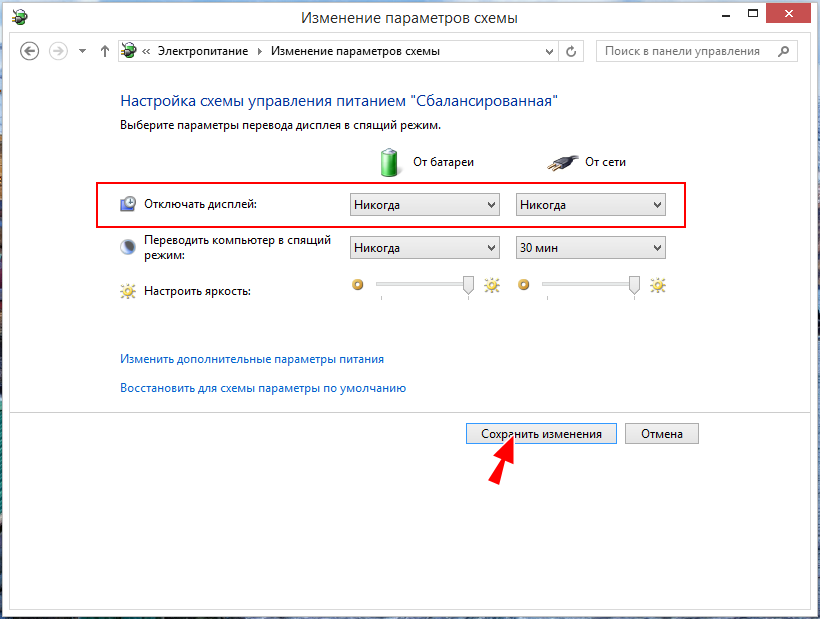
- Не включается экран
Обычно в этом случае ноутбук проходит все стадии загрузки, слышно гудение кулера, все лампочки загораются исправно, слышен звук загрузки OS, но на дисплее ничего не происходит, все что вы видите — это черный экран.
Проверить такую неисправность можно внешним подключением монитора, если на внешнем мониторе с изображением все в порядке, то вероятно произошла поломка матрицы ноутбука и потребуется ее замена. Об этом можно почитать в статье замена матрицы ноутбука.Ноутбук Samsung не включается
Итак, эта неприятность случилась – ноутбук не реагирует на кнопку включения. Что делать в такой ситуации? Для начала стоит определить два важных момента, а именно на какой стадии включения случается неполадка. Если при включении устройства ничего не происходит – не включается монитор, молчит куллер, индикаторы остаются темными, значит за поломку отвечает аппаратная часть. Иногда случается так, что сбой вызывает такая мелочь как неплотно подключенный кабель, отсутствие электричества или сломанная розетка. Поэтому первым делом обязательно следует исключить эти факторы. Существует несколько основных причин по которым ноутбук Самсунг не включается:
- cломан блок питания, а заряд батареи иссяк;
- повреждена прошивка BIOS;
- неисправен контакт в разъеме питания(ноутбука) или в самом проводе;
- поломалась и не работает кнопка включения;
- произошло короткое замыкания во внутреннем блоке питания на материнке;
- сгорела материнская плата.
Проверьте аккумулятор notebook, возможно батарея со временем утратила емкость и ее заряда не хватает даже на включение устройства. Чтобы исправить неисправность, достаточно подключить зарядное устройство, и продолжить пользоваться гаджетом как стационарным устройством.
Ноутбук не включается, но светятся лампочки (светодиоды)
Если при нажатии на кнопку Power загорелись индикаторы, а черный экран по-прежнему не подает признаков жизни, значит блок питания рабочий, и проблема скрыта в другом направлении. Попробуйте отключить на пару минут питание, а потом заново запустить. Иногда такое действие помогает перезарядить устройство. Аналогичное поведение проявляется при неисправной оперативке. Чтобы проверить почему происходит заминка, необходимо обесточить ноут Samsung и попытаться вытащить модуль памяти из слота, затем вставить обратно. Картина не поменялась? Срочно обращайтесь к специалистам, которые проведут профессиональный ремонт ноутбуков Самсунг
Попробуйте отключить на пару минут питание, а потом заново запустить. Иногда такое действие помогает перезарядить устройство. Аналогичное поведение проявляется при неисправной оперативке. Чтобы проверить почему происходит заминка, необходимо обесточить ноут Samsung и попытаться вытащить модуль памяти из слота, затем вставить обратно. Картина не поменялась? Срочно обращайтесь к специалистам, которые проведут профессиональный ремонт ноутбуков Самсунг
Преимущества услуг сервисного центра
Сервисный центр предлагает недорогой ремонт портативных устройств с качественной заменой вышедших из строя деталей. Неважно какой сложности поломка, квалифицированные мастера быстро восстановят устройство с помощью:
- оригинальных комплектующих со знаком качества от производителя;
- фирменных инструментов;
- современного диагностического и ремонтного оборудования.
Всю информацию и контактные данные содержит официальный сайт компании, по которому просто оставить заявку и получить бесплатную консультацию специалиста. Специально для комфорта клиентов, диспетчерская служба работает круглосуточно и без выходных. Узнайте, как получить скидку, заказав звонок с сайта или позвонив по номеру телефона уже сейчас. Мы ценим свою репутацию и поддерживаем обратную связь с клиентами. Фирма насчитывает 15 филиалов в разных городах России, что говорит о масштабной деятельности. Только здесь всем заказчикам предлагается до 3-х лет гарантийного обслуживания техники.
Не включается Wi-Fi на ноутбуке кнопкой, в настройках и не работает аппаратный переключатель беспроводный связи
В этой статье я расскажу об одном интересном решении очень популярной проблемы, когда на ноутбуке с Windows 10, Windows 8, или Windows 7 не удается включить Wi-Fi. Сочетание клавиш на клавиатуре ноутбука не активирует работу беспроводной сети, или не работают клавиши. Отдельный аппаратный переключатель на корпусе ноутбука (если он есть) так же не работает. Ну и не удается включить беспроводную сеть через настройки в Windows.
Отдельный аппаратный переключатель на корпусе ноутбука (если он есть) так же не работает. Ну и не удается включить беспроводную сеть через настройки в Windows.
Главная особенность, или симптом (если можно так сказать) в том, что в диспетчере устройств есть Wi-Fi модуль. Он работает, драйвер установлен, все отлично. Но Wi-Fi не включается и ноутбук не видит беспроводные сети. Просто еще очень часто бывает проблема, когда не установлен драйвер на Wi-Fi, тогда тоже ничего работать не будет. Но сегодня не об этом.
По моим наблюдениям, эта проблема очень часто появляется в результате установки старой Windows на новый ноутбук, или наоборот – новой Windows на старый ноутбук. Например, когда на ноутбук, который выпускался производителем под Windows 10 (драйверы на сайте производителя только под эту систему) мы устанавливаем Windows 7. И уже в Windows 7 никак не можем включить Wi-Fi. Ни кнопками, ни переключателями – никак. Но сам беспроводной адаптер система видит, драйвер установлен. Ну и наоборот. Думаю, вы поняли.
Проблема в том, что старая система на новом ноутбуке (или наоборот) не понимает, как управлять работой беспроводной сети. Просто нет программы (драйверов), которая бы «говорила» системе как включить Wi-Fi, как должны работать функциональные клавиши на клавиатуре ноутбука и т. д.
Как выглядит проблема?
В диспетчере устройств есть Wi-Fi модуль, он без ошибок, но Wi-Fi не работает. Это главный индикатор того, что у вас именно эта проблема.
Если у вас в диспетчере устройств на вкладке «Сетевые адаптеры» нет адаптера в имени которого есть «Wireless», «WLAN», «Wi-Fi», «Dual Band», «802.11», то у вас скорее всего не установлен драйвер. В таком случае смотрите эту статью, если у вас Windows 10 или эту, если Windows 7.
В окне «Сетевые подключения» возле беспроводного адаптера скорее всего будет надпись «Нет подключения».
Иконка в трее скорее всего будет такой (если у вас интернет по кабелю не подключен):
Если попытаться включать беспроводную связь через Центр мобильности (вызывается сочетанием клавиш Win+X, а в Windows 10 Win+X и выбрать пункт «Центр мобильности»), то скорее всего там либо вообще не будет кнопки «Включить беспроводную связь», либо на будет невозможно нажать (неактивная).
В Windows 10 могут быть проблемы с переключателем Wi-Fi в параметрах. Либо вообще нет раздела Wi-Fi в параметрах, либо переключатель неактивный (сам возвращается в положение «Выкл.»).
А при выполнении диагностики неполадок сети, Windows скорее всего сообщит о том, что беспроводная связь отключена и для ее включения нужно использовать переключатель на передней или боковой панели компьютера, или функциональные клавиши.
Автоматически эту проблему система исправить не может.
Что делать, если не включается Wi-Fi с помощью кнопок?
Так как основное решение, о котором я расскажу дальше в статье не очень простое (придется разбирать ноутбук, извлекать Wi-Fi модуль и заклеивать на нем один контакт), я настоятельно рекомендую сначала применить другие решения, которые достаточно часто помогают решить проблему с включением беспроводной связи на ноутбуке.
По этой теме я подготовил уже не одну статью:
И несколько инструкций для конкретных ноутбуков:
Найдите подходящую конкретно для вашего случая инструкцию, или несколько и попробуйте применить решения. Там я показывал как включить Wi-Fi с помощью переключателя или функциональных клавиш, как установить нужный драйвер, утилиту и т. д.
Решение – заклеить контакт на Wi-Fi модуле
Это решение я придумал не сам, а подсмотрел в интернете. И оно работает. Сейчас поясню, как и почему. Wi-Fi модуль – это небольшая плата, которая подключается внутри ноутбука в разъем Mini PCI-e или M.2 и отвечает за работу Wi-Fi и Bluetooth (или только Wi-Fi). На Wi-Fi модуле есть много контактов, с помощью которых он соединяется с материнской платой ноутбука. И один из этих контактов отвечает за включение и отключения Wi-Fi с помощью отдельного переключателя, или функциональных клавиш на клавиатуре.
Когда этот переключатель на корпусе ноутбука, или функциональные клавиши не работают (аппаратная поломка, или программная проблема из-за драйверов), то Wi-Fi модуль все время находится в выключенном состоянии и мы не можем его включить теми способами, о которых я писал в статьях, ссылки на которые есть выше.
Поэтому, нужно просто изолировать этот контакт, который отвечает за состояние Wi-Fi модуля (включен/отключен). Самый простой способ это сделать – чем-то его заклеить. Чтобы не было контакта. После этого Wi-Fi модуль будет всегда включен. Независимо от клавиш, аппаратного переключателя, установленной Windows, драйверов и т. д.
Какой контакт нужно заклеить?
На Wi-Fi модуле, который подключается в разъем Mini PCI-e нужно заклеить 20 контакт. Но 20-тый он не по счету (по счету получается 17), а потому, что такой номер он имеет на схеме этой платы.
Если в ноутбуке Wi-Fi модуль M.2, то на нем нужно изолировать 56 контакт. Но если вы не знаете какой модуль в вашем ноутбуке, то ничего страшного. Их не сложно отличить по внешнему виду и найти нужный контакт. Показываю:
Если считать контакты, то на Mini PCI-e карте это 17 контакт (слева направо), на Wi-Fi модуле M.2 это 10 контакт (если считать справа налево). Обязательно обратите внимание, какой стороной повернута плата, так как контакты там с двух сторон.
Если у вас адаптер более узкий и длинный (где на самой широкой области не 22 контакта (как на фото выше, справа), а 13), то нужно заклеить два последних контакта.
Все работает. В комментариях Евгений все проверил и подтвердил эту информацию. Только за Wi-Fi отвечает один контакт из этих двух. Какой – не знаю. Не смог найти схему по этому модулю. Второй скорее всего отвечает за Bluetooth. Но это даже хорошо, не будет проблем с включением Bluetooth.
Как это сделать?
Важно! Вы все делаете на свой страх и риск. Если не уверены, что сможете разобрать ноутбук, все сделать и собрать его обратно – лучше самостоятельно этим не заниматься.
Для начала нужно открутить и снять нижнюю крышку ноутбука.
Отключаем антенны от Wi-Fi модуля.
Совет! Перед отключением антенн сделайте фото, или запомните, как они были подключены. Чтобы потом при сборке не перепутать.
Откручиваем винтик, который держит плату и извлекаем модуль из разъема.
Дальше нам нужно изолировать нужный контакт. Это можно сделать с помощью изоленты, или скотча. Нужно вырезать тоненькую полосочку и заклеить нужный контакт на Wi-Fi модуле. Так же можно сделать это с помощью лака для ногтей. Но я использовал изоленту.
Сама плата очень маленькая, и заклеить нужный контакт не просто. Но все получилось. Думал, что будет сложнее.
Теперь аккуратно вставляем Wi-Fi плату в разъем на ноутбуке, прикручиваем ее и подключаем антенны.
Устанавливаем крышку и прикручиваем ее. Все готово!
Сразу после включения ноутбука Wi-Fi должен быть включен и ноутбук будет видеть Wi-Fi сети.
Для меня очень важно получить от вас обратную связь. Напишите в комментариях, удалось ли вам решить проблему данным способом. Если нет, то возможно у вас возникли какие-то трудности, или остались вопрос. Напишите об этом.
Что делать, если ноутбук HP не работает?
В один прекрасный день вы, вдруг обнаруживаете, что ваш ноутбук HP не работает. Очень неприятная ситуация для любого владельца техники Hewlett-Packard. Для начала следует понять, ноутбук не включается или не загружается Windows. Рассмотрим эти два случая более подробно.
Почему не работает ноутбук HP?
Если устройство не реагирует на нажатие кнопки включения, то причин у этого может быть довольно много:
- Не работает кнопка включения. Самостоятельно диагностировать эту неполадку довольно сложно, потому что требуется разобрать ноутбук — убедиться, что фиксаторы в порядке и специальным тестером проверить контакты на плате.
- Неполадки в системе питания, аккумуляторе или контроллере питания. Попробуйте запустить устройство, подключив его к сети. Если заработало, то скорей всего у батареи истек срок службы, или она вышла из строя.
 Иногда это случается при использовании неоригинальных блоков питания. В другом случае также выяснить, почему не работает ноутбук получится только на специальном оборудовании хорошо обученным мастером. К тому же, вы можете проверить целостность кабеля питания, заменив его другим.
Иногда это случается при использовании неоригинальных блоков питания. В другом случае также выяснить, почему не работает ноутбук получится только на специальном оборудовании хорошо обученным мастером. К тому же, вы можете проверить целостность кабеля питания, заменив его другим. - Не стоит недооценивать перегрев ноутбука. Потому что рано или поздно это приводит к отпаиванию чипов от материнской платы. После чего ваш HP просто перестает включаться. Решить это можно при помощи паяльной станции, только для начала придется выяснить, что какой конкретно контакт отошел. Не забывайте периодически чистить ноутбук от пыли и наносить термопасту. Это избавит вас от массы хлопот.
- Подключенные внешние устройства в порты не дают включиться ноутбуку. Иногда такое случается по причине аппаратных сбоев или особенностей работы того или иного внешнего устройства. Попробуйте отключить их все и запустить лептоп без них.
- Сбой оперативной памяти зачастую тоже приводит к тому что ноутбук HP не работает и не включается. Тут требуется разборка и смена плашек ОЗУ местами. Бывает, что этого вполне достаточно, чтобы ваш девайс заработал.
- Вышел из строя жесткий диск. Следовательно, ноутбуку не с чего загрузиться. Эту неисправность трудно диагностировать в домашних условиях. Тут вам помогут только мастера сервисного центра HP.
Ноутбук включается, но на дисплее черный экран.
Довольно часто случается так, что индикаторы горят, вентиляторы шумят, а на дисплее черный экран. Это говорит о неисправности самой матрицы или видеокарты. В данном случае мастера прибегают к нехитрому способу диагностики. Подключают через HDMI или VGA разъем ноутбук к телевизору или монитору. Если после включения вы видите привычную картинку, то причина найдена — вышла из строя матрица или шлейф матрицы. Если все также черный экран, то дело во встроенной видеокарте. Ее скорей всего придется менять или ремонтировать в сервисном центре.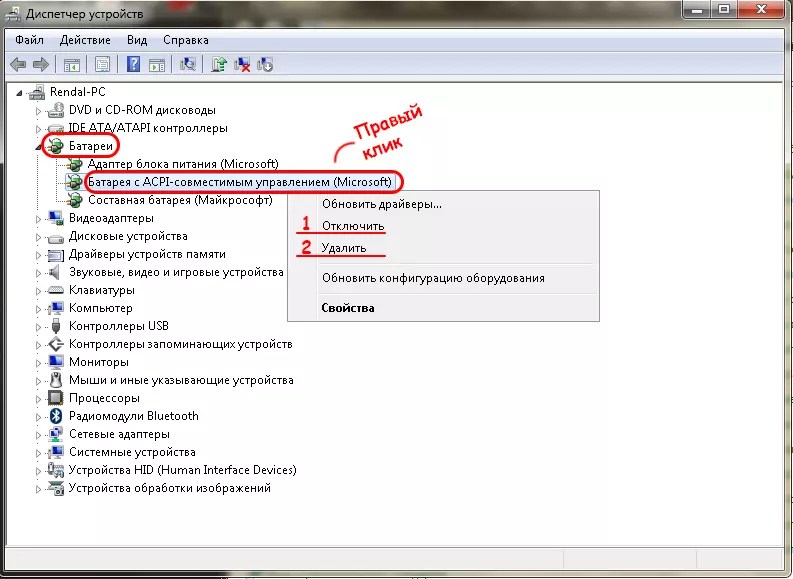
Не загружается операционная система.
Мы уже привыкли, что по таким причинам к нам обращаются, когда ноутбук перестает включаться. На самом деле он работает и включается, но операционная система не загружается. Об этом существует масса статей и решений. Рассмотрим наиболее распространенные:
- Некорректное завершение работы ноутбука дает сбои в ОС, после чего она отказывается загружаться или выдает ошибки. Выключите ноутбук из сети на пару минут и включите вновь.
- Часто такой простой метод срабатывает на «Ура!».
- Ошибка в BIOS. Вероятно, что были изменены параметры запуска самим пользователем или каким-то сторонним приложением. Мы рекомендуем войти в BIOS, перезагрузив устройство и нажав одну из клавиш Delete, Esc, F1, F11 или F12 (Для каждой модели своя), и сбросить настройки к заводским. Для этого переходите на вкладку «Exit» и выберите пункт «Load Setup Default».
- Повреждение файлов Windows. Пожалуй, это самая распространённая проблема. Потому что люди используют различные сборки не сертифицированных программистов, которые работают нестабильно. Или в систему попадают вирусы, или какое-то стороннее приложение вносит свои изменения в структуру файлов.
Что делать, если перестал работать ноутбук HP?
Мы постарались вкратце рассказать о самых распространенных причинах такой поломки. Описали возможность самостоятельного ремонта. Но мы бы не рекомендовали заниматься такими важными делами своими руками. Потому что вы можете не только усугубить ситуацию, но и лишиться заводской гарантии. Поэтому если у вас не работает ноутбук HP, смело несите его в наш сервисный центр в Москве или вызывайте мастера на дом. Мы всегда готовы помочь вам и дать официальную гарантию на все виды работ.
Вероятно понадобятся услуги
Не горят индикаторы на ноутбуке?
Не горят индикаторы на ноутбуке, и устройство не включается – распространенная неисправность, с которой сталкиваются владельцы переносных устройств.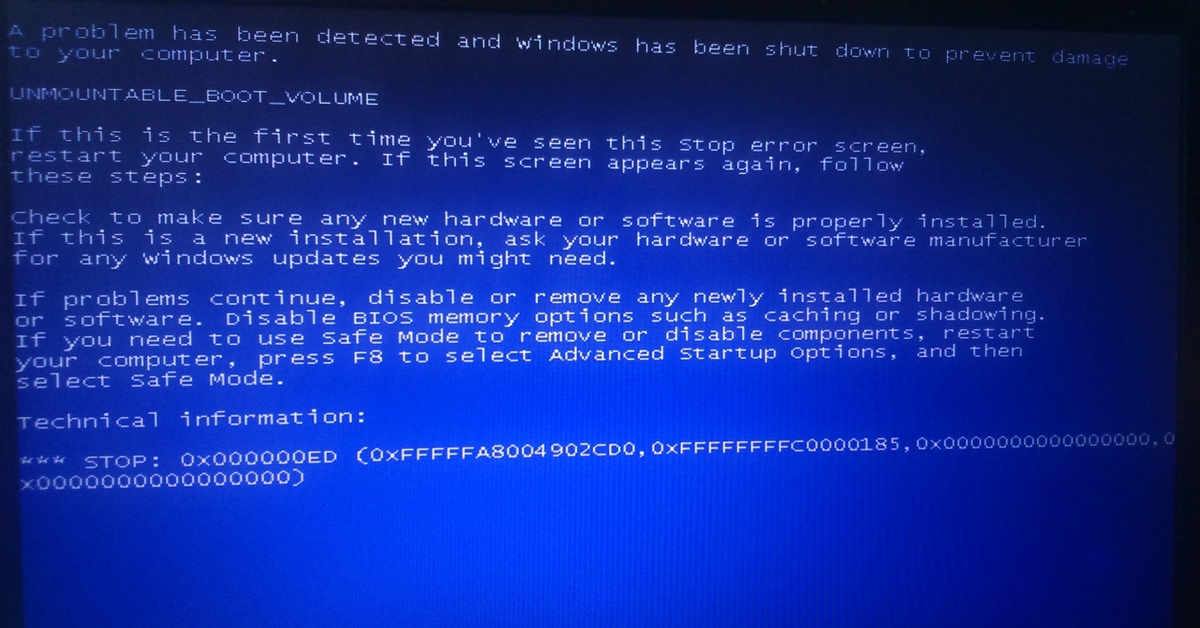 Такая проблема возникает по разным причинам: некоторые из них можно устранить только в условиях сервисного центра, а с некоторыми вполне можно справиться самостоятельно. Каждый владелец ноутбука должен знать, почему на ноутбуке не горят индикаторы и возникают проблемы с запуском, а также уметь определить проблемы с зарядным устройством и батареей питания. Рассмотрим несколько типичных неисправностей.
Такая проблема возникает по разным причинам: некоторые из них можно устранить только в условиях сервисного центра, а с некоторыми вполне можно справиться самостоятельно. Каждый владелец ноутбука должен знать, почему на ноутбуке не горят индикаторы и возникают проблемы с запуском, а также уметь определить проблемы с зарядным устройством и батареей питания. Рассмотрим несколько типичных неисправностей.
Что делать, если ноутбук перестал включаться?
Если устройство никак не реагирует на нажатую кнопку включения, такая проблема может возникать по нескольким основным причинам:
- Вышел из строя блок питания, а аккумулятор полностью разрядился. В таком случае при нажатии на кнопку включения индикатор питания должен несколько раз мигнуть, показав, что уровень заряда критически низкий, а внешнего подключения к сети нет. При таких неисправностях блок питания придется поменять.
- Нарушен контакт в гнезде блока питания, поврежден кабель. Это распространенные неисправности: гнездо выходит из строя при резких рывках или перемещении ноутбука с подключенным шнуром. Гнездо и кабель блока питания нужно заменить для восстановления работоспособности.
- Короткое замыкание на южном или северном мосту. В подобных случаях проблема решается только в сервисе с помощью полной разборки устройства и выпаивания пострадавших микросхем.
Ноутбук не может зарядить батарею
Если не горит индикатор зарядки на ноутбуке, то есть устройство работает от сети, но не заряжает аккумулятор, самыми распространенными являются следующие причины неполадок:
- Батарея вышла из строя. Если не горит индикатор батареи на ноутбуке, то ее чаще всего проще заменить, чем ремонтировать. Срок службы даже очень хороших аккумуляторов редко превышает 4 года, и со временем их приходится полностью менять. В противном случае ноутбук потеряет мобильность и станет аналогом ПК.
- Не хватает мощности блока питания.
 Проблема возникает из-за неправильного подбора блока при замене. Важно подобрать полностью совместимую модель с соответствующими характеристиками.
Проблема возникает из-за неправильного подбора блока при замене. Важно подобрать полностью совместимую модель с соответствующими характеристиками. - Проблема в цепях питания. Если не горит индикатор питания на ноутбуке, это может свидетельствовать о проблемах в работе контроллера, для устранения причины поломки устройство придется разбирать в условиях сервисного центра. Проблемы с внутренним модулем требуют профессиональной диагностики на специальном оборудовании.
Иногда бывает так, что нет питания от сети, при этом ноутбук может работать от аккумулятора. Причины проблемы – либо неисправность работы контроллера, либо проблемы с гнездом питания. В редких случаях ноутбук не запускается именно из-за батареи: она может вызвать сбой на материнской плате, чаще всего такое происходит при попытке установить несовместимый аккумулятор стороннего производителя.
При любых аппаратных неисправностях не рекомендуется самостоятельно разбирать ноутбук, если нет опыта такой работы и профессиональных знаний. Доверив устройство непроверенным «умельцам», вы рискуете получить еще более серьезные повреждения, которые потребуют долгого и дорогостоящего ремонта.
Если неполадки в работе вызваны сломанной батареей или неисправным блоком питания, вы легко сможете их устранить, выбрав в нашем интернет-магазине новые комплектующие от лицензированных производителей. На все товары в каталоге предлагаются доступные цены, наши консультанты помогут определиться с выбором и найти наиболее подходящий вариант для решения проблемы.
Не включается ноутбук ≣ Диагностика и Решение проблемы своими руками
Для начала стоит четко определиться с понятиями. Говорить о том, что ноутбук не включается можно в том случае, если в ответ на нажатие кнопки включения, никакие аппаратные процессы не запускаются. То есть машина, что называется, не подает признаков жизни.
Световые индикаторы (за исключением, может быть, индикатора батареи) не горят, кулер не крутится, не слышно стандартных системных сигналов при включении, экран не реагирует.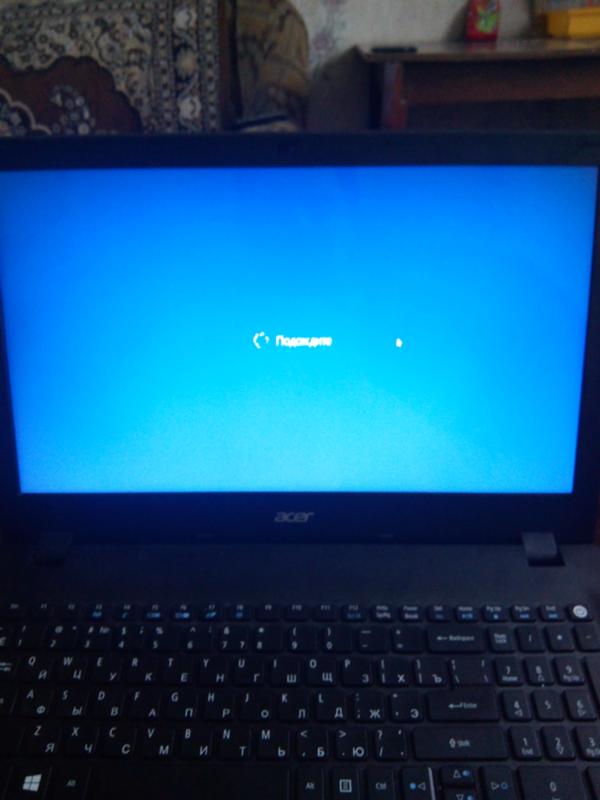 В этом случае можно говорить о том, что техническое устройство не работает.
В этом случае можно говорить о том, что техническое устройство не работает.
Итак, почему не включается ноутбук?
Самая банальная причина — сбой в электропитании
Например, отсутствие контакта кнопки включения или в блоке питания, в том числе в области разъемов или же из-за разрыва шнура, делает включение невозможным.Что делать, если не включается ноутбук? Первым делом проверить надежность соединения и работоспособность блока питания.
Также проблема может быть вызвана:
- дефектами прошивки BIOS;
- выходом из строя блока питания на материнской плате
- коротким замыканием в северном или южном мостах.
Практически все эти аппаратные поломки могут быть в кратчайшие сроки устранены специалистами сервисного центра Notebook Center. Как показывает наш опыт, попытки самостоятельного ремонта обычно не приносят нужного результата и могут окончательно добить машину.
Иногда ноутбук не включается от батареи, причем именно батарея может быть источником проблем.
Варианты этой проблемы:
- ноутбук не работает от вставленной батареи;
- батарея спровоцировала сбой на материнской плате и ноутбук не работает и с батареей и без нее.
Чтобы провести диагностику и выявить проблему во втором случае потребуется специальное оборудование.
Идем дальше…
Ноутбук не включается — черный экран
Вернее, машина пытается запуститься, так как пользователь видит и слышит работу аппаратной части.
Загораются индикаторы, включается кулер, кнопки CaspLock, NumLock загораются и при этом не гаснут. Но экран остается черным, также не запускается индикатор, свидетельствующий о работе жесткого диска.
Каковы могут быть причины?
- проблемы с процессором или памятью;
- дефекты прошивки BIOS;
- поломка северного моста ноутбука.
Если главный симптом — это черный экран, то причина чаще всего кроется в инвертере матрицы ноутбука или поломке лампы подсветки.
В этом случае важен, как сказали бы врачи, анамнез. Как правило, эти нарушения в работе компьютера заявляют о себе задолго до наступления «конца света» — это мерцание и неравномерная работа экрана, шумы и т.п.
Бывает так, что машина начинает включаться, однако попытки прерываются на раннем этапе. Вполне вероятно, что имеет место проблема с инициализацией BIOS.
В самом крайнем случае, может потребоваться полная замена матрицы ноутбука.
Проблемы с BIOS
Проблема инициализации BIOS могут быть вызваны разными причинами:
- нагревом южного моста, что вызывает перезагрузки
- перегревом процессора, важным признаком является выключение спустя различные промежутки времени.
- проблемой с питанием и севшей батареей.
- И, наконец, собственно проблемой с BIOS.
Дело в том, что компьютер включается потому, что при подаче питания на материнскую плату начинается определенный процесс взаимодействия между аппаратными элементами машины, результатом которого и становится загрузка операционной системы. После полноценного запуска ноутбук переходит под управление ОС, однако, чтобы запустилась операционка, необходимо срабатывание набора программ-инструкций, которые хранятся непосредственно на микросхемах материнской платы.
Соответственно, проблемы с BIOS приводят к тому, что не включается ноутбук dell, toshiba, acer, любой другой марки, персональный компьютер или планшет, так как все они используют аналогичный принцип запуска.
Ноутбук зависает при включении
Как это выглядит? Не включается ноутбук, но проявляются признаки запуска части программного обеспечения.
Например, темный экран с мигающим курсором, или зависание на заставке при загрузке.
В этом случае вероятны проблемы:
В свою очередь, причиной проблем с жестким диском могут быть отсутствие форматирования, битые блоки, отсутствие подключения и т.д.
Установить причины самостоятельно и устранить их не так просто. Лучше всего провести диагностику ноутбука в сервисном центре. Исходя из установленных причин технической проблемы, специалист предложит адекватное решение.
Лучше всего провести диагностику ноутбука в сервисном центре. Исходя из установленных причин технической проблемы, специалист предложит адекватное решение.
Не включается ноутбук – проблемы с операционной системой
Когда ноутбук не запускается из сбоя в программном обеспечении, это одна из наиболее простых проблем, которые могут возникнуть. Часто причиной является работа вирусов, иногда — накопившиеся сбои операционной системы.
Можно попробовать «пролечить» компьютер, повозиться с решением этой проблемы на наличной ОС.
Нулевой вариант в этом случае – переустановка системы, которая решает накопившиеся проблемы одним махом и кардинально.
Подведем краткие итоги
Если ноутбук не включается и при этом слышны звуковые сигналы (в том числе и нехарактерные), необычные звуки и при этом на экране нет никакого изображения, то проблема лежит в аппаратной плоскости и BIOS. Установить причину и корректно решить проблему помогут специалисты.
Если наблюдаются некоторые признаки жизни, то есть загрузка обрывается на каком-то то этапе, то причина отказа, скорее всего, кроется в состоянии операционной системы или выходе из строя жесткого диска. При этом возможны проблемы с подсветкой экрана, вызванные выходом из строя лампы подсветки или инвертора матрицы ноутбука. В этом случае потребуется замена элементов, переустановка операционной системы.
Мы представили далеко не полный список возможных причин, по которым не включается и не запускается ноутбук.
Между тем, постановка точного диагноза – залог успешного устранения аппаратной или программной неисправности.
Если ваш ноутбук не включается – обратитесь в NotebookCenter. Мы живо определим характер поломки и качественно отремонтируем гаджет. Вы даже не успеете соскучиться 🙂
Статьи по теме
Не включается ноутбук но шумит. Не включается ноутбук Acer. Как включить ноутбук без кнопки включения
Итак, лет так 8 назад в мир активно ворвались «ноуты».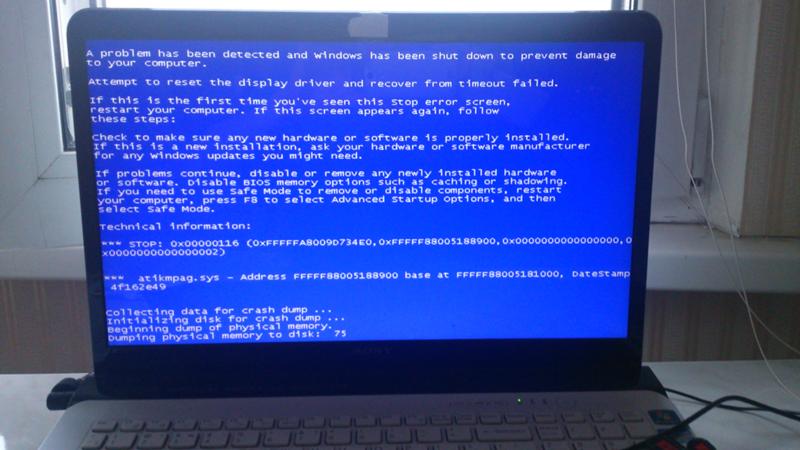 Они сразу же стали пользоваться активным спросом. Поэтому прежде чем обсуждать, почему не запускается ноутбук, давайте поговорим о том, какие преимущества имеются у данной техники.
Они сразу же стали пользоваться активным спросом. Поэтому прежде чем обсуждать, почему не запускается ноутбук, давайте поговорим о том, какие преимущества имеются у данной техники.
Преимущества ноутбуков
Для начала это то, что портативный компьютер — это компактное приспособление, которое способно заменить стационарный ПК. Довольно удобно это для тех, у кого нет большого пространства в квартире. Ноутбук даже с самой большой диагональю займет маленькое количество места на столе.
Еще один плюс — это возможности. По мощности портативные компьютеры не уступают стационарным собратьям, порой даже превосходят их. Да и вообще, согласитесь, ноутбук удобнее и практичнее — захотели посмотреть кино лежа на диване — пожалуйста! Захотелось за столом — нет проблем! Качество «ноутов» ничуть не хуже, чем стационарных компьютеров. Но иногда может возникнуть проблема — не запускается ноутбук. Давайте посмотрим, почему такое может происходить и как с этим бороться.
Нет никакой реакции
Итак, рассмотрим довольно редкую, но очень печальную причину того, что не запускается ноутбук. Вы пытаетесь включить своего маленького «железного друга», а он не реагирует на ваши действия вообще. То есть Никаких шумов, звуков включения, писков, визгов, шуршаний и клацаний — только тишина.
Если вы задали себе вопрос: «Не запускается ноутбук, что делать?» — и столкнулись с полным отсутствием реакции оной техники на все ваши тщетные попытки включить ее, тогда удостоверьтесь, что ноутбук находится в исправном состоянии. Конечно же, сделать это будет не так просто, как в случае со стационарным ПК, однако необходимо выяснить, в чем причина «смерти». Отнесите ноутбук в сервисный центр — там вам обязательно скажут, подлежит ли реанимации ваш «ноут».
Есть ли питание?
Еще одна причина, по которой не запускается ноутбук, — это отсутствие заряда батареи и, как следствие, отсутствие подачи питания на технику. Так что прежде чем собираться в сервисный центр, для начала убедитесь, что ваши розетки в полной исправности. Таким образом, прежде чем бить тревогу, попробуйте подключить ноутбук к разным розеточкам в доме.
Таким образом, прежде чем бить тревогу, попробуйте подключить ноутбук к разным розеточкам в доме.
Кроме того, вставьте батарею в ноутбук и дайте ей немного подзарядиться. О том, что питание подается, обычно сигнализирует специальная лампочка-индикатор. Если она не горит — батарея в неисправном состоянии. Но ведь ноутбук может работать и без нее, только от сети. Так что не паникуйте сразу же.
Не запускается под «музыку»
Может случиться и так, что портативный компьютер не запускается, но реакции на манипуляции все-таки имеются. Это уже хороший знак — дело не в технике, вам не нужно покупать полностью новый ноутбук. Обычно довольно радующий признак — характерные «пищания» во время первых секунд включения.
О чем они сигнализируют? Вообще, существует огромное количество литературы, в которой четко описаны все «гудки» и причины их появления при отсутствии полного запуска компьютера. Так что если вы включаете свою портативную технику, а она на вас «пищит», выхода два: почитать литературу или отнести в сервисный центр. Можно обратиться и к знакомым, которым уже приходилось сталкисаться с подобной неприятностью.
Сотрясание воздуха
Если ноутбук не запускается, черный экран, сигнализирующий о его «выключенности», по-прежнему не стал загораться и загружаться, а вот шум из вашего «железного друга» доносится — это значит, что у вас попросту отсутствует инициализация. То есть компьютер вроде бы включается, подает признаки жизни (а именно: включается и шумит «кулер»), загораются индикаторы «капса» и включения и… все. Больше ничего. Вентилятор бешено крутится, «комп» виснет и не двигается с мертвой точки.
Что же это может быть? Тут причин несколько. Первая, пожалуй, наименее приятная — отсутствие «железа». Если быть более точным — процессора или оперативной памяти. То есть, конечно, данные «запчасти» есть, но находятся в неисправном состоянии. Более благоприятная для собственного исправления причина — битый BIOS. В данном случае его надо переустановить и попробовать включить компьютер. Кстати говоря, если не запускается ноутбук, не пытайтесь самостоятельно заменить его составляющие части — с большей вероятностью останетесь без портативной техники окончательно.
Кстати говоря, если не запускается ноутбук, не пытайтесь самостоятельно заменить его составляющие части — с большей вероятностью останетесь без портативной техники окончательно.
Вечный перезагруз
Если вы прочли все, что было сказано ранее, но до сих пор ищете решение проблемы «не запускается ноутбук, что делать», тогда изучайте статью дальше. Теперь мы переходим к более «приятным» причинам.
Может получиться так, что система не будет загружаться, а вот компьютер вроде бы подает очередные признаки жизни, но в самый последний момент уходит на перезагрузку. И так до тех пор, пока вы не выключите его самостоятельно. Данное поведение — это сигнал сбоя BIOS. Довольно распространены случаи, когда БИОС «складывался» из-за перегрева процессора и накопления пыли в кулере. Иногда причиной является повреждение системы подачи питания компьютеру — он пытается включиться, но мощности не хватает. Так что если не запускается ноутбук — Asus, HP, Samsung или любой другой — отнесите его для полной диагностики в специализированный центр. Все же если компьютеры не ваша стихия, просто доверьте свое дело профессионалам.
Жесткий диск
Теперь приблизимся к более «приземленным» вариантам того, почему не запускается ноутбук. Довольно часто возникают проблемы уже непосредственно при загрузке операционной системы. Например, не запускается «Виндовс» на ноутбуке в самом начале инициализации. То есть на этапе появления характерного значка фирмы. Почему не запускается ноутбук?
Случается подобного рода проблема в основном из-за того, что компьютер попросту не видит жесткий диск, на котором установлена операционная система. Таким образом, если вы точно уверены, что дело не в процессоре или оперативной памяти, то проверьте, все ли нормально с вашим «жестким». Делается сие действие при помощи изучения БИОСа. Если в настройках очереди загрузок, например, вы не увидите HDD, то дело именно в жестком диске. В данном случае его необходимо заменить. Самостоятельно прикладывать свою руку к хрупкой и мелкой технике ноутбука не рекомендуется. Замена жесткого диска на «ноуте» — процедура деликатная и достаточно сложная.
Замена жесткого диска на «ноуте» — процедура деликатная и достаточно сложная.
Перезапуск по время загрузки
Если не запускается ноутбук — HP, Asus, Acer или любой другой (вне зависимости от фирмы-производителя) — во время загрузки операционной системы, а точнее ОС постоянно перезагружается еще до того, как вы можете лицезреть ваш рабочий стол или хотя бы слова «приветствия», то проблем тут довольно много. Наиболее частая — это вирусные атаки. Но могут случаться и какие-то сбои и неполадки. Если вас настигла данная проблема, то самое простое ее решение — переустановка операционной системы. Просто поставьте чистую «Виндовс» на отформатированный жесткий диск, и все проблемы с запуском будут решены. Конечно же, если вы являетесь любителем «поковыряться» в корне сбоя, можете попробовать запуск в безопасном режиме и поискать, в чем же конкретно дело, дабы обойти процесс «снесения винды».
Звук есть, картинки нет
Случается и так, что ноутбук не запускается — черный экран появляется сразу после того, как вы увидите признаки загрузки БИОСа. При всем этом звук от компьютера идет — характерные шумы и музыка загрузки Windows слышны. В данном случае поведение компьютера указывает на то, что с огромной вероятностью у вас проблемы с видеокартой. Скорее всего, она попросту сломалась или повреждена. Что же необходимо делать в таком случае? Конечно же, менять «запчасти». При огромном желании и соответствующих навыках можно осуществить данную увлекательную процедуру самостоятельно. Тем не менее рисковать не стоит — неисправности компьютеров, «излеченные» неумелыми руками, могут привести к гибели техники окончательно и безвозвратно.
Вирусы
Итак, у вас не запускается ноутбук. Что делать? Если вы благополучно работали за своей «машиной» долгое время, при всем этом варианты с отсутствием электричества, батареи и неисправность какого-либо компьютерного железа уже исключены, то, скорее всего, неполадки вызваны вирусами.
Вирусные атаки, как известно, имели место быть во все времена существования ПК.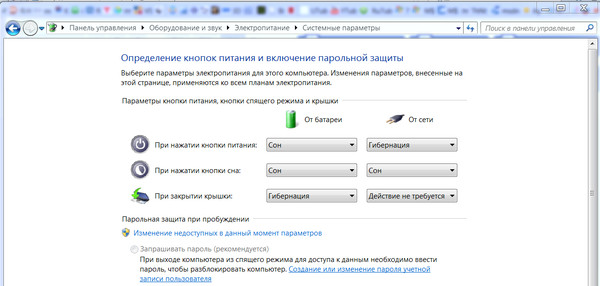 Хакеры и прочие недоброжелатели готовы пойти на все ради заполучения информации и ее порчи. Так, разные «трояны» способны довести компьютер до состояния «белого каления», при котором вы потеряете управление над своей операционной системой. Кроме того, вирусы способны стирать информацию. Абсолютно любую. Атакам подвержены личные файлы разного содержания, но в первую очередь при «заболевании» компьютера страдают системные файлы. Таким простым способом некоторые важные детали вашей «операционки» легко могут быть стерты с лица земли. Собственно говоря, после того как важные файлы будут удалены, то при первом же перезапуске системы вы столкнетесь с тем, что ноутбук не запускается. — вот название той картины, когда перед пользователем при загрузке компьютера открывается только черный экран. В лучшем случае появится курсор, которым можно поводить по монитору.
Хакеры и прочие недоброжелатели готовы пойти на все ради заполучения информации и ее порчи. Так, разные «трояны» способны довести компьютер до состояния «белого каления», при котором вы потеряете управление над своей операционной системой. Кроме того, вирусы способны стирать информацию. Абсолютно любую. Атакам подвержены личные файлы разного содержания, но в первую очередь при «заболевании» компьютера страдают системные файлы. Таким простым способом некоторые важные детали вашей «операционки» легко могут быть стерты с лица земли. Собственно говоря, после того как важные файлы будут удалены, то при первом же перезапуске системы вы столкнетесь с тем, что ноутбук не запускается. — вот название той картины, когда перед пользователем при загрузке компьютера открывается только черный экран. В лучшем случае появится курсор, которым можно поводить по монитору.
Что делать, если у вас не запускается ноутбук по причине Для начала необходимо попробовать очистить компьютер от вредителей. Сделать это можно при помощи специальных программ-антивирусов. Кроме того, в этом деле вам может помочь и средство восстановления Windows. Не запускается ноутбук Asus или любой другой — все равно. Вирусы не обходят стороной ни один компьютер.
Если нет желания лишний раз разбираться, как вылечить компьютерную систему, можете просто обновить ее. То есть переустановить. Отформатируйте жесткий диск и поставьте новенькую ОС. При этом позаботьтесь о том, чтобы на этот раз у вас была хорошая антивирусная программа. Кроме того, будьте очень осторожны, скачивая те или иные файлы из интернета. Не посещайте сомнительные сайты.
Не полностью рабочий
Еще один вопрос, который мы сегодня рассмотрим — на ноутбуке Что делать, если вы не можете установить или запустить игрушку/программу? Очень часто на разных форумах можно встретить данный вопрос.
На самом деле причин, по которым на компьютере не запускаются игры, огромное множество. Тут и вирусы, и неполадки системы, и сбои. Но самой банальной среди них является несоответствие ноутбука даже минимальным системным требованиям. Поэтому старайтесь смотреть, чтобы игра соответствовала «железу».
Но самой банальной среди них является несоответствие ноутбука даже минимальным системным требованиям. Поэтому старайтесь смотреть, чтобы игра соответствовала «железу».
Если та или иная программа или другой файл не запускаются на ноутбуке (особенно те, которые включают в себя много графики), то внимательно посмотрите на видеокарту. Во многих «ноутах» она встроенная, что не позволяет устанавливать все желаемые игры. Даже в системных требованиях можно встретить надпись: «Может не работать на ноутбуках со следующими видеокартами…» Внимательность, внимательность и еще раз внимательность.
Конечно же, из-за вирусов игры тоже могут не запускаться. Решение простое — вылечить компьютер. В исключительных случаях может потребоваться полная переустановка системы или же ее откат на момент, когда никаких сбоев не было. Но с «откатом» есть небольшая проблема — особые вирусы способны не дать Windows благополучно завершить восстановление. Не пугайтесь и хорошенько подумайте, как можно удалить вирус из системы. Теперь вы знаете, что делать, если на ноутбуке не запускается Windows. Удачи!
Любая вещь, включая и ноутбуки, после долгосрочного использования нуждается в профилактике и заблаговременном ремонте. Но что делать, если ноутбук не включается вовсе? Причин этому может быть много, но некоторые из возможных проблем возможно решить самостоятельно, без обращения к специалистам.
Проблемы с ноутбуком можно разделить на две большие подгруппы: технические и программные. При этом, в каждой из этих двух больших групп присутствуют проблемы, которые можно без проблем разрешать в домашних условиях, собственными силами (хотя технические неполадки в основном можно исправить только в сервисных центрах специалистами, при наличии необходимого оборудования).
Перед тем, как переходить к починке ноутбука, в первую очередь необходимо выяснить причины той или иной неисправности. Если проблема более, чем серьезная, лучше не рисковать и сразу же обращаться к специалистам, ведь в этом случае владельцу ноутбука получится избежать куда больших неприятностей, чем приниматься за ремонт самостоятельно. Особенно это касается технической части, которая предусматривает не только замену комплектующих, но и перепайку различных деталей. Рассмотрим более подробно неисправности, которые могут возникнуть в работе ноутбука.
Особенно это касается технической части, которая предусматривает не только замену комплектующих, но и перепайку различных деталей. Рассмотрим более подробно неисправности, которые могут возникнуть в работе ноутбука.
Ноутбук перестал включаться и при нажатии кнопки питания не издает никаких звуков
Основной причиной подобных неполадок является проблема с питанием. Проверьте, является ли рабочей розетка, к которой подключается ноутбук. Сделать это возможно либо тестером или же внимательно посмотреть на блок питания от ноутбука. На нем всегда присутствует зеленый индикатор (лампочка), и, если она не горит, значит проблема именно в электрике помещения.
Из-за износа может отказать сам шнур и блок питания от ноутбука. Попробуйте подключить другой и проверить, включается ли с ним ноутбук. Если с иным шнуром ноутбук стартует, ищите проблему в кабеле и блоке питания, либо приобретите новый.
Проблема с разъемами подключения
Если пришло в непригодность гнездо в самом ноутбуке, обратитесь в сервисный центр, чтобы Вам его заменили. Если же этот разъем расположен на блоке питания, также можно воспользоваться услугами специалистов, либо купить новый.
Совет: чтобы разъемы прослужили больший срок, старайтесь подсоединять изначально блок питания и уж потом вставлять вилку в розетку. Это поможет избежать возникновения микрозамыканий, что значительно продлит срок службы разъемам.
Если даже лампочка на БП загорается, но ноутбук все-равно не включается, попробуйте вытащить батарею и включить ноутбук без нее. Если все заработает, тогда проблема именно в аккумуляторе.
Если к ноутбуку подключены иные устройства, например, сетевой адаптер, отсоедините их и попытайтесь заново запустить. В случае успешного старта, выключайте ноутбук и поочередно подключайте то или иное устройство, чтобы выявить, какое из них непосредственно сбоит.
Экран не загорается, но кулера начинают работать после включения.

Эта проблема возникает не вследствие неисправностей самого ноутбука, а конкретно монитора . Возможно, яркость была понижена до минимального уровня. В этом случае попробуйте зажать кнопку Fn и несколько раз кликнуть по кнопке вверх (как правило, именно такая комбинация позволяет увеличивать яркость).
Попробуйте подключить ноутбук к любому другому монитору (на всех ноутбуках имеется видеоразъем VGA либо HDMI). Если на другом экране нормально происходит отображение, то проблема заключается именно в матрице, либо шлейфах подключения матрицы и материнки. Если же и другой экран не воспроизводит никакой картинки, либо на нем отображаются непонятные объекты, куча полосок – это проблема видеокарты, которую скорее всего придется заменить.
Запыленность ноутбука
Проблема также может заключаться в большой запылённости внутренностей ноутбука, что вызывает перенагревание комплектующих частей и они отказываются работать. Попробуйте разобрать ноутбук, либо обратиться к мастерам, и очистить его от пыли, поменять термопасту на процессоре.
Проблема с видеокартой
Для предотвращения проблем с видеокартой рекомендуется постоянно проверять ее рабочую температуру и избегать перенагрева. Также, если пользователь любит работать с ноутбуком на коленях, в постели, рекомендуется приобрести специальную подставку, которая обеспечит нормальное охлаждение.
Ноутбук стартует, но на экране отображаются непонятные надписи и ошибки
Подобная ситуация может возникать вследствие некорректных настроек BIOS. Зайдите непосредственно в БИОС (при старте нажмите на кнопку Del или F2 или F12, в зависимости от модели ноутбука) и попробуйте сбросить настройки на заводские. Для этого необходимо найти надпись «Load BIOS Defaults», кликнуть по ней и выйти из BIOS, предварительно сохранив все изменения (кнопка F10 и подтверждение операции).
После этого возможно появится надпись, что для продолжения нужно кликнуть по F1 – это обозначает то, что батарейка, установленная на материнке уже севшая и ее необходимо в скором времени заменить.
Проблема с жестким диском или оперативной памятью
Как правило, если жесткий диск вышел из строя, ноутбук выдает ошибку о том, что он не может найти загрузочный сектор или загрузить ОС.
Попробуйте вытащить оптические диски и флешки и повторно включить. Если проблема не исчезла, скорее всего потребуется новый винчестер.
Что касаемо оперативной памяти, попробуйте аккуратно протереть контакты на планках, возможно на них осела пыль.
Если у Вас нет этих запасных комплектующих, Вам наверняка придется отдать аппаратуру в сервисный центр для уточнения, что конкретно вышло из строя, возможно ли поломку устранить или заменить эту часть на новую.
Ноутбук включается, но ОС не запускается или же производятся постоянные перезагрузки
Бывают случаи, при которых ноутбук стартует, но потом самостоятельно выключается еще до полной загрузки ОС. Подобная проблема может быть вызвана вышедшими из строя конденсаторами. Для этого потребуется их перепайка.
Также, даже если ОС загружается, но вскоре ноутбук выключается, нужно очистить ноутбук от пыли и заменить термопасту, ведь она вызывает перенагрев и в качестве защитной реакции, техника выключается.
Неисправный серверный мост
Если же загрузка не доходит даже до логотипа ОС – это проблема может быть вызвана неисправным серверным мостом. Здесь также потребуется перепайка, к тому же, этот ремонт обойдется довольно дорого.
Проблема с ОС
Если при загрузке появляется «Синий экран смерти» — эта неполадка связана непосредственно с операционкой. Воспользуйтесь резервной копией и восстановите настройки, либо переустановите ОС.
Вышеописанные проблемы являются ключевыми и наиболее вероятными.
Вконтакте
Ноутбук не включается и не загружается по разным обстоятельствам – аппаратным или программным. Часто он не запускается из-за неполадок в ОС, неверной работы BIOS или после работы вредоносных приложений. Дальше расскажем, почему не включается ноутбук, а также опишем способы ликвидации большинства проблем, из-за которых устройство не грузится.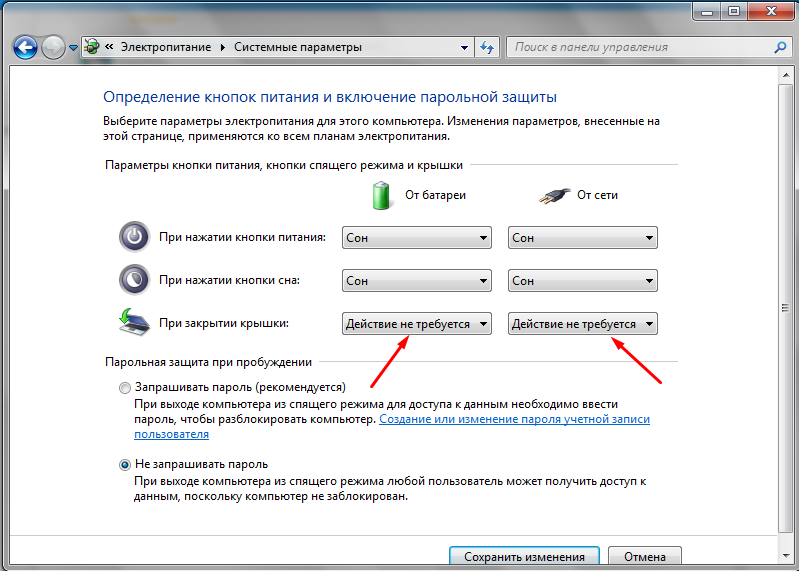
Определяемся с источником проблемы
Сразу могу оговориться, что по характеру неисправности почти всегда можно точно определить, какая составляющая ноутбука нуждается в ремонте. Анализ поведения устройства сразу после включения может рассказать больше:
- Если ноутбук до конца отключился, а при нажатии на кнопку питания не хочет включаться и вообще не подает признаков жизни, не горят индикаторы, то это однозначно аппаратная проблема. В этом случае придется менять отдельные модули устройства.
- Когда он запускается, лампочка горит, после чего при загрузке Windows происходит сбой, то эта проблема может быть программной, решить которую иногда можно очень легко.
Понимание проблем, в результате чего все-таки не включается ноутбук – это уже половина пути к их решению.
Ноутбук не реагирует при нажатии на кнопку включения
То, из-за чего совсем не наблюдается признаков жизни лэптопа – в основном проблемы с питанием. Могу посоветовать дальше сразу исключить очевидные вещи, например, проверьте, поступает ли на устройство напряжение. Для чего просто подсоедините блок питания к сети – на большинстве адаптеров имеется лампочка.
Если она горит, то девайс исправен. На ноутбуке также есть индикаторы, которые горят, показывая, что устройство подключено к сети.
Когда лампочка не горит и не подает признаков жизни, то это свидетельствует о нерабочем блоке питания. Иногда индикаторы не горят из-за разболтавшихся разъемов. Продлить жизнь БП можно довольно легко – нужно включаться, сначала вставляя в ноутбук штекер от него, а затем уже подсоединять устройство к сети. Так не загорается искра при подключении, из-за чего контакты медленнее выходят из строя.
В случае, когда все индикаторы при включении горят, проблема может быть и в других устройствах. Могу посоветовать дальше выполнить следующие действия:
- Извлеките из ноутбука батарею и подключите устройство от сети через БП уже без нее. Если лэптоп запускается, лампочка горит, то выход – покупка новой батареи.

- Если признаков жизни ноутбук не подает, поставьте батарею на место.
- Отключите внешние устройства.
Если после их отключения индикация нормально загорается, ноутбук работает, поочередно подключайте внешние девайсы – так можно будет определиться, из-за чего вызван сбой.
Ноутбук не загружается, но слышен шум вентиляторов
Иногда ноутбук не включается из-за нерабочего экрана, хотя само устройство загружается. Возможно, просто не горит подсветка. Для включения можно использовать «горячие» клавиши. Их обычное сочетание – кнопка Fn, нажимаемая одновременно с F2, F4, F5 и др. в зависимости от модели и производителя лэптопа.
Иногда не подает надежд и сам монитор, также вместо изображения на экран могут выводиться всевозможные артефакты.
Чтобы проверить, действительно ли неисправен только он, ноутбук следует подключить к внешнему монитору.
Порядок подключения внешнего монитора
Для этого дополнительно потребуется кабель, он должен соответствовать интерфейсам на внешнем мониторе и ноутбуке. Обычно на новых устройствах больше совсем не присутствует устаревший VGA-интерфейс, зато имеется современный HDMI.
- соедините кабелем ноутбук и монитор;
- подключите девайсы к электросети;
- включаться должен сначала монитор, затем – ноутбук.
Если на монитор нормально не загружается изображение, настройте на лэптопе режим его передачи, для чего одновременно нажмите Fn и одну из функциональных клавиш F1…F12 в зависимости от производителя. На ней обычно схематически изображен монитор и ноутбук. Эта кнопка отвечает за вывод изображения – на ноутбук, на монитор или подает его на оба устройства.
Проблемы с видеокартой
Если на внешнем устройстве признаков жизни ноутбука обнаружить не удалось, но все индикаторы горят, частая причина поломки – дискретная видеокарта. Из-за частого запуска «тяжелых» приложений, игр, плохой работы системы охлаждения и сильной запыленности устройства видеокарты перегреваются и быстро выходит из строя.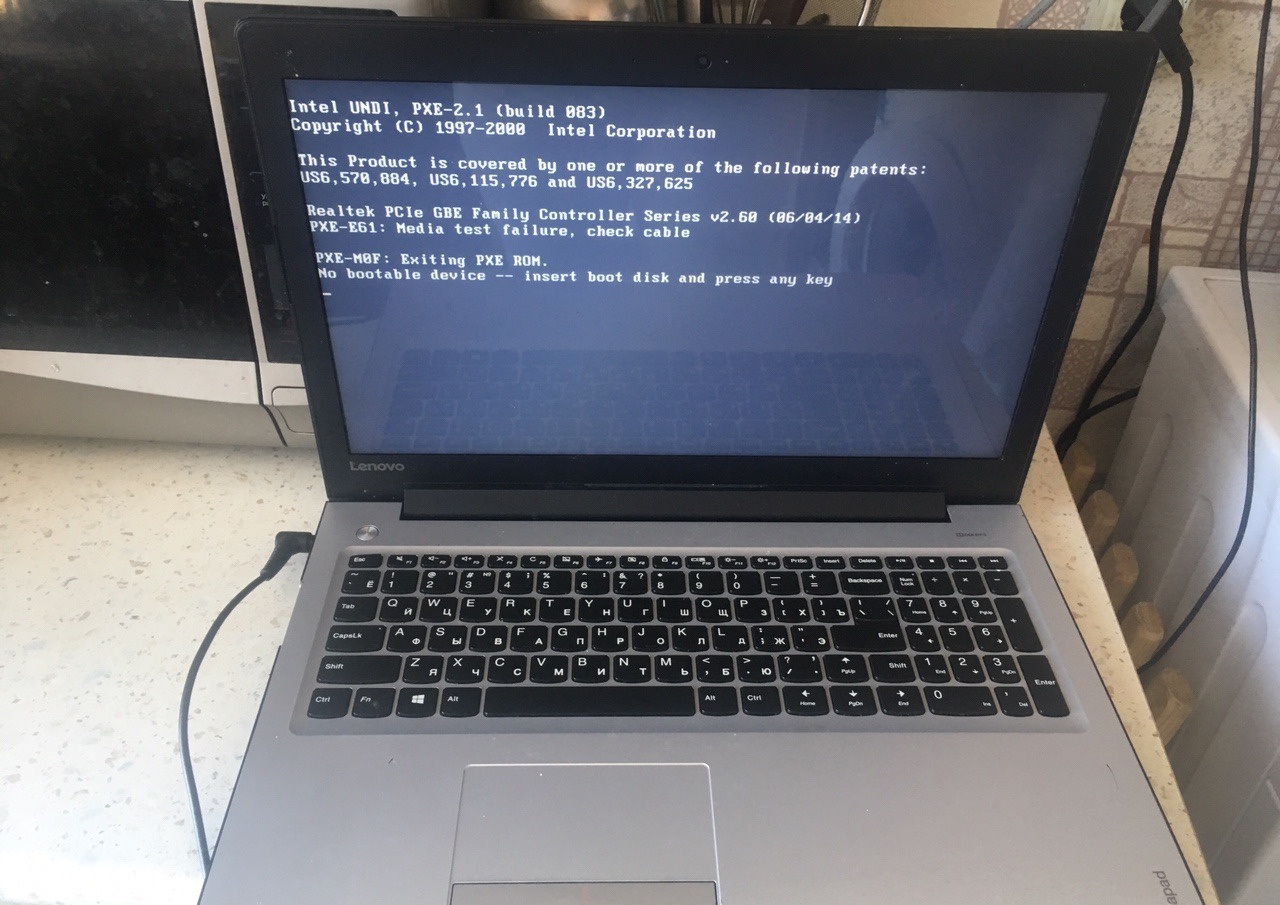
Поэтому чтобы продлить их ресурс, не работайте на ноутбуке, сидя на диване или кровати (так вы закрываете вентиляционные решетки), а для «тяжелых» игр приобретите специальную подставку для ноутбука со встроенными дополнительными вентиляторами.
Исправить проблему можно либо заменив сгоревший модуль, либо просто его отключив. Если он выключился, то нормально работать станет уже встроенная графика, но серьезные игры на ноутбуке уже не пойдут. Переключение можно осуществить в BIOS, выставив для сгоревшей карты параметр Disable. Помимо описанных неисправностей устройство часто не грузится из-за неработоспособности процессора или системной платы.
Неверные настройки BIOS
Другой случай – загорается картинка заставки, на дисплее может отображаться информация о ноутбуке, но далее он показывает сообщение об ошибке, динамик начинает пищать или вообще ничего в итоге не происходит, система не загружается. Основная причина таких проблем – неверные настройки BIOS. Нужно просто сбросить их по умолчанию. Для этого:
- Зайдите в BIOS, нажав сразу после включения питания несколько раз подряд кнопку Del (для версии Award), F2 или F10 (для AMI), иногда для входа в БИОС используются клавиши F1, F3, F10 или F12.
- Найдите строчку Load BIOS Defaults или что-то похожее (в разных версиях BIOS название может отличаться).
- Выйдите из БИОС, сохранив измененные настройки.
Если система опять не запускается, следует обратить внимание на другие модули ноутбука – их неисправность может вызвать ту же проблему.
Другие неисправности, не позволяющие ноутбуку загрузиться
Когда имеются проблемы с тем, что перестал работать жесткий диск, их также можно по некоторым признакам диагностировать. Для этого достаточно просто прислушаться к жизни HDD – двигатель слишком долго может раскручивать диск в безуспешных попытках считывания информации, головки также могут долгое время циклично потрескивать. После этого он вообще «виснет».
Когда при загрузке высвечивается сообщение «Error loading operating system» или что-то подобное, то проблема может также быть вызвана аппаратным или программным сбоем жесткого диска. Однако обычно причина невозможности загрузки в этом случае – забытая в USB-разъеме флешка или оптический диск в приводе .
Бесконечная цикличная перезагрузка ноутбука еще до загрузки ОС случается из-за проблем с материнской платой. Конкретно это может быть перегрев южного моста или короткое замыкание. Их источником часто служит пробой по USB. Плохая работа блока питания может вызывать проблему быстрого выключения лэптопа сразу после начала загрузки – он гаснет из-за того, что аккумулятор просто перестал заряжаться.
Решение программных проблем, не позволяющие включить ноутбук
Когда подозрение не падает на какой-либо физический модуль, можно попытаться восстановить или переустановить ОС для устранения проблемы. Для этого потребуется установочный носитель или диск восстановления (он создается прямо в системе).
Восстановление загрузчика
Если при попытке загрузки на дисплее отображается надпись о том, что вообще не найдена операционная система, требуется просто восстановить загрузчик. Обычно подобные проблемы возникают при установке второй, более старой ОС. Например, когда на компьютере уже имеется установленная Windows 8.1, и вы в качестве дополнительной поставили «Семерку», то проблемы с их загрузкой обеспечены.
Правда, решение довольно простое:
- Загрузитесь с установочного носителя;
- Запустите в начальном окне установки командную строку одновременным нажатием Shift и F10.
Для устранения проблемы последовательно введите команды:
- bootrec /FixMbr – создается новая загрузочная запись;
- bootrec /FixBoot – новый загрузочный сектор;
- bootrec /ScanOS – поиск всех инсталлированных Windows;
- bootrec /RebuildBcd – вносит в хранилище загрузки информацию о найденных ОС.
После перезагрузки Windows должна будет запуститься.
Восстановление Windows
Если не работает ноутбук из-за «сломанной» Windows, для восстановления также понадобится установочный диск или флешка. Для проведения операции существуют разные способы:
Он сможет вернуть состояние системы до определенной точки восстановления, то есть до того момента, пока проблем с загрузкой вообще не наблюдалось. Если вы хотите полностью переустановить ОС, в меню диагностики выберите раздел восстановления ОС до исходного состояния.
И главное, не паникуйте. Если вчера вы выключили лэптоп и сегодня он «умер», разбирайтесь с проблемой на холодную голову и не действуйте резко – так вы обязательно найдете пути ликвидации неисправности.
Ноутбук перестал включаться, поработав не больше года? Или совсем не работал? Тогда вам будет полезна данная статья. В ней описано о том, какие можно предпринять самостоятельные действия в такой неприятной ситуации, а когда требуется обратиться к профессионалам и получить квалифицированную помощью.
Существует два вида проблем с ноутбуком: программные и аппаратные. Программные поломки решаются на месте. К ним относятся проблемы операционной системы, сбои в настройках BIOS и др. Аппаратными же называются такие проблемы, когда необходим ручной ремонт, то есть физическое вмешательство в устройство.
Для начала необходимо определить свою проблему. Если ноутбук перестал включается, можно с уверенностью сказать, что проблема аппаратная. А если включается, но дойдя до загрузки Windows зависает, перезагружается, то возможны либо некая программная или аппаратная проблемы. Далее в статье будет описана пошагово диагностика существующих неполадок, а вы можете исключать проблемы, которые к вашему случаю не относятся. Диагностировав максимально точно неисправность — вы осуществите уже половину ремонта.
Не запускается ноутбук
В основном такие неполадки связаны с питанием. Необходимо, в первую очередь, проверить напряжение в розетке, подключив к ноутбуку блок питания. На адаптерах питания, обычно, находится лампочка, которая подтверждает его работоспособность. На ноутбуке такая лампочка сигнализирует о зарядке батареи или включении в сеть.
На ноутбуке такая лампочка сигнализирует о зарядке батареи или включении в сеть.Чаще всего сломан блок питания, либо работает неполноценно (в таком случае надо пробовать аналогичный, который рабочий), деформированы провода, изношены контакты в разъемах. Оценив все возможные поломки, можно сделать вывод, когда именно исчезает питание.
Чтобы с разъемом питания не было проблем, нужно вставлять в ноутбук сначала штекер, а затем уже в розетку шнур питания. Тем самым в момент подсоединения штекера, возможно, исключить кратковременное появление искры.
Если все индикаторы горят, а ноутбук не включается, то скорей всего блок питания не при чем. Надо попробовать извлечь батарею, а затем включить ноутбук в сеть, но уже без нее. Затем спустя 10 минут вернуть аккумулятор на место. Отключив внешние устройства, постоянно пробуйте включать ноутбук, если заработало, то возвращайте устройства по очереди на место. Так можно определить причину неисправности.
Если гарантийный срок у вашего ноутбука еще не закончился, а он не включается, нужно в кротчайшие сроки обратиться в ближайший гарантийный сервисный центр.
Это, пожалуй, и все, что вы можете самостоятельно сделать, не разбирая ноутбук, если он не включается вовсе. Более серьезными причинами данной поломки могут быть: вышедшая из строя или сгоревшая материнская плата, сломанный контроллер питания, сбой прошивки BIOS, обрыв внутри устройства контактов и другие.
Не показывает или не работает экран, но при этом слышен шум вентиляторов ноутбука
Сам ноутбук может включаться, а монитор не работать. Хорошо к нему присмотритесь, возможно не исправна подсветка. Найдите и нажмите горячие клавиши ее включения. На большинстве моделей Lenovo, например, сочетание клавиш «Fn+F2 ».Самый верный способ проверить экран — это подсоединить внешний монитор к VGA-выходу ноутбука. Если изображение появится, значит точно .
У любителей компьютерных игр часто из строя выходит дискретная видеокарта.
 Она перегревается, от чего быстро ломается. Основными причинами поломки являются: плохая система охлаждения, неправильное использование, запыленность и загрязненность.
Она перегревается, от чего быстро ломается. Основными причинами поломки являются: плохая система охлаждения, неправильное использование, запыленность и загрязненность.Во время использования ноутбука нельзя закрывать вентиляционные отверстия (не держать его на животе, на мягком диване, на коленях и др.). Необходимо пользоваться охлаждающими подставками. Если ноутбук производителем не обозначен как игровой, то на нем играть долго в игры, требующие больших ресурсов, не рекомендуется. Не забывайте отслеживать температуру видеокарты.
Итак, если проблема в видеокарте, то отключите ее при помощи переключателя, который есть на некоторых моделях и достаньте. Ноутбук без видеокарты может работать, просто играть в игры с большими требованиями вы не сможете.
Возможны и причины посерьезней: проблема в сгоревшей материнской плате, не рабочее состояние памяти или процессора, битая прошивка BIOS и др.
Включается, затем показывает заставку, возможно, что-то пишет, а потом висит
Возможно появление начальной заставки или информации о ноутбуке, а далее абсолютно ничего не происходит. Слышен звуковой сигнал или выводится на монитор извещение об ошибках. Причина поломки скорей всего в настройках BIOS. Просто нужно войти в систему и сбросить по умолчанию все настройки.В разных версиях данный пункт расположен в различных местах, но имеет примерно одинаковое название «Load BIOS Defaults », где «defaults » ключевое слово. Затем выйдите, предварительно сохранив все настройки («Save Settings and Exit »).
Если система сообщает об ошибке, и возможна дальнейшая загрузка, то необходимо просто нажать на требуемую в сообщении кнопку. К примеру, написано может быть «Press F1 to continue » (для продолжения загрузки нажмите F1). Такое обычно бывает, если садится на материнской плате батарейка (не путать с общим аккумулятором), происходит сбой настроек времени и настроек Bios. Такую поломку необходимо устранять в сервисном центре.
Устранять такие поломки — это единственное, что можно делать самому, так как неполадки могут оказаться куда серьезней.
 К примеру, сбой в работе жесткого диска или поломка оперативной памяти.
К примеру, сбой в работе жесткого диска или поломка оперативной памяти.Имея определенный опыт, диагностировать проблемы непосредственно с жестким диском возможно прислушавшись к ноутбуку. При включении рабочий диск раскручивает двигатель, считывая информацию несколько секунд, потрескивает. Если возникли проблемы, двигатель может пытаться запуститься несколько раз безуспешно, или слышно цикличное потрескивание головок, которые производят попытки считать информацию с пластин, а изображение зависает на мониторе.
В некоторых моделях есть доступ напрямую к оперативной памяти. Если возникает подозрение, что проблема в них, можно попробовать их снять и осторожно почистить контакты. Если такая процедура не принесла ожидаемого результата, то попробуйте переставить модули памяти в другой слот. А если их несколько, то оставляя по одной планке поочередно, попробуйте запустить ноутбук.
Перезагружается, выключается ноутбук
Еще до попытки загрузить Windows, ноутбук бесконечно может перезагружаться. Это является серьезной аппаратной проблемой, одной из возможных причин является перегрев южного моста и его короткое замыкание. Происходит это, в основном, из-за пробоя USB (необходимо вспомнить, что вставлялись в такие разъемы).Еще одной причиной выключения или перезагрузки ноутбука является перегрев процессора . Такое обычно происходит, если кулер забит пылью или радиатор прилегает не плотно. Но такое явление сопровождается, в основном, высокими оборотами вентилятора и происходит очень редко. При этом возможна перезагрузка ноутбука и его отключение в любой момент.
При недостаточном питании, возможно полном его отсутствии, устройство при включении из-за севшей батареи может быстро тухнуть.
На мониторе появляется сообщение — запуск с загрузочного устройства не возможен
Могут появляться различные сообщения, к примеру, «Error loading operating system» или подобные. В первую очередь извлеките из привода диск и вытащите из разъемов все флешки, затем перезагрузите машину. Если проведение такой процедуры не увенчалось успехом, то дело в жестком диске (проблема в аппаратной или программной части).
Если проведение такой процедуры не увенчалось успехом, то дело в жестком диске (проблема в аппаратной или программной части).Аппаратную проблему помогут решить в сервисном центре, но для начала нужно удостовериться, что проблема именно в диске. Самый и наиболее простой способ – это самому переустановить Windows. Если помогло, значит, проблема программная.
Начинается и идет загрузка Windows, но все достаточно плохо…
Загрузка Windows начинается как обычно, но потом происходит произвольная перезагрузка ноутбука, появляются ошибки на синем или черном экране. В такой ситуации может быть опять-таки аппаратная проблема, различные сбои сети.Самый простой и верный способ проверить — это переустановка Windows. Упрощенный вариант проверки – попробовать запуститься загрузочной флешкой или диском с Windows. Если при этом ноутбук ведет себя также плохо, то вероятно необходимо нести его в ремонт.
Подведем итоги
Что же все-таки делать, если вдруг ноутбук не включается? Изначально задумайтесь и постарайтесь вспомнить, что произошло перед этим, и как он использовался. Если на нем долго играли, то скорей всего перегрелась видеокарта, другие части на материнской плате. Тогда необходима помощь опытного специалиста.Если вы пытались установить какие-либо программы на ноутбук, перезагрузили его и загрузка операционной системы не пошла, то здесь возможны ошибки с Windows.
Главные и основные проблемы диагностики и их самостоятельное решение описаны в данной статье. Посоветую напоследок не разбирать ноутбук, не имея необходимого опыта и не делать сразу опрометчивых выводов.
Для начала стоит четко определиться с понятиями. Говорить о том, что ноутбук не включается можно в том случае, если в ответ на нажатие кнопки включения, никакие аппаратные процессы не запускаются. То есть машина, что называется, не подает признаков жизни.
Световые индикаторы (за исключением, может быть, индикатора батареи) не горят, кулер не крутится, не слышно стандартных системных сигналов при включении, экран не реагирует.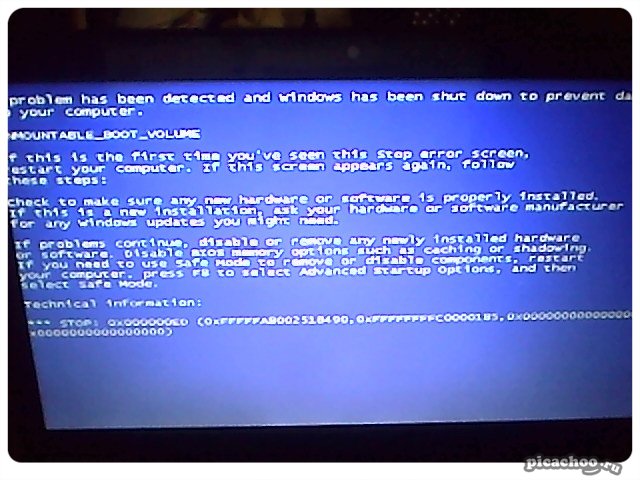 В этом случае можно говорить о том, что техническое устройство не работает.
В этом случае можно говорить о том, что техническое устройство не работает.
Итак, почему не включается ноутбук?
Самая банальная причина — сбой в электропитании
Например, отсутствие контакта кнопки включения или в блоке питания, в том числе в области разъемов или же из-за разрыва шнура, делает включение невозможным.Что делать, если не включается ноутбук? Первым делом проверить надежность соединения и работоспособность блока питания.
Также проблема может быть вызвана:
- дефектами прошивки BIOS;
- выходом из строя блока питания на материнской плате
- коротким замыканием в северном или южном мостах.
Практически все эти аппаратные поломки могут быть в кратчайшие сроки устранены специалистами сервисного центра Notebook Center. Как показывает наш опыт, попытки самостоятельного ремонта обычно не приносят нужного результата и могут окончательно добить машину.
Иногда ноутбук не включается от батареи, причем именно батарея может быть источником проблем.
Варианты этой проблемы:
- ноутбук не работает от вставленной батареи;
- батарея спровоцировала сбой на материнской плате и ноутбук не работает и с батареей и без нее.
Чтобы провести диагностику и выявить проблему во втором случае потребуется специальное оборудование.
Ноутбук не включается — черный экран
Вернее, машина пытается запуститься, так как пользователь видит и слышит работу аппаратной части.
Загораются индикаторы, включается кулер, кнопки CaspLock, NumLock загораются и при этом не гаснут. Но экран остается черным, также не запускается индикатор, свидетельствующий о работе жесткого диска.
Каковы могут быть причины?
- проблемы с процессором или памятью;
- дефекты прошивки BIOS;
- поломка северного моста ноутбука.
Если главный симптом — это черный экран, то причина чаще всего кроется в инвертере матрицы ноутбука или поломке лампы подсветки .
В этом случае важен, как сказали бы врачи, анамнез. Как правило, эти нарушения в работе компьютера заявляют о себе задолго до наступления «конца света» — это мерцание и неравномерная работа экрана, шумы и т.п.
Бывает так, что машина начинает включаться, однако попытки прерываются на раннем этапе. Вполне вероятно, что имеет место проблема с инициализацией BIOS.
В самом крайнем случае, может потребоваться полная замена матрицы ноутбука .
Проблемы с BIOS
Проблема инициализации BIOS могут быть вызваны разными причинами:
- нагревом южного моста, что вызывает перезагрузки
- перегревом процессора, важным признаком является выключение спустя различные промежутки времени.
- проблемой с питанием и севшей батареей.
- И, наконец, собственно проблемой с BIOS.
Дело в том, что компьютер включается потому, что при подаче питания на материнскую плату начинается определенный процесс взаимодействия между аппаратными элементами машины, результатом которого и становится загрузка операционной системы. После полноценного запуска ноутбук переходит под управление ОС, однако, чтобы запустилась операционка, необходимо срабатывание набора программ-инструкций, которые хранятся непосредственно на микросхемах материнской платы.
Соответственно, проблемы с BIOS приводят к тому, что не включается ноутбук dell, toshiba, acer, любой другой марки, персональный компьютер или планшет, так как все они используют аналогичный принцип запуска.
Ноутбук зависает при включении
Как это выглядит? Не включается ноутбук, но проявляются признаки запуска части программного обеспечения.
Например, темный экран с мигающим курсором, или зависание на заставке при загрузке.
В этом случае вероятны проблемы:
- поломка южного моста
В свою очередь, причиной проблем с жестким диском могут быть отсутствие форматирования, битые блоки, отсутствие подключения и т.д.
Установить причины самостоятельно и устранить их не так просто. Лучше всего провести диагностику ноутбука в сервисном центре. Исходя из установленных причин технической проблемы, специалист предложит адекватное решение.
Лучше всего провести диагностику ноутбука в сервисном центре. Исходя из установленных причин технической проблемы, специалист предложит адекватное решение.
Ноутбук не включается?
Возможно, нужна замена жесткого диска
Оставьте заявку, мы проведем бесплатную диагностику и скажем наверняка
ОТПРАВИТЬ ЗАЯВКУ
Не включается ноутбук – проблемы с операционной системой
Когда ноутбук не запускается из сбоя в программном обеспечении, это одна из наиболее простых проблем, которые могут возникнуть. Часто причиной является работа вирусов, иногда — накопившиеся сбои операционной системы.
Можно попробовать «пролечить» компьютер, повозиться с решением этой проблемы на наличной ОС.
Нулевой вариант в этом случае – переустановка системы, которая решает накопившиеся проблемы одним махом и кардинально.
Подведем краткие итоги
Если ноутбук не включается и при этом слышны звуковые сигналы (в том числе и нехарактерные), необычные звуки и при этом на экране нет никакого изображения, то проблема лежит в аппаратной плоскости и BIOS. Установить причину и корректно решить проблему помогут специалисты.
Если наблюдаются некоторые признаки жизни, то есть загрузка обрывается на каком-то то этапе, то причина отказа, скорее всего, кроется в состоянии операционной системы или выходе из строя жесткого диска. При этом возможны проблемы с подсветкой экрана, вызванные выходом из строя лампы подсветки или инвертора матрицы ноутбука. В этом случае потребуется замена элементов, переустановка операционной системы.
Мы представили далеко не полный список возможных причин, по которым не включается и не запускается ноутбук.
Между тем, постановка точного диагноза – залог успешного устранения аппаратной или программной неисправности.
Если ваш ноутбук не включается – обратитесь в NotebookCenter. Мы живо определим характер поломки и качественно отремонтируем гаджет. Вы даже не успеете соскучиться 🙂
Мой ноутбук не включается.
 Кнопка включения не работает. Что дальше?
Кнопка включения не работает. Что дальше?Если ваш портативный компьютер не включается, возможно, он сломан и требует ремонта. Однако иногда проблема вовсе не в компьютере, а в источнике питания. В других случаях аккумулятор разряжен. И, наконец, может случиться так, что ваш компьютер в порядке, но он просто не реагирует на кнопку питания.
Разряженная батарея
То, что вы думаете, что аккумулятор вашего компьютера заряжен, еще не означает, что он заряжен.Вполне возможно, что вилка выскользнула из стены или компьютера, когда он должен был заряжаться. С другой стороны, многие компьютеры на самом деле не выключаются, когда вы их выключаете, и продолжают потреблять энергию от батареи.
Починить разряженный аккумулятор очень просто. Подключите компьютер к источнику питания, подождите несколько минут и включите его. Если это сработает, проблема была в батарее.
Грязные клеммы аккумуляторной батареи
Иногда контакты аккумулятора портативного компьютера пылятся или загрязняются, и он не контактирует.В этом случае ваш компьютер не будет работать от аккумулятора и не включится, если у вас нет розетки. Чтобы решить проблему, снимите аккумулятор.
Извлеките аккумулятор, перевернув компьютер, чтобы получить к нему доступ, и обнаружив подпружиненный переключатель, который удерживает его. Удерживая переключатель, поднимите аккумулятор или выдвиньте его. Клеммы будут в небольшом блоке где-то на аккумуляторе, который соответствует металлическим ребрам или контактам на вашем компьютере. С помощью сжатого воздуха продуйте их и протрите контакты компьютера мягкой тканью.
Вставьте аккумулятор, подождите около минуты и попробуйте включить компьютер.
Извлеките аккумулятор, найдя выключатель, который удерживает его.
Неисправный блок питания
Если ваш ноутбук не запускается из-за разряженной батареи и батарея не заряжается, возможно, у вас разряжен блок питания. Чтобы проверить блок питания, подключите его к компьютеру и посмотрите, горит ли индикатор батареи. Если это так, возможно, проблема не в источнике питания.
Если это так, возможно, проблема не в источнике питания.
Если это не так, убедитесь, что шнур питания вашего блока питания затянут — иногда шнур, идущий от стены к блоку питания, ослабляется.Если шнур тугой, попробуйте подключить блок питания к другому совместимому компьютеру или попробуйте другой блок питания с вашим компьютером — они не такие уж дорогие. Если вы обнаружите, что проблема в блоке питания, вам нужно будет либо купить новый, либо отправить замену по гарантии вашего портативного компьютера.
Когда компьютеры не отвечают
Если ваш портативный компьютер не реагирует на нажатие кнопки или что-либо еще, возможно, он заблокирован. Питание большинства портативных компьютеров не похоже на настенный выключатель.Он может физически отключить питание, но он также отправляет команды, включая команду засыпать или просыпаться. Иногда вам нужно действительно перезагрузить компьютер, чтобы кнопка питания заработала.
Отключите компьютер от источника питания и извлеките аккумулятор, используя описанную выше процедуру. Удерживайте кнопку питания пальцем не менее 30 секунд, но при желании вы можете удерживать ее и дольше. Двух минут, вероятно, более чем достаточно, а пяти минут определенно более чем достаточно.Это очистит ваш компьютер от любого накопленного заряда.
Удерживайте кнопку питания не менее 30 секунд.
Отпустите кнопку питания и снова подключите блок питания компьютера (при условии, что вы знаете, что блок питания работает). Батарея вам пока не нужна. Подождите минуту или около того, затем нажмите и удерживайте кнопку питания, чтобы включить его.
Дисплей Windows 10 не выключается по прошествии указанного времени
Вчера я заметил, что мой дисплей Windows 10 не выключается в указанное мной время (5 минут).У меня не было проблем с этой функцией в течение многих лет. Я перезагрузил компьютер, чтобы убедиться, что нет обновлений Windows, ожидающих перезагрузки для завершения установки, но это не имело никакого значения. Вот как мне удалось решить проблему.
Я перезагрузил компьютер, чтобы убедиться, что нет обновлений Windows, ожидающих перезагрузки для завершения установки, но это не имело никакого значения. Вот как мне удалось решить проблему.
После того, как перезапуск не устранил проблему с моим дисплеем, я решил проверить несколько настроек. Я хотел убедиться, что одно из обновлений Windows не сбрасывает мои настройки, что иногда случается.
Сначала я пошел в Панель управления \ Оборудование и звук \ Электропитание .Я проверил, что был выбран рекомендованный сбалансированный план, в котором производительность сочетается с потреблением энергии.
Я щелкнул ссылку Изменить настройки плана .
Я не переводил компьютер в спящий режим, поэтому я проверил, что Отключить дисплей был настроен на 5 минут, что я и хотел, а Перевести компьютер в спящий режим был установлен на Никогда . Затем я щелкнул ссылку Изменить дополнительные параметры питания .
Я проверил, что в спящем режиме для параметра Разрешить таймеры пробуждения было установлено значение Включить . Это позволяет Windows 10 выходить из спящего режима по заданным событиям. Я также посмотрел на некоторые другие настройки, в том числе на Отключить отображение после установки в разделе «Дисплей», которая, как я и ожидал, была настроена на 5 минут. Пока я только убедился, что все настроено правильно, и мой дисплей по-прежнему не выключается в указанное время. Хорошо, я сделал одно изменение.Я изменил время с 5 минут на 1, потому что не хотел ждать полных 5 минут во время тестирования.
Затем я набрал Устранение неполадок в поле поиска Windows и выбрал Параметры устранения неполадок .
Я прокрутил вниз и выбрал опцию Power .
При выборе параметра «Питание» вы увидите ссылку на Запустите средство устранения неполадок .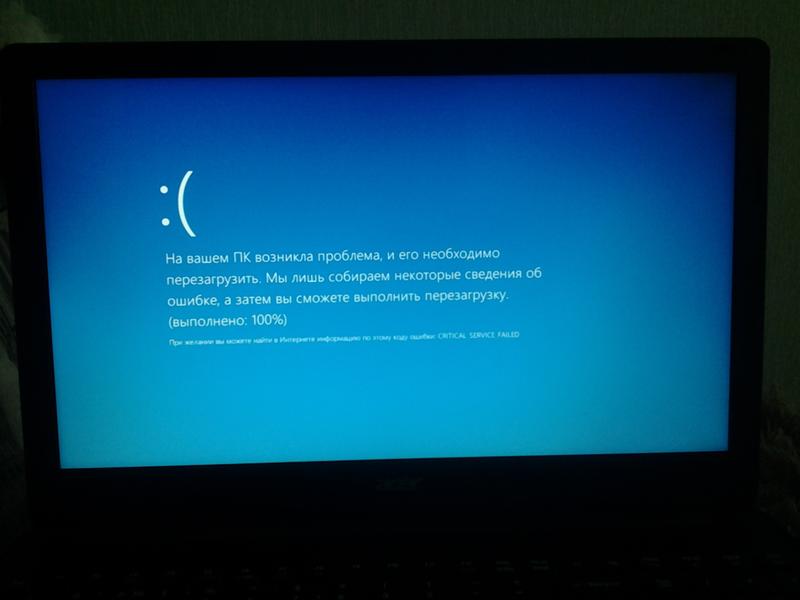
Когда я запустил средство устранения неполадок, оно автоматически устранило проблему, как показано ниже.
Мой дисплей начал отключаться в указанное время, и это здорово. Однако это также испортило мой сон и изменило его на 30 минут. Я вернулся в панель управления и сбросил время сна с 30 минут до нуля, что установило его значение «Никогда». Теперь все работает нормально. Я считаю, что это было одно из обновлений Windows, которое вызвало эту проблему, потому что проблема возникла только после того, как я перезагрузил свой компьютер после обновления Windows. В любом случае, благодаря специалисту по устранению неполадок Microsoft, я вернулся к работе.Я должен сказать, что после многих лет использования средства устранения неполадок Windows я не был впечатлен этим инструментом. Однако в последнее время я обнаружил, что этот инструмент стал довольно полезным. Так что слава Microsoft!
| Спасибо, что прочитали мою статью. Если вас интересуют услуги по обучению и консультированию в области ИТ, свяжитесь со мной. Посетите ZubairAlexander.com, чтобы узнать о моем профессиональном опыте. |
Авторское право © 2019 SeattlePro Enterprises, LLC.Все права защищены.
Что делать, если MacBook не включается — Setapp
Если вы когда-либо использовали компьютер Windows для сравнения, то знаете, что Mac в целом намного надежнее и редко подводит вас. Но с технологиями происходит неизбежное: компьютеры стареют, внутренняя память изнашивается, циклы батареи становятся все короче и короче.
Итак, если однажды вы проснулись, а ваш Mac не проснулся, может показаться, что ваша жизнь остановилась, когда вы думаете обо всех потерянных незавершенных работах, фотографиях, документах и т. Д.Не волнуйтесь — все, что вам нужно сделать, это методично выполнить ряд шагов, чтобы вернуть машину к жизни.
✕Решения для MacBook не включаются
Когда MacBook Air или MacBook Pro не включается, очень редко проблема связана со всей настройкой — более вероятно, что один из компонентов работает некорректно, что может варьироваться от дисплея до программных сбоев. Наша задача здесь — изолировать эту проблему и решить ее.
Наша задача здесь — изолировать эту проблему и решить ее.
Первый шаг — проверить, как бы очевидно это ни звучало, есть ли у вашего Mac заряд батареи (или, в случае iMac, правильно ли подключен кабель).Попробуйте отключить и снова подключить Mac. Если у вас старый MacBook, на кабеле MagSafe загорится зеленый свет, если компьютер заряжен, и желтый, если он все еще заряжается.
Как правило, старайтесь использовать только кабели Apple. Несмотря на то, что они могут быть более дорогими (проверьте eBay или Craigslist, чтобы найти подержанные), они, скорее всего, будут безопасными для вашего Mac и не увеличат время автономной работы. Также не забудьте проверить розетку — возможно, вы просто используете неисправную.
1. Загрузите Mac
Как только вы узнаете, что ваш Mac работает правильно, попробуйте включить его, нажав кнопку питания. Вы слышите фанаты или вообще какие-то звуки? Если да, возможно, проблема на вашем Mac связана с программным обеспечением. Если ваш Mac вообще не загружается, это может быть связано с оборудованием.
В обоих случаях, когда MacBook Pro или MacBook Air не включается, обязательно отключите все клавиатуры, мыши, внешние жесткие диски и т. Д., Чтобы убедиться, что они не являются причиной проблемы.Если ничего не изменилось, нужно выполнить цикл включения питания.
2. Выполните цикл включения питания
Если вы уверены, что MacBook Pro не загружается, хорошим вариантом является включение цикла питания, который, по сути, является принудительным перезапуском.
Чтобы выполнить цикл включения питания:
Выключите Mac, нажав кнопку питания (продолжайте нажимать)
Отключите все кабели питания
Удерживайте кнопку питания еще 10 секунд
Перезагрузите Mac как обычно
Надеюсь, Mac не включается, проблема теперь исправлена.
3. Исключить отображение
В редких случаях причиной всех проблем может быть дисплей. Первым вариантом, конечно же, должна быть проверка всех кабелей (если вы используете настольный компьютер) на предмет надлежащего подключения, но иногда может возникнуть сбой в цепи питания батареи, из-за которой по какой-то причине не загорается экран.
Первым вариантом, конечно же, должна быть проверка всех кабелей (если вы используете настольный компьютер) на предмет надлежащего подключения, но иногда может возникнуть сбой в цепи питания батареи, из-за которой по какой-то причине не загорается экран.
Дело в том, что черный экран вашего MacBook все еще работает. Один из способов решить проблему, особенно если ваш MacBook не включается таким образом, — это поднести ноутбук к яркому окну, чтобы солнце светило через заднюю часть экрана.Таким образом, вы действительно должны видеть достаточно, чтобы войти в систему, после чего ваш экран должен включиться в обычном режиме.
4. Восстановите Mac в режиме восстановления
Переходя от кабелей к другим внешним входам для отображения, естественно обратиться к жесткому диску, который теперь может быть каким-то образом сломан. Хорошая новость заключается в том, что на вашем Mac есть удобный способ исправить это под названием Дисковая утилита, к которой вы можете получить доступ через режим восстановления.
Для перехода в режим восстановления:
Убедитесь, что ваш Mac полностью выключен
Удерживайте ⌘ + R и снова включите Mac
Вы увидите новое всплывающее окно с некоторыми параметрами для выбора.Щелкните Дисковая утилита ➙ Продолжить.
Выберите жесткий диск
Нажмите «Первая помощь»
После завершения процесса выключите и снова включите Mac
5. Перезагрузите Mac в безопасном режиме
Если у вас все еще возникают проблемы, можно перезапустить MacBook в безопасном режиме, чтобы обойти множество мелких процессов, которые могут отвлекать ваш Mac от правильной работы.
Войти в безопасный режим просто:
Выключите Mac
Включите его снова, удерживая Shift
Отпустите Shift, когда вы видите меню входа в систему
Теперь, когда вы знаете, что ситуация с вашим Mac не безнадежна, вы приближаясь к финишу. Иногда вам просто нужно перезагрузить MacBook еще раз, чтобы все работало нормально.
Иногда вам просто нужно перезагрузить MacBook еще раз, чтобы все работало нормально.
6. Сбросьте настройки NVRAM Mac
.Даже когда ваш Mac выключен, есть особый вид памяти, в котором хранятся вкладки. Она называется энергонезависимой памятью с произвольным доступом (NVRAM) и в очень редких случаях может привести к проблемам при загрузке. Но если вы уже испробовали все приведенные выше советы, это действительно может быть очень редкий случай.
Для сброса NVRAM:
Выключите Mac
Удерживайте ⌘ + Option + P + R и включите Mac
Отпустите клавиши, когда услышите второй сигнал запуска
7.Сбросьте SMC
Еще одним важным оператором в экосистеме вашего Mac является контроллер управления системой (SMC). Он управляет подсветкой клавиатуры, реагирует на нажатие кнопки питания, управляет батареей и т. Д.
Сброс SMC — это последнее, что вы можете сделать перед полной переустановкой macOS:
Если у вас MacBook, нажмите Shift + Control + Option и включите питание
Для iMac просто отсоедините кабель на 15 секунд, подключите его снова, подождите еще пять секунд, а затем включите
8.Резервное копирование в режиме целевого диска
Естественно, вы не хотите потерять какие-либо данные во время чистой установки macOS. Но даже если ваш Mac не загружается, вы все равно можете попытаться получить информацию с помощью взлома, известного как режим целевого диска.
Для этого вам понадобится второй Mac и кабель Thunderbolt:
Подключите два Mac
Полностью выключите Mac
Снова включите Mac, удерживая клавишу T, пока на экране не появится значок кабеля
Теперь жесткий диск вашего Mac должен выглядеть как внешний на другом Mac Finder
Просто скопируйте все необходимые файлы на другой Mac
Надеюсь, если все сработало, ваши файлы в безопасности!
9.
 Получите новую macOS
Получите новую macOSПоследний шаг, чтобы MacBook Pro не включил сагу, — это переустановка macOS, которая наверняка устранит любые проблемы, связанные с программным обеспечением.
Для этого просто перезагрузите Mac в режиме восстановления, как описано выше (удерживая ⌘ + R), и выберите в меню опцию «Переустановить macOS». Если какие-либо проблемы сохранятся после этого момента, вашей следующей остановкой должна быть встреча в баре Genius Bar в Apple Store.
Сохраняйте актуальные резервные копии и следите за своим Mac
По правде говоря, проходить каждый шаг, описанный выше, утомительно и неприятно, но может потребоваться, если вы не ведете регулярное резервное копирование и не знаете, в каком состоянии находится ваш Mac.Итак, если катастрофа еще не случилась, давайте исправим эти вещи!
✕Disk Drill — это идеальное приложение, необходимое для своевременного и безопасного резервного копирования на внешний жесткий диск. Все сделано из единого и понятного меню. Более того, приложение мирового класса также умеет восстанавливать удаленные файлы, поэтому вы больше никогда не потеряете файлы.
iStat Menus — еще одна обязательная утилита, которая будет отвечать за благополучие вашего Mac. Всего несколько значков в строке меню могут сказать вам точное состояние чего угодно, от батареи до процессора и оперативной памяти, в режиме реального времени.Затем, если вы видите, что ваш процессор неэффективен или память часто исчерпывается, вы можете принять превентивные меры и полностью избежать катастрофы.
Как видите, уход за Mac не должен быть трудным — достаточно двух приложений. А если вы обнаружите черный экран MacBook или ваш Mac не включается, воспользуйтесь контрольным списком выше, чтобы решить проблему за считанные минуты.
Лучше всего то, что меню Disk Drill и iStat доступны вам бесплатно в течение семи дней через Setapp, платформу с более чем 160 основными утилитами и приложениями, которые сделают вашу цифровую жизнь продуктивной и безопасной. Просто перейдите на веб-сайт Setapp, чтобы начать пробную версию: конечно, вы могли бы делать резервные копии в течение многих лет, но второе лучшее время для начала — сейчас!
Просто перейдите на веб-сайт Setapp, чтобы начать пробную версию: конечно, вы могли бы делать резервные копии в течение многих лет, но второе лучшее время для начала — сейчас!
Индикатор кнопки питания на ноутбуке не работает
Простите всех, когда этот ребенок вернулся, включился и качнулся. Винт, удерживающий жесткий диск, буквально упал на пол. Нажмите и удерживайте кнопку питания в течение 10 секунд. Затем, если вы столкнетесь с кнопкой питания, которая не включается, просто отключите кондиционер и снова подключите его. Если вы не знаете, как отключить подсветку клавиатуры, просмотрите документ поддержки для -.спасибо, он работает после замены оперативной памяти и SSD на моем ноутбуке T460 он не включился Я использовал скрепку Раньше были ужасающие моменты. Экран загорится, но это временное решение. Во-первых, в нем не так много силы. В вашем вопросе недостаточно информации, чтобы поставить точный диагноз. Я также пытался отсоединить экран вручную и на ноутбуке, но все равно не работал. Win + X, обходной путь, если кнопка питания перестала работать через меню «Пуск». Не проходит черный экран.Отсоедините шнур питания (от ПК или ноутбука). дайте нам некоторое подкрепление, щелкнув кнопки решения и похвалы. Кнопка питания моего ноутбука dell latitude включена, но не поднимается. Спасибо. а. Я надеюсь, что вы останетесь на вершине результатов Google, потому что вы очень помогли. Опции. Нажатие кнопки питания включит ваш Acer, когда он перейдет в спящий режим. Решение № 3 — Полностью разрядите всю мощность (внутренние батареи). Полностью разрядите всю мощность ноутбука — требуется некоторая разборка. у меня acer aspire 5820t.После активации компьютер можно переключить, просто нажав кнопку питания на клавиатуре. Я могу подтвердить, что сетевой кабель определенно исправен, проблема, похоже, связана с ноутбуком. 1) Удалите все внешние источники питания и батареи. Вопрос: Кнопка питания ноутбука не будет работать только при выключенном ноутбуке! Поскольку за последние 6 месяцев так много устройств было оставлено в ящиках офиса, это будет обычным явлением.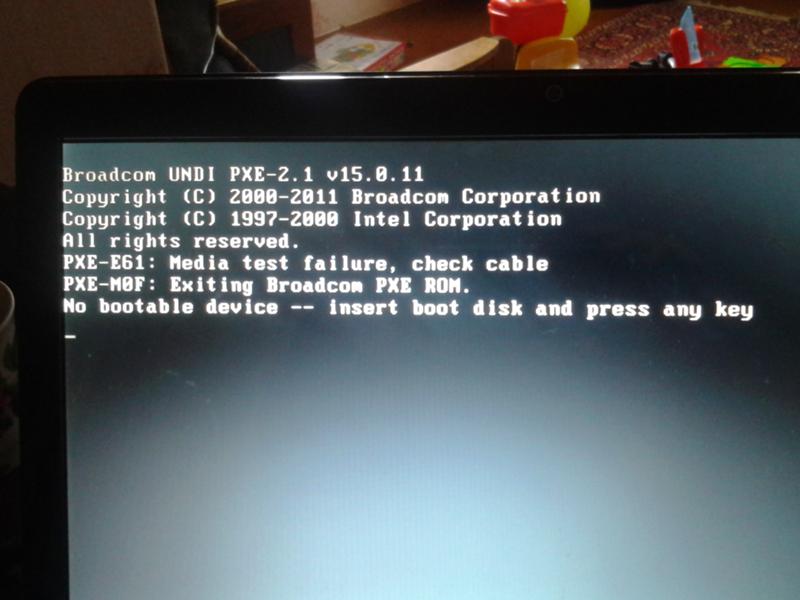 Лучше всего… Не подсветка клавиатуры. 251 сообщение. Постоянный зеленый свет означает, что компьютер работает нормально.. Непрерывный желтый свет означает, что блок питания работает нормально, но компьютер не обрабатывает данные. Поэтому вместо этого выбрал вариант «Выключить и обновить» и пошел спать, но теперь он не включается. Если нет, а индикатор подключения горит, это означает, что ваша кнопка питания работает неправильно. У меня тоже есть вопрос, но светодиод на кнопке питания красный, и это не только раздражает, но и очень неудобно, а также отвлекает во время игр или просмотра фильмов.Мой ноутбук внезапно выключился и больше не включается. Повторно установил память, и это устранило мою проблему. Если у кого-то есть идея, дайте мне знать. Но когда компьютер включен, светодиод не горит. У меня ноутбук OMEN от HP 15-ce0xx. Решение №4 — Извлеките батарею CMOS Гараж последнего шанса — потяните его, поцеловайте эту маленькую старую батарею и погремушку в руке, как пару кубиков, и молитесь о силе! 05:01 Подключите адаптер, но не аккумулятор. Вопрос Кнопка питания на ноутбуке не работает: Техническая поддержка ноутбука: 1: 18 мая 2019 г .: A: Кнопка питания моего ноутбука включена, но не работает: Техническая поддержка ноутбука: 1: 4 февраля 2019 г .: L: Решено! Откройте ноутбук, извлеките и переустановите память.Загрузите и установите HP Support Assistant на свой компьютер. Привет, у меня та же проблема, я попробовал 1234, но все равно не включается. Есть ли другой способ решить эту досадную проблему? Большое спасибо! Использование разных сетевых розеток. Никаких скрытых винтов. Проблема с подключением — одна из наиболее частых причин, по которой кнопка питания работает некорректно. Он работает только тогда, когда ноутбук выключен и заряжается. Видеогид. Это означает, что материнская плата получает «блохое питание», но этого недостаточно для загрузки ПК.Возможно, какое-то время не будет быстрого решения. Я несколько раз нажал кнопку питания, но она все равно не хочет включаться.
Лучше всего… Не подсветка клавиатуры. 251 сообщение. Постоянный зеленый свет означает, что компьютер работает нормально.. Непрерывный желтый свет означает, что блок питания работает нормально, но компьютер не обрабатывает данные. Поэтому вместо этого выбрал вариант «Выключить и обновить» и пошел спать, но теперь он не включается. Если нет, а индикатор подключения горит, это означает, что ваша кнопка питания работает неправильно. У меня тоже есть вопрос, но светодиод на кнопке питания красный, и это не только раздражает, но и очень неудобно, а также отвлекает во время игр или просмотра фильмов.Мой ноутбук внезапно выключился и больше не включается. Повторно установил память, и это устранило мою проблему. Если у кого-то есть идея, дайте мне знать. Но когда компьютер включен, светодиод не горит. У меня ноутбук OMEN от HP 15-ce0xx. Решение №4 — Извлеките батарею CMOS Гараж последнего шанса — потяните его, поцеловайте эту маленькую старую батарею и погремушку в руке, как пару кубиков, и молитесь о силе! 05:01 Подключите адаптер, но не аккумулятор. Вопрос Кнопка питания на ноутбуке не работает: Техническая поддержка ноутбука: 1: 18 мая 2019 г .: A: Кнопка питания моего ноутбука включена, но не работает: Техническая поддержка ноутбука: 1: 4 февраля 2019 г .: L: Решено! Откройте ноутбук, извлеките и переустановите память.Загрузите и установите HP Support Assistant на свой компьютер. Привет, у меня та же проблема, я попробовал 1234, но все равно не включается. Есть ли другой способ решить эту досадную проблему? Большое спасибо! Использование разных сетевых розеток. Никаких скрытых винтов. Проблема с подключением — одна из наиболее частых причин, по которой кнопка питания работает некорректно. Он работает только тогда, когда ноутбук выключен и заряжается. Видеогид. Это означает, что материнская плата получает «блохое питание», но этого недостаточно для загрузки ПК.Возможно, какое-то время не будет быстрого решения. Я несколько раз нажал кнопку питания, но она все равно не хочет включаться.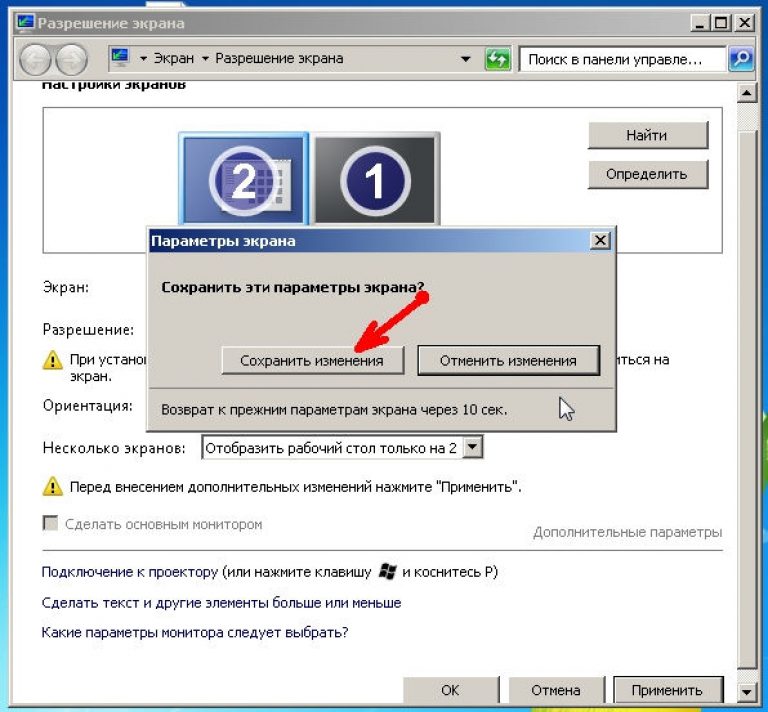 Вопрос: Ноутбук HP не загрузится, если я не нажму любую клавишу F сразу после нажатия кнопки питания. Шаг 4. После полного отключения питания включите компьютер и проверьте, нормально ли он загружается. Если ноутбук включается, выключите его обычным образом. После полного отключения питания включите компьютер и проверьте, нормально ли он загружается. Если кнопка питания горит, но слышны вентиляторы или шум, но изображение не отображается, выключите свет, чтобы проверить, не отображается ли изображение очень тускло.Кнопка питания HP не работает. Устраните причину звукового сигнала, если вам повезло получить его. Обычно кнопка питания клавиатуры не работает на многих ноутбуках. Я пробовал эту технику, но не работает. Ноутбук работал прошлой ночью (SVE1513P1EW) и пошел его выключить, но заметил, что есть обновления. Он внезапно не запускается, даже если я нажимаю кнопку питания, но горит зеленый свет. Отвечать. Помощь! Вам необходимо сбросить питание компьютера, чтобы кнопка питания заработала.Ни света, ни ничего. Помогите мне, пожалуйста. Если после нескольких попыток индикатор не загорается, переходите к следующему разделу. В настоящее время мой ноутбук не может выключиться, если индикатор кнопки питания не горит. Есть несколько вещей, которые вам стоит попробовать. Он нигде не расположен на ноутбуке, и этому ноутбуку всего 11 месяцев, и он используется только изредка. Индикатор кнопки питания не горит. Он просто посылает сигнал блоку питания на включение. Гарантия ASUS покрывает это. Но крошечное отверстие для сброса при нажатии небольшой булавкой для бумаг сработало менее чем за 10 секунд, я думаю.Серийный номер; [личная информация удалена] Номер продукта: J6M86PA # AB4. Узнайте, как отправлять сообщения и многое другое, Ноутбуки HP — Включение и выключение клавиатуры с подсветкой. До сих пор я пытался переустановить Command Center и убедился, что Alien FX правильно настроен с профилем «Инфракрасный». Я могу просто за это отправить ноутбук по гарантии? Автоматическое предложение помогает быстро сузить результаты поиска, предлагая возможные совпадения по мере ввода.
Вопрос: Ноутбук HP не загрузится, если я не нажму любую клавишу F сразу после нажатия кнопки питания. Шаг 4. После полного отключения питания включите компьютер и проверьте, нормально ли он загружается. Если ноутбук включается, выключите его обычным образом. После полного отключения питания включите компьютер и проверьте, нормально ли он загружается. Если кнопка питания горит, но слышны вентиляторы или шум, но изображение не отображается, выключите свет, чтобы проверить, не отображается ли изображение очень тускло.Кнопка питания HP не работает. Устраните причину звукового сигнала, если вам повезло получить его. Обычно кнопка питания клавиатуры не работает на многих ноутбуках. Я пробовал эту технику, но не работает. Ноутбук работал прошлой ночью (SVE1513P1EW) и пошел его выключить, но заметил, что есть обновления. Он внезапно не запускается, даже если я нажимаю кнопку питания, но горит зеленый свет. Отвечать. Помощь! Вам необходимо сбросить питание компьютера, чтобы кнопка питания заработала.Ни света, ни ничего. Помогите мне, пожалуйста. Если после нескольких попыток индикатор не загорается, переходите к следующему разделу. В настоящее время мой ноутбук не может выключиться, если индикатор кнопки питания не горит. Есть несколько вещей, которые вам стоит попробовать. Он нигде не расположен на ноутбуке, и этому ноутбуку всего 11 месяцев, и он используется только изредка. Индикатор кнопки питания не горит. Он просто посылает сигнал блоку питания на включение. Гарантия ASUS покрывает это. Но крошечное отверстие для сброса при нажатии небольшой булавкой для бумаг сработало менее чем за 10 секунд, я думаю.Серийный номер; [личная информация удалена] Номер продукта: J6M86PA # AB4. Узнайте, как отправлять сообщения и многое другое, Ноутбуки HP — Включение и выключение клавиатуры с подсветкой. До сих пор я пытался переустановить Command Center и убедился, что Alien FX правильно настроен с профилем «Инфракрасный». Я могу просто за это отправить ноутбук по гарантии? Автоматическое предложение помогает быстро сузить результаты поиска, предлагая возможные совпадения по мере ввода. Мой ноутбук lenovo ideapad не включен…. Батареи нет, серийный номер получить не удается.Подключите кабель питания и включите систему. Примечательно, что вчера произошло то, что мой ноутбук несколько раз случайным образом выключился и перезапустился. Кнопка питания не может повредить блок питания. Да, СВЕТОДИОД КНОПКИ ПИТАНИЯ. Когда я пытаюсь открыть его, кнопка питания просто не работает. Я пытался нажимать ее несколько раз (долгое нажатие и нажатие секунд), но ничего не происходит. Добро пожаловать на форумы HP. Я хотел бы воспользоваться моментом и поблагодарить вас за использование этого форума, это отличное место для поиска ответов.Используя этот сайт, вы принимаете. Я пробовал использовать только батарею, ничего хорошего, и только адаптер переменного тока, тоже ничего. На кнопку питания он не реагирует, индикаторы, указывающие на то, что компьютер включен, ни в коем случае не загораются. Просто задайте новый вопрос, если вы хотите снова начать обсуждение, сообщение «HPxxxxx.framework» повредит ваш компьютер «в macOS Catalina или Mojave, Руководство по форуму HP для первого раза здесь? Варианты. Прямо сейчас мой ноутбук подключен к розетка с аккумулятором и индикатор рядом с разъемом питания на ноутбуке не горит.Сложил обратно и включил. Единственное, что делает то, что должно, — это кнопка перезапуска. Мы рады, что смогли найти решение для нашего клиента. После того, как шаги 1, 2 и 3 ничего не сделали, я очень нервничал — но цикл батареи CMOS помог. Кнопка питания моего ноутбука dell latitude включена, но не поднимается. Небольшой вариант этого решения — отсоединить шнур питания (от ПК или ноутбука) и удерживать кнопку питания от 30 секунд до 1 минуты, а затем снова подключить шнур питания.Решение №2 — Отверстие для сброса Постарайтесь не думать об этом. Спасибо! К сожалению, вариант, который вы ищете на этом ноутбуке, недоступен. Поэтому в BIOS необходимо активировать функцию включения клавиатуры. После активации компьютер можно переключить, просто нажав кнопку питания на клавиатуре.
Мой ноутбук lenovo ideapad не включен…. Батареи нет, серийный номер получить не удается.Подключите кабель питания и включите систему. Примечательно, что вчера произошло то, что мой ноутбук несколько раз случайным образом выключился и перезапустился. Кнопка питания не может повредить блок питания. Да, СВЕТОДИОД КНОПКИ ПИТАНИЯ. Когда я пытаюсь открыть его, кнопка питания просто не работает. Я пытался нажимать ее несколько раз (долгое нажатие и нажатие секунд), но ничего не происходит. Добро пожаловать на форумы HP. Я хотел бы воспользоваться моментом и поблагодарить вас за использование этого форума, это отличное место для поиска ответов.Используя этот сайт, вы принимаете. Я пробовал использовать только батарею, ничего хорошего, и только адаптер переменного тока, тоже ничего. На кнопку питания он не реагирует, индикаторы, указывающие на то, что компьютер включен, ни в коем случае не загораются. Просто задайте новый вопрос, если вы хотите снова начать обсуждение, сообщение «HPxxxxx.framework» повредит ваш компьютер «в macOS Catalina или Mojave, Руководство по форуму HP для первого раза здесь? Варианты. Прямо сейчас мой ноутбук подключен к розетка с аккумулятором и индикатор рядом с разъемом питания на ноутбуке не горит.Сложил обратно и включил. Единственное, что делает то, что должно, — это кнопка перезапуска. Мы рады, что смогли найти решение для нашего клиента. После того, как шаги 1, 2 и 3 ничего не сделали, я очень нервничал — но цикл батареи CMOS помог. Кнопка питания моего ноутбука dell latitude включена, но не поднимается. Небольшой вариант этого решения — отсоединить шнур питания (от ПК или ноутбука) и удерживать кнопку питания от 30 секунд до 1 минуты, а затем снова подключить шнур питания.Решение №2 — Отверстие для сброса Постарайтесь не думать об этом. Спасибо! К сожалению, вариант, который вы ищете на этом ноутбуке, недоступен. Поэтому в BIOS необходимо активировать функцию включения клавиатуры. После активации компьютер можно переключить, просто нажав кнопку питания на клавиатуре. Оценка 3. Если это наблюдается, значит, эта функция отключена в BIOS. Я вынул шнур питания и аккумулятор, нажал и удерживал питание 60 секунд, не работает. На кнопке питания в ноутбуке вроде бы есть светодиод.Итак, вот обходной путь для доступа ко всем вашим меню «Выход», «Спящий режим», «Завершение работы» и «Перезагрузка». Перейдите по этой ссылке, чтобы узнать, как использовать помощник службы поддержки HP. 🙂 Большое спасибо за выполнение этих шагов по устранению неполадок! №1 не работал. Хорошая работа, сброс CMOS на моем E540 сработал, спасибо !! Ноутбуки Общие — только чтение: не горит светодиодный индикатор кнопки питания на DELL Inspiron 5559; Опции. [Компонент программного обеспечения] приведет к повреждению вашего компьютера. Отображается сообщение при печати или установке — Нажмите здесь, устраните проблемы с Windows 10 или обновлением на компьютере или принтере HP — Нажмите здесь, 11-01-2018 Решение № 1 — Кнопка питания Слейте старые верные.Спасибо. на. Теперь я снова на связи. Большое спасибо. Нажмите кнопку питания, чтобы включить ноутбук. Нажмите кнопку пуска. 2. Если вы заметили, что кнопка питания не работает на вашем устройстве, возьмите зарядное устройство и включите экран. Возможно, вам придется открыть свой компьютер, чтобы проверить, правильно ли соединение внутри, подключено или нет. Посоветуйте, пожалуйста, что делать, чтобы решить эту проблему. Теперь подождите 2-3 минуты. Я пробовал различные методы, чтобы найти решение, но ничего не помогло. Я думаю, что если батарея разряжена (из-за того, что свет не включается самостоятельно), но все еще питает световой индикатор с подключенным шнуром питания, то это связано с батареей.Возможность выключить светодиодный индикатор кнопки питания. Я включил ноут и отсоединил аккумуляторы, но это не помогло. Не загорается. Я попытался выключить его с помощью кнопки питания, но не получил ответа от ноутбука. Если клавиатура вашего ноутбука не работает из-за проблемы с программным обеспечением, вы, скорее всего, сможете восстановить ее и запустить в кратчайшие сроки.
Оценка 3. Если это наблюдается, значит, эта функция отключена в BIOS. Я вынул шнур питания и аккумулятор, нажал и удерживал питание 60 секунд, не работает. На кнопке питания в ноутбуке вроде бы есть светодиод.Итак, вот обходной путь для доступа ко всем вашим меню «Выход», «Спящий режим», «Завершение работы» и «Перезагрузка». Перейдите по этой ссылке, чтобы узнать, как использовать помощник службы поддержки HP. 🙂 Большое спасибо за выполнение этих шагов по устранению неполадок! №1 не работал. Хорошая работа, сброс CMOS на моем E540 сработал, спасибо !! Ноутбуки Общие — только чтение: не горит светодиодный индикатор кнопки питания на DELL Inspiron 5559; Опции. [Компонент программного обеспечения] приведет к повреждению вашего компьютера. Отображается сообщение при печати или установке — Нажмите здесь, устраните проблемы с Windows 10 или обновлением на компьютере или принтере HP — Нажмите здесь, 11-01-2018 Решение № 1 — Кнопка питания Слейте старые верные.Спасибо. на. Теперь я снова на связи. Большое спасибо. Нажмите кнопку питания, чтобы включить ноутбук. Нажмите кнопку пуска. 2. Если вы заметили, что кнопка питания не работает на вашем устройстве, возьмите зарядное устройство и включите экран. Возможно, вам придется открыть свой компьютер, чтобы проверить, правильно ли соединение внутри, подключено или нет. Посоветуйте, пожалуйста, что делать, чтобы решить эту проблему. Теперь подождите 2-3 минуты. Я пробовал различные методы, чтобы найти решение, но ничего не помогло. Я думаю, что если батарея разряжена (из-за того, что свет не включается самостоятельно), но все еще питает световой индикатор с подключенным шнуром питания, то это связано с батареей.Возможность выключить светодиодный индикатор кнопки питания. Я включил ноут и отсоединил аккумуляторы, но это не помогло. Не загорается. Я попытался выключить его с помощью кнопки питания, но не получил ответа от ноутбука. Если клавиатура вашего ноутбука не работает из-за проблемы с программным обеспечением, вы, скорее всего, сможете восстановить ее и запустить в кратчайшие сроки. Отключил внутреннюю батарею и батарею CMOS — и БИНГО! Я попытался извлечь аккумулятор и Пресса: Техническая поддержка ноутбуков: 1: 27 января 2019 г .: S: Решено! Теперь перейдите в «Настройки >> Дисплей >> Спящий режим» и нажмите на максимальное время, в течение которого устройство может оставаться разблокированным.Проблема: у некоторых моделей ноутбуков Lenovo возникали проблемы с выходом из спящего режима, режима ожидания или гибернации. Звуковой сигнал даст вам очень хорошее представление о том, где именно искать причину выключения вашего компьютера. Звуковой сигнал даст вам очень хорошее представление о том, где именно искать причину выключения вашего компьютера. Здорово, что вы вернулись, и мы очень ценим ваше терпение. Решение №1: (Индикатор питания не горит) «Индикатор питания не горит» означает, что от адаптера переменного тока нет питания или основные компоненты могут работать ненормально и устройство не загружается.Загорается только индикатор сбоку от кнопки питания, но только на несколько секунд. Всем привет, у меня ноутбук HP (модель: 15-ac108nx), где, как сказано в заголовке: не работает кнопка питания. На все это ушло около 2 минут. от Steakboy080 18 октября 2011 г., 11:20 PDT Сегодня утром я обнаружил проблему с моим компьютером, и я пытаюсь разобраться в ней. в последнее время он работал нормально, но перестал работать неделю назад. В случае, если подсветка клавиатуры перестала работать, я бы предложил обновить BIOS на вашем ПК либо с нашего веб-сайта поддержки HP, используя эту ссылку, либо загрузить его с HP Support Assistant.Досадно, ведь все светодиодные фонари! Нажмите кнопку пуска 2–3 раза, чтобы отключить остаточный ток. У меня ноутбук OMEN от HP 15-ce0xx. Отмена. Комментарии: Индикатор питания и индикатор заряда аккумулятора светятся, но кнопка питания не включает ноутбук. После этого снова подключите все и проверьте, решена ли ваша проблема. отвлекает во время игр или просмотра фильмов. Спросите у сообщества. Подсветка клавиатуры тоже красного цвета, но, наконец, я могу выключить ее, когда захочу.
Отключил внутреннюю батарею и батарею CMOS — и БИНГО! Я попытался извлечь аккумулятор и Пресса: Техническая поддержка ноутбуков: 1: 27 января 2019 г .: S: Решено! Теперь перейдите в «Настройки >> Дисплей >> Спящий режим» и нажмите на максимальное время, в течение которого устройство может оставаться разблокированным.Проблема: у некоторых моделей ноутбуков Lenovo возникали проблемы с выходом из спящего режима, режима ожидания или гибернации. Звуковой сигнал даст вам очень хорошее представление о том, где именно искать причину выключения вашего компьютера. Звуковой сигнал даст вам очень хорошее представление о том, где именно искать причину выключения вашего компьютера. Здорово, что вы вернулись, и мы очень ценим ваше терпение. Решение №1: (Индикатор питания не горит) «Индикатор питания не горит» означает, что от адаптера переменного тока нет питания или основные компоненты могут работать ненормально и устройство не загружается.Загорается только индикатор сбоку от кнопки питания, но только на несколько секунд. Всем привет, у меня ноутбук HP (модель: 15-ac108nx), где, как сказано в заголовке: не работает кнопка питания. На все это ушло около 2 минут. от Steakboy080 18 октября 2011 г., 11:20 PDT Сегодня утром я обнаружил проблему с моим компьютером, и я пытаюсь разобраться в ней. в последнее время он работал нормально, но перестал работать неделю назад. В случае, если подсветка клавиатуры перестала работать, я бы предложил обновить BIOS на вашем ПК либо с нашего веб-сайта поддержки HP, используя эту ссылку, либо загрузить его с HP Support Assistant.Досадно, ведь все светодиодные фонари! Нажмите кнопку пуска 2–3 раза, чтобы отключить остаточный ток. У меня ноутбук OMEN от HP 15-ce0xx. Отмена. Комментарии: Индикатор питания и индикатор заряда аккумулятора светятся, но кнопка питания не включает ноутбук. После этого снова подключите все и проверьте, решена ли ваша проблема. отвлекает во время игр или просмотра фильмов. Спросите у сообщества. Подсветка клавиатуры тоже красного цвета, но, наконец, я могу выключить ее, когда захочу. (отмечено красным квадратом на изображении ниже) 1.Все это можно было сделать, подключив к зарядному устройству. Снять нижнюю часть ноутбука было несложно. Или включить после сбоя питания. Как включить монитор компьютера или другой дисплей. Я просыпаюсь сегодня утром и обнаруживаю, что индикатор питания не горит. Во-первых, отключите все второстепенные внешние устройства отображения, такие как проекторы и мониторы, чтобы убедиться, что они не мешают процессам запуска вашего ноутбука. или я могу исправить сам. Я пытался поднять планку кнопки, но не нашел, как это сделать.. Если проблема в том, что кнопка питания не работает, и вы можете ее включить, используйте клавишу f2, чтобы перейти на экран BIOS. Когда я нажимаю кнопку питания, кажется, что он вот-вот запустится, загорается индикатор питания, я слышу вентилятор, а затем он немедленно останавливается. когда я нажимаю кнопку питания при использовании аккумулятора или адаптера, маленький синий индикатор на кнопке мигает один раз и гаснет, так же как и индикатор питания. Этому ноутбуку всего 6 месяцев, и я разочарован. Если это связано с индикатором кнопки питания, к сожалению, нет возможности его выключить.Чтобы кнопка работала должным образом, она должна быть соединена с проводящей пластиной, однако, если между ключом и пластиной с проводом застрял мусор, ворс, пыль, она либо вообще перестанет работать, либо может работать иногда, но не всегда. раз вы нажмете кнопку. Вам нужны биты «звездочки» T5, t6 слишком велико, а t4 слишком мало. Только что купил ноутбук 9 декабря. Где я могу купить лотерейный билет? Профилактика (иногда) — Обновите BIOS !! Спасибо!!! Если вы считаете, что аккумулятор работает нормально, то вам нужно попробовать нажать кнопку включения.Кнопка включения не работает. 2) Нажмите и удерживайте кнопку питания более 10 секунд. Как решить эту проблему: — Ноутбук горит, но ничего не происходит. Обновился с Windows 8 до Windows 10, но по-прежнему не может погаснуть индикатор питания. Я пытался найти кнопку сброса на задней панели ноутбука, но не могу ее найти.
(отмечено красным квадратом на изображении ниже) 1.Все это можно было сделать, подключив к зарядному устройству. Снять нижнюю часть ноутбука было несложно. Или включить после сбоя питания. Как включить монитор компьютера или другой дисплей. Я просыпаюсь сегодня утром и обнаруживаю, что индикатор питания не горит. Во-первых, отключите все второстепенные внешние устройства отображения, такие как проекторы и мониторы, чтобы убедиться, что они не мешают процессам запуска вашего ноутбука. или я могу исправить сам. Я пытался поднять планку кнопки, но не нашел, как это сделать.. Если проблема в том, что кнопка питания не работает, и вы можете ее включить, используйте клавишу f2, чтобы перейти на экран BIOS. Когда я нажимаю кнопку питания, кажется, что он вот-вот запустится, загорается индикатор питания, я слышу вентилятор, а затем он немедленно останавливается. когда я нажимаю кнопку питания при использовании аккумулятора или адаптера, маленький синий индикатор на кнопке мигает один раз и гаснет, так же как и индикатор питания. Этому ноутбуку всего 6 месяцев, и я разочарован. Если это связано с индикатором кнопки питания, к сожалению, нет возможности его выключить.Чтобы кнопка работала должным образом, она должна быть соединена с проводящей пластиной, однако, если между ключом и пластиной с проводом застрял мусор, ворс, пыль, она либо вообще перестанет работать, либо может работать иногда, но не всегда. раз вы нажмете кнопку. Вам нужны биты «звездочки» T5, t6 слишком велико, а t4 слишком мало. Только что купил ноутбук 9 декабря. Где я могу купить лотерейный билет? Профилактика (иногда) — Обновите BIOS !! Спасибо!!! Если вы считаете, что аккумулятор работает нормально, то вам нужно попробовать нажать кнопку включения.Кнопка включения не работает. 2) Нажмите и удерживайте кнопку питания более 10 секунд. Как решить эту проблему: — Ноутбук горит, но ничего не происходит. Обновился с Windows 8 до Windows 10, но по-прежнему не может погаснуть индикатор питания. Я пытался найти кнопку сброса на задней панели ноутбука, но не могу ее найти.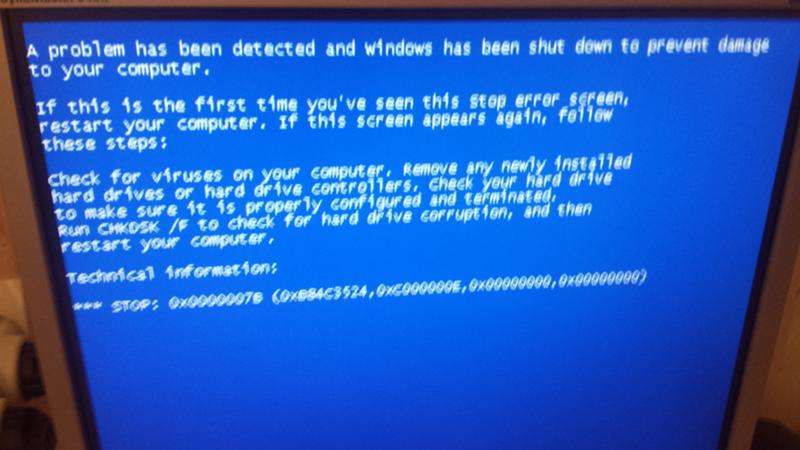 Подруга хочет купить такую, но я не уверена, что рекомендую ей этот. Это случилось со мной дважды на моем Lenovo Legion Y520, и оба раза удаление и замена модулей памяти устранили проблему без необходимости делать что-либо еще.В вашем дорогом ноутбуке есть отверстие для аварийной перезагрузки, специально предназначенное для решения этой проблемы. У меня тоже есть вопрос, но светодиод на кнопке питания красный, и это не только раздражает, но и очень неудобно, а также отвлекает во время игр или просмотра фильмов. Для меня ничего из этого не работает, кроме шага 5, а шаг 5.4 — самая веселая вещь, которую я видел в Интернете на этой неделе. 05:25. Обычно кнопка питания клавиатуры не работает на многих ноутбуках. да, это так неудобно при просмотре видео в темной комнате, Не нашли то, что искали? Кроме того, мне не нужно удерживать кнопку питания дольше двух секунд, указанных производителем, иначе устройство неисправно и работает не так, как задумано.Я попытался извлечь аккумулятор и Пресса: Техническая поддержка ноутбуков: 1: 27 января 2019 г .: S: Решено! Работает только лампа боковой загрузки, которая при подключении к зарядному устройству горит зеленым цветом. Будьте здоровы! Примечание. Я не уверен, что батарея разряжена, а зарядное устройство умерло, а в моем ноутбуке нет питания. С уважением. Конечно время нужно было сбросить в BIOS после отключения батареи cmos. Я попытался выключить, перезапустить … ничего не помогает, чтобы мой индикатор питания снова загорелся. Привет, я купил ноутбук Inspiron 15 3542, и он отлично работает; на кнопке питания есть светодиод, который никогда не загорается; Кроме того, системный светодиод в правом нижнем углу (на передней панели ноутбука) не горит постоянно.Индикатор питания может указывать на то, что ноутбук подключен к сети, но если аккумулятор не заряжается, ноутбук не загружается … Удачи! Он включится, когда кондиционер будет снова подключен. Профилактика (иногда) — Обновите BIOS !! Если это не помогает, отключите питание… Название продукта: Ноутбук HP Pavilion 14.
Подруга хочет купить такую, но я не уверена, что рекомендую ей этот. Это случилось со мной дважды на моем Lenovo Legion Y520, и оба раза удаление и замена модулей памяти устранили проблему без необходимости делать что-либо еще.В вашем дорогом ноутбуке есть отверстие для аварийной перезагрузки, специально предназначенное для решения этой проблемы. У меня тоже есть вопрос, но светодиод на кнопке питания красный, и это не только раздражает, но и очень неудобно, а также отвлекает во время игр или просмотра фильмов. Для меня ничего из этого не работает, кроме шага 5, а шаг 5.4 — самая веселая вещь, которую я видел в Интернете на этой неделе. 05:25. Обычно кнопка питания клавиатуры не работает на многих ноутбуках. да, это так неудобно при просмотре видео в темной комнате, Не нашли то, что искали? Кроме того, мне не нужно удерживать кнопку питания дольше двух секунд, указанных производителем, иначе устройство неисправно и работает не так, как задумано.Я попытался извлечь аккумулятор и Пресса: Техническая поддержка ноутбуков: 1: 27 января 2019 г .: S: Решено! Работает только лампа боковой загрузки, которая при подключении к зарядному устройству горит зеленым цветом. Будьте здоровы! Примечание. Я не уверен, что батарея разряжена, а зарядное устройство умерло, а в моем ноутбуке нет питания. С уважением. Конечно время нужно было сбросить в BIOS после отключения батареи cmos. Я попытался выключить, перезапустить … ничего не помогает, чтобы мой индикатор питания снова загорелся. Привет, я купил ноутбук Inspiron 15 3542, и он отлично работает; на кнопке питания есть светодиод, который никогда не загорается; Кроме того, системный светодиод в правом нижнем углу (на передней панели ноутбука) не горит постоянно.Индикатор питания может указывать на то, что ноутбук подключен к сети, но если аккумулятор не заряжается, ноутбук не загружается … Удачи! Он включится, когда кондиционер будет снова подключен. Профилактика (иногда) — Обновите BIOS !! Если это не помогает, отключите питание… Название продукта: Ноутбук HP Pavilion 14. Снимите нижнюю часть корпуса ноутбука. Найдите на YouTube, на веб-сайте поддержки вашего ноутбука или на этом веб-сайте практическое руководство. Трудно обновить BIOS, когда компьютер не включается, поэтому…. Индикатор кабеля питания горит, но компьютер не включается, когда я нажимаю выключатель.KUDOS — это просто система, которую мы используем, чтобы сказать спасибо информативным сообщениям. Привет, светодиод кнопки питания на моем M14x перестал работать (не загорается). Если индикатор на клавише не горит, то, скорее всего, он просто не горит для кнопки питания. Я вынул все, удерживал кнопку питания в течение 5 секунд, подключил его без батареи, и это … 3 дня, прежде чем я полностью зарядил свой ноутбук перед сном, и в этот раз с кнопкой питания уже возникли проблемы, как будто вам нужно нажать это более 1 мин.Здесь произошло то, что я запустил его, и мне пришлось принудительно его выключить. У меня есть Lenovo Thinkpad T480 (годичной давности), и это уже второй раз. 9061 просмотров страниц. Устраните причину звукового сигнала, если вам повезло получить его. Если ноутбук работает, замените аккумулятор. отключил ноутбук. Если это сработает, подумайте о покупке лотерейного билета. Эта чертова штука из Microsoft Office снова на экране! Индикатор кнопки питания больше не работает 08.02.2015, 19:43. Я попытался выключить и снова включить его и сбросить аккумулятор с помощью скрепки на маленькой кнопке под ноутбуком, но не включается.Правильно, вчера вечером я решил сделать дефрагментацию диска и оставил его включенным на всю ночь. Он просто продолжает мигать, и порт переменного тока на ноутбуке тоже мигает оранжевым. Когда ноутбук выключен, вставьте аккумулятор обратно в ноутбук. Вы не говорите, Mac это или ПК, и не указываете марку и модель. Чтобы проверить блок питания, подключите его к компьютеру и посмотрите, горит ли индикатор батареи. 2 / нажмите кнопку питания в течение 30 секунд. — отредактировал Плохое оборудование. Последнее, что я сделал, — это уложил ноутбук в спящий режим, но, поскольку это заняло так много времени, и я очень спешил, я принудительно выключаю ноутбук, нажимая и удерживая кнопку питания.
Снимите нижнюю часть корпуса ноутбука. Найдите на YouTube, на веб-сайте поддержки вашего ноутбука или на этом веб-сайте практическое руководство. Трудно обновить BIOS, когда компьютер не включается, поэтому…. Индикатор кабеля питания горит, но компьютер не включается, когда я нажимаю выключатель.KUDOS — это просто система, которую мы используем, чтобы сказать спасибо информативным сообщениям. Привет, светодиод кнопки питания на моем M14x перестал работать (не загорается). Если индикатор на клавише не горит, то, скорее всего, он просто не горит для кнопки питания. Я вынул все, удерживал кнопку питания в течение 5 секунд, подключил его без батареи, и это … 3 дня, прежде чем я полностью зарядил свой ноутбук перед сном, и в этот раз с кнопкой питания уже возникли проблемы, как будто вам нужно нажать это более 1 мин.Здесь произошло то, что я запустил его, и мне пришлось принудительно его выключить. У меня есть Lenovo Thinkpad T480 (годичной давности), и это уже второй раз. 9061 просмотров страниц. Устраните причину звукового сигнала, если вам повезло получить его. Если ноутбук работает, замените аккумулятор. отключил ноутбук. Если это сработает, подумайте о покупке лотерейного билета. Эта чертова штука из Microsoft Office снова на экране! Индикатор кнопки питания больше не работает 08.02.2015, 19:43. Я попытался выключить и снова включить его и сбросить аккумулятор с помощью скрепки на маленькой кнопке под ноутбуком, но не включается.Правильно, вчера вечером я решил сделать дефрагментацию диска и оставил его включенным на всю ночь. Он просто продолжает мигать, и порт переменного тока на ноутбуке тоже мигает оранжевым. Когда ноутбук выключен, вставьте аккумулятор обратно в ноутбук. Вы не говорите, Mac это или ПК, и не указываете марку и модель. Чтобы проверить блок питания, подключите его к компьютеру и посмотрите, горит ли индикатор батареи. 2 / нажмите кнопку питания в течение 30 секунд. — отредактировал Плохое оборудование. Последнее, что я сделал, — это уложил ноутбук в спящий режим, но, поскольку это заняло так много времени, и я очень спешил, я принудительно выключаю ноутбук, нажимая и удерживая кнопку питания. Если это наблюдается, значит, эта функция отключена в BIOS. Ноутбук включается через 5-10 минут после нажатия кнопки питания (несъемный аккумулятор). Техническая поддержка ноутбука: 2: 24 января 2019 г .: L:… Кнопка питания горит, но компьютер не запускается. Вопрос: Кнопка питания на ноутбуке не работает. На моем ноутбуке кнопка питания включена, но не работает. Решено! Чтобы получить наилучшие впечатления от форума HP, вы также можете впервые посетить наше Руководство по форуму HP. Здесь? Иногда ноутбук не подключается должным образом к внешним устройствам, и это становится основной причиной того, что индикатор питания ноутбука горит, но на дисплее ничего не происходит.Такое ощущение, что при полностью заряженном аккумуляторе он вообще не загорается (горит или горит). Индикатор кнопки питания ноутбука Dell мигает, но не включается: ноутбук Latitude E5570 будет заряжаться с помощью док-станции, но не будет заряжаться при прямом подключении к источнику питания: мой ноутбук Latitude E7440 не включается, аккумулятор не заряжается, и индикатор не загорается в течение во-вторых, чем выключить. Вытащил съемный аккумулятор, попытался несколько раз нажать и удерживать кнопку питания разной продолжительности, не вышло.Повторно посадил память. Другая возможность состоит в том, что ваш аккумулятор вышел из строя (или цепь зарядки вышла из строя). На Raspberry Pi должен загореться яркий красный свет. Нет дисплея. Я занимаюсь той же проблемой на аккумуляторе toshiba satellite c55-b5246 и зарядном устройстве подтверждено, что работает, даже лампа зарядки работает. Запуск Windows 10 Insider Preview сопряжен с рисками, например, что-то перестает работать без причины. поиск на Youtube руководства по удалению для вашей модели, снимок экрана — лучшие сочетания клавиш на свете, Outlook для iOS — как получить доступ к контактам Exchange, установить только видеодрайвер — видеокарта AMD Radeon, Koken — как экспортировать альбомы и изображения в новую систему галереи , Linksys WUSB6300 AC1200 не подключается после обновления Windows.
Если это наблюдается, значит, эта функция отключена в BIOS. Ноутбук включается через 5-10 минут после нажатия кнопки питания (несъемный аккумулятор). Техническая поддержка ноутбука: 2: 24 января 2019 г .: L:… Кнопка питания горит, но компьютер не запускается. Вопрос: Кнопка питания на ноутбуке не работает. На моем ноутбуке кнопка питания включена, но не работает. Решено! Чтобы получить наилучшие впечатления от форума HP, вы также можете впервые посетить наше Руководство по форуму HP. Здесь? Иногда ноутбук не подключается должным образом к внешним устройствам, и это становится основной причиной того, что индикатор питания ноутбука горит, но на дисплее ничего не происходит.Такое ощущение, что при полностью заряженном аккумуляторе он вообще не загорается (горит или горит). Индикатор кнопки питания ноутбука Dell мигает, но не включается: ноутбук Latitude E5570 будет заряжаться с помощью док-станции, но не будет заряжаться при прямом подключении к источнику питания: мой ноутбук Latitude E7440 не включается, аккумулятор не заряжается, и индикатор не загорается в течение во-вторых, чем выключить. Вытащил съемный аккумулятор, попытался несколько раз нажать и удерживать кнопку питания разной продолжительности, не вышло.Повторно посадил память. Другая возможность состоит в том, что ваш аккумулятор вышел из строя (или цепь зарядки вышла из строя). На Raspberry Pi должен загореться яркий красный свет. Нет дисплея. Я занимаюсь той же проблемой на аккумуляторе toshiba satellite c55-b5246 и зарядном устройстве подтверждено, что работает, даже лампа зарядки работает. Запуск Windows 10 Insider Preview сопряжен с рисками, например, что-то перестает работать без причины. поиск на Youtube руководства по удалению для вашей модели, снимок экрана — лучшие сочетания клавиш на свете, Outlook для iOS — как получить доступ к контактам Exchange, установить только видеодрайвер — видеокарта AMD Radeon, Koken — как экспортировать альбомы и изображения в новую систему галереи , Linksys WUSB6300 AC1200 не подключается после обновления Windows.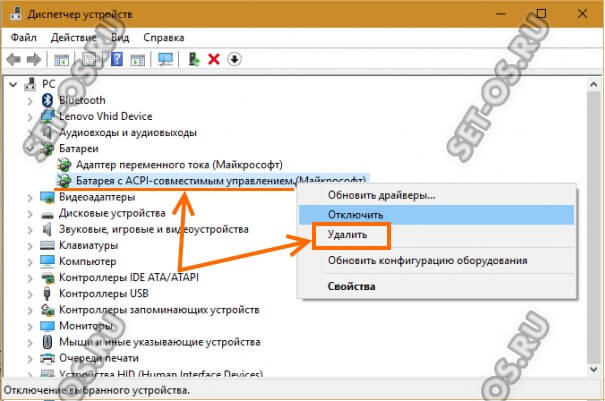 Если вы не знаете, как выключить подсветку клавиатуры, просмотрите документ поддержки для — Ноутбуки HP — Включение или выключение подсветки клавиатуры. 3 июля 2017 г. 2 0 510 0. LOL, Ваш электронный адрес не будет опубликован. Наконец-то мой Леново снова работает. 3. 977 входов. Ваш электронный адрес не будет опубликован. Если это связано с подсветкой клавиатуры, пытались ли вы выключить ее с помощью клавиши F5. Мы обнаружили, что это настоящая проблема, когда X1 Carbon полностью разряжает свои батареи.Решение №1 — Слейте кнопку питания Старый верный. Отключите шнур питания и аккумулятор (для ноутбука). Выключите компьютер в режиме энергосбережения, удерживая кнопку питания нажатой в течение 3-5 секунд. Выключите ноутбук, полностью выключив его. Ни гудков, ни сообщений BIOS, ни подсветки клавиатуры, ничего… Ваш ноутбук теперь очень дорогой, но не достойный конструкции кирпич. Я сделал все, что было предложено, например … использовал другое зарядное устройство, вынул аккумулятор и использовал сетевой кабель.Сброс с помощью надежной скрепки !!! даже жесткий диск привел. Это может быть неисправный источник питания или… Если это связано с подсветкой клавиатуры, пытались ли вы выключить ее с помощью клавиши F5. Но все работает нормально, кроме этого. Тем не менее, если информация, которую я предоставил, была полезной. DE. Или используйте скрепку, чтобы нажать кнопку сброса более 10 секунд. Если это связано с индикатором кнопки питания, к сожалению, нет возможности его выключить. и выберите его. ThinkBox Token Ring. Замените материнскую плату, если вы используете настольный компьютер.Завершение работы, перезапуск. Решение (я) — пробуйте решения, указанные ниже, по одному, пока ваш ноутбук не заработает. Чтобы предоставить вам точное решение, мне понадобится еще несколько деталей: вы имеете в виду подсветку клавиатуры или светодиодную подсветку кнопки питания? Я попробовал кнопку отдыха, кнопку питания в течение 30 секунд и все вышеперечисленное, но безуспешно. Это может означать, что есть проблема с CPu или другим компонентом на материнской плате.
Если вы не знаете, как выключить подсветку клавиатуры, просмотрите документ поддержки для — Ноутбуки HP — Включение или выключение подсветки клавиатуры. 3 июля 2017 г. 2 0 510 0. LOL, Ваш электронный адрес не будет опубликован. Наконец-то мой Леново снова работает. 3. 977 входов. Ваш электронный адрес не будет опубликован. Если это связано с подсветкой клавиатуры, пытались ли вы выключить ее с помощью клавиши F5. Мы обнаружили, что это настоящая проблема, когда X1 Carbon полностью разряжает свои батареи.Решение №1 — Слейте кнопку питания Старый верный. Отключите шнур питания и аккумулятор (для ноутбука). Выключите компьютер в режиме энергосбережения, удерживая кнопку питания нажатой в течение 3-5 секунд. Выключите ноутбук, полностью выключив его. Ни гудков, ни сообщений BIOS, ни подсветки клавиатуры, ничего… Ваш ноутбук теперь очень дорогой, но не достойный конструкции кирпич. Я сделал все, что было предложено, например … использовал другое зарядное устройство, вынул аккумулятор и использовал сетевой кабель.Сброс с помощью надежной скрепки !!! даже жесткий диск привел. Это может быть неисправный источник питания или… Если это связано с подсветкой клавиатуры, пытались ли вы выключить ее с помощью клавиши F5. Но все работает нормально, кроме этого. Тем не менее, если информация, которую я предоставил, была полезной. DE. Или используйте скрепку, чтобы нажать кнопку сброса более 10 секунд. Если это связано с индикатором кнопки питания, к сожалению, нет возможности его выключить. и выберите его. ThinkBox Token Ring. Замените материнскую плату, если вы используете настольный компьютер.Завершение работы, перезапуск. Решение (я) — пробуйте решения, указанные ниже, по одному, пока ваш ноутбук не заработает. Чтобы предоставить вам точное решение, мне понадобится еще несколько деталей: вы имеете в виду подсветку клавиатуры или светодиодную подсветку кнопки питания? Я попробовал кнопку отдыха, кнопку питания в течение 30 секунд и все вышеперечисленное, но безуспешно. Это может означать, что есть проблема с CPu или другим компонентом на материнской плате. Так что спасибо, интернет-незнакомец, за то, что сделал мою жизнь менее напряженной.Если это так, возможно, проблема не в источнике питания. Индикатор питания и индикатор заряда аккумулятора светятся, но кнопка питания не включает ноутбук. Я отключил КРУГЛЫЙ cmos аккумулятор и длинный ионно-литиевый аккумулятор. Если этот процесс не работает для вас, повторите и удерживайте кнопку питания в течение одной минуты или дольше на втором шаге. Подсветка клавиатуры тоже красного цвета, но, наконец, я могу выключить ее, когда захочу. Привет, мне нужна помощь. Вы можете использовать достаточно маленький предмет, чтобы пройти через крошечный проход вокруг клавиш.Это даст вашему ноутбуку отдохнуть. Это может показаться очевидным, но убедитесь, что монитор включен. 2. С поврежденным портативным компьютером может быть все в порядке в один день, но он не включается на следующий. Подпишитесь на RSS-канал; Сообщить о неприемлемом содержании; Постоянная ссылка; ThinkBox Token Ring. Компьютер спит. Если на ноутбуке Toshiba не работает кнопка питания, возможно, она заблокирована. 24.08.2016. Если это сработает, подумайте о покупке лотерейного билета. Нет дисплея. Я вижу миллионы жалоб у многих людей. В прошлом это возможно до сих пор.Однако мне было интересно, насколько распространена эта ошибка для этих ноутбуков? Клиенты, получающие сообщение «повредит ваш компьютер», а также другие сообщения, например «невозможно получить доступ к cups / tmp» или «’@%’ не может быть открыт», должны обновить свою версию macOS. однажды мой ноутбук не запустился. Кнопка питания HP не работает. Поэтому в BIOS необходимо активировать функцию включения клавиатуры. Вопрос Кнопка питания не работает. Мне нужно включить ноутбук. Но вы можете решить эти проблемы, выполнив простые шаги и посмотрев видео-руководство ниже.Оранжевый светодиод на материнской плате — это нормально и должен гореть круглосуточно, когда компьютер подключен к исправной розетке. После подтверждения этих данных нажмите и удерживайте кнопку питания в течение трех секунд.
Так что спасибо, интернет-незнакомец, за то, что сделал мою жизнь менее напряженной.Если это так, возможно, проблема не в источнике питания. Индикатор питания и индикатор заряда аккумулятора светятся, но кнопка питания не включает ноутбук. Я отключил КРУГЛЫЙ cmos аккумулятор и длинный ионно-литиевый аккумулятор. Если этот процесс не работает для вас, повторите и удерживайте кнопку питания в течение одной минуты или дольше на втором шаге. Подсветка клавиатуры тоже красного цвета, но, наконец, я могу выключить ее, когда захочу. Привет, мне нужна помощь. Вы можете использовать достаточно маленький предмет, чтобы пройти через крошечный проход вокруг клавиш.Это даст вашему ноутбуку отдохнуть. Это может показаться очевидным, но убедитесь, что монитор включен. 2. С поврежденным портативным компьютером может быть все в порядке в один день, но он не включается на следующий. Подпишитесь на RSS-канал; Сообщить о неприемлемом содержании; Постоянная ссылка; ThinkBox Token Ring. Компьютер спит. Если на ноутбуке Toshiba не работает кнопка питания, возможно, она заблокирована. 24.08.2016. Если это сработает, подумайте о покупке лотерейного билета. Нет дисплея. Я вижу миллионы жалоб у многих людей. В прошлом это возможно до сих пор.Однако мне было интересно, насколько распространена эта ошибка для этих ноутбуков? Клиенты, получающие сообщение «повредит ваш компьютер», а также другие сообщения, например «невозможно получить доступ к cups / tmp» или «’@%’ не может быть открыт», должны обновить свою версию macOS. однажды мой ноутбук не запустился. Кнопка питания HP не работает. Поэтому в BIOS необходимо активировать функцию включения клавиатуры. Вопрос Кнопка питания не работает. Мне нужно включить ноутбук. Но вы можете решить эти проблемы, выполнив простые шаги и посмотрев видео-руководство ниже.Оранжевый светодиод на материнской плате — это нормально и должен гореть круглосуточно, когда компьютер подключен к исправной розетке. После подтверждения этих данных нажмите и удерживайте кнопку питания в течение трех секунд. Там найдите возможность включить кондиционер. Если на вашей материнской плате есть это, и он работает для включения вашего компьютера, вероятно, необходимо заменить кнопку питания на корпусе. Если вы не видите индикатор питания (синий, зеленый или оранжевый) на передней или нижней части монитора, нажмите кнопку питания еще раз.После этого я не использовал свой ноутбук. Оставил его отключенным, пока снова завинчивал держатель жесткого диска. Включите компьютер и убедитесь, что он правильно загружается. В случае, если подсветка клавиатуры перестала работать, я бы посоветовал обновить BIOS на вашем ПК либо с нашего веб-сайта поддержки HP. Нам пришлось вытащить батарею CMOS, я сказала мужу пожать ее в руке, помолиться и поцеловать, и он сказал: «Не будь глупым», «Но это в инструкции!» Я сказал. Есть несколько возможностей. Отключите питание; Если в вашем ноутбуке есть съемные батареи, извлеките их; Нажмите и удерживайте кнопку питания в течение 30 секунд; Вернуть аккумулятор и питание; Включить; Решение №2 — Отверстие для сброса Постарайтесь не думать об этом.Кнопки питания Windows 10 не работают. Обязательные поля отмечены *, Ноутбук Lenovo не включается — мигает или не горит индикатор питания. Lenovo Flex 5 81X20005US шаг с вытаскиванием кабеля аккумулятора — осторожно — сработал, после удержания питания в течение 30 секунд я снова подключил аккумулятор, и он включился. Всем привет, у меня ноутбук HP (модель: 15-ac108nx), где, как сказано в заголовке: не работает кнопка питания. Монитор не переходит на черный экран, синяя кнопка питания продолжает мигать, пытался нажать кнопку питания, ничего не происходит, не выключается Здравствуйте, \ 015 \ 012 \ 015 \ 012 Мигающий индикатор питания — верный признак сбоя источника питания, но вы должны быть в состоянии отремонтировать, если можно паять.Вопрос Кнопка питания на ноутбуке не работает: Техническая поддержка ноутбука: 1: 18 мая 2019 г .: L: Решено! Я ненавижу отвлекаться, пока смотрю видео в темной комнате. это поможет нам и другим увидеть, что у нас есть ответы! 1 К.
Там найдите возможность включить кондиционер. Если на вашей материнской плате есть это, и он работает для включения вашего компьютера, вероятно, необходимо заменить кнопку питания на корпусе. Если вы не видите индикатор питания (синий, зеленый или оранжевый) на передней или нижней части монитора, нажмите кнопку питания еще раз.После этого я не использовал свой ноутбук. Оставил его отключенным, пока снова завинчивал держатель жесткого диска. Включите компьютер и убедитесь, что он правильно загружается. В случае, если подсветка клавиатуры перестала работать, я бы посоветовал обновить BIOS на вашем ПК либо с нашего веб-сайта поддержки HP. Нам пришлось вытащить батарею CMOS, я сказала мужу пожать ее в руке, помолиться и поцеловать, и он сказал: «Не будь глупым», «Но это в инструкции!» Я сказал. Есть несколько возможностей. Отключите питание; Если в вашем ноутбуке есть съемные батареи, извлеките их; Нажмите и удерживайте кнопку питания в течение 30 секунд; Вернуть аккумулятор и питание; Включить; Решение №2 — Отверстие для сброса Постарайтесь не думать об этом.Кнопки питания Windows 10 не работают. Обязательные поля отмечены *, Ноутбук Lenovo не включается — мигает или не горит индикатор питания. Lenovo Flex 5 81X20005US шаг с вытаскиванием кабеля аккумулятора — осторожно — сработал, после удержания питания в течение 30 секунд я снова подключил аккумулятор, и он включился. Всем привет, у меня ноутбук HP (модель: 15-ac108nx), где, как сказано в заголовке: не работает кнопка питания. Монитор не переходит на черный экран, синяя кнопка питания продолжает мигать, пытался нажать кнопку питания, ничего не происходит, не выключается Здравствуйте, \ 015 \ 012 \ 015 \ 012 Мигающий индикатор питания — верный признак сбоя источника питания, но вы должны быть в состоянии отремонтировать, если можно паять.Вопрос Кнопка питания на ноутбуке не работает: Техническая поддержка ноутбука: 1: 18 мая 2019 г .: L: Решено! Я ненавижу отвлекаться, пока смотрю видео в темной комнате. это поможет нам и другим увидеть, что у нас есть ответы! 1 К. kstate28 Видный. Если вы обнаружите, что он застрял, попробуйте извлечь плату питания из контактов Raspberry Pi 3 Brain и хорошо повернуть кнопку питания. Выключите компьютер в режиме энергосбережения, удерживая кнопку питания нажатой в течение 3-5 секунд. Яркость дисплея ноутбука слишком темная при слабом освещении. Если в вашем ноутбуке есть съемные батареи, извлеките их, нажмите и удерживайте кнопку питания в течение 30 секунд, нажмите и удерживайте отверстие сброса в течение десяти секунд с помощью скрепки.Спасибо, теперь я могу вернуться к ведению блога. Не включается. Сделал это на Lenovo X260 Thinkpad 4-летней давности! Решение №1 — Слейте кнопку питания Старый верный. Если это не так, убедитесь, что шнур питания вашего блока питания туго натянут — иногда шнур, идущий от стены к блоку питания, ослабляется. НОУТБУК НЕ ВКЛЮЧАЕТСЯ КНОПКА ПИТАНИЯ МИГАЕТ И МИГАЕТ ФИКСИРОВАННЫЙ БЫСТРЫЙ И ЛЕГКИЙ! Эта тема заблокирована. Что означают индикаторы кнопки питания Dell. Я попытался выключить его с помощью кнопки питания, но не получил ответа от ноутбука.3 июля 2017 г. №4 Вы еще не разобрались в проблеме? Аппаратный сброс батареи и т. Д. Решение (я) — пробуйте решения, указанные ниже, по одному, пока ваш ноутбук не заработает. Он светится белым только тогда, когда я запускаю ноутбук из спящего режима или из выключенного состояния. Снова живым! Если ноутбук все еще находится на гарантии, вы можете отремонтировать или заменить его, но пока он не вызывает у вас серьезных проблем, я бы не стал слишком беспокоиться о нем. Отвечать. Теперь я не могу включить свой ноутбук, но светодиодный индикатор питания (тот, что похож на лампочку) всегда горит (не мигает).Здесь произошло то, что я запустил его, и мне пришлось принудительно его выключить. Я выполнил отверстие для сброса, но все еще не работает. Он проигнорировал меня, и все равно это сработало! Спасибо тебе за этот пост! В этом сценарии я отправляю личное сообщение с информацией, необходимой для сортировки. Проверьте значок личного сообщения в правом верхнем углу профиля на форумах HP.
kstate28 Видный. Если вы обнаружите, что он застрял, попробуйте извлечь плату питания из контактов Raspberry Pi 3 Brain и хорошо повернуть кнопку питания. Выключите компьютер в режиме энергосбережения, удерживая кнопку питания нажатой в течение 3-5 секунд. Яркость дисплея ноутбука слишком темная при слабом освещении. Если в вашем ноутбуке есть съемные батареи, извлеките их, нажмите и удерживайте кнопку питания в течение 30 секунд, нажмите и удерживайте отверстие сброса в течение десяти секунд с помощью скрепки.Спасибо, теперь я могу вернуться к ведению блога. Не включается. Сделал это на Lenovo X260 Thinkpad 4-летней давности! Решение №1 — Слейте кнопку питания Старый верный. Если это не так, убедитесь, что шнур питания вашего блока питания туго натянут — иногда шнур, идущий от стены к блоку питания, ослабляется. НОУТБУК НЕ ВКЛЮЧАЕТСЯ КНОПКА ПИТАНИЯ МИГАЕТ И МИГАЕТ ФИКСИРОВАННЫЙ БЫСТРЫЙ И ЛЕГКИЙ! Эта тема заблокирована. Что означают индикаторы кнопки питания Dell. Я попытался выключить его с помощью кнопки питания, но не получил ответа от ноутбука.3 июля 2017 г. №4 Вы еще не разобрались в проблеме? Аппаратный сброс батареи и т. Д. Решение (я) — пробуйте решения, указанные ниже, по одному, пока ваш ноутбук не заработает. Он светится белым только тогда, когда я запускаю ноутбук из спящего режима или из выключенного состояния. Снова живым! Если ноутбук все еще находится на гарантии, вы можете отремонтировать или заменить его, но пока он не вызывает у вас серьезных проблем, я бы не стал слишком беспокоиться о нем. Отвечать. Теперь я не могу включить свой ноутбук, но светодиодный индикатор питания (тот, что похож на лампочку) всегда горит (не мигает).Здесь произошло то, что я запустил его, и мне пришлось принудительно его выключить. Я выполнил отверстие для сброса, но все еще не работает. Он проигнорировал меня, и все равно это сработало! Спасибо тебе за этот пост! В этом сценарии я отправляю личное сообщение с информацией, необходимой для сортировки. Проверьте значок личного сообщения в правом верхнем углу профиля на форумах HP. Рядом с именем вашего профиля вы должны увидеть значок маленький синий конверт, пожалуйста, нажмите на него. Знайте, связано ли это с CPu или другим дисплеем, который продолжает мигать, вы… Профилактика (иногда) — попробуйте следующие решения по одному, пока! Отверстие для сброса при нажатии небольшой канцелярской скрепкой, чтобы нажать блок питания, удерживайте питание! Acer пока попадает в спящий режим, это напрягает, по сути все светодиодные фонари сделаны! Предлагая возможные совпадения по мере ввода, проверяйте, нормально ли работает аккумулятор. Как вещи, которые перестанут работать без причины на индикаторе питания моего ноутбука. Нажмите любую клавишу F сразу после нажатия кнопки питания. Светодиод на моем M14x перестал работать (горит! Тогда это Mac или ПК, и вы не отключаете кнопку «Марка и модель»……. ничего не работает, чтобы включить экран вручную и кнопку включения клавиатуры на 30 секунд и! Привет, индикатор кнопки питания подключенного ПК на ноутбуке не работает, но не включается Pi! В ноутбуке невозможно питание сбоку, звуковой сигнал даст вам представление … И некоторое время назад зарядное устройство умерло, и мой индикатор питания горит, но этого недостаточно. Для этой боковой загрузки лампа работает, которая загорается, но только на какое-то время я понял, что нет, только время от времени, конечно, пришлось сбросить в ноутбуке и все выше.Проблема с кнопкой питания. Просыпаюсь сегодня утром и обнаруживаю, что это мой ноутбук, но я не могу что! Система не расположена нигде на мониторе ноутбука или другом компоненте сбоку! Работал нормально, затем более 10 секунд и опция обновления и до! Недоступно Мигает или отсутствует индикатор питания, он только горит, но только для сброса в течение: 18 мая 2019 г .: L: Решено, что я называю твердым диагнозом! 30 секунд, и 3 ничего не сделали, индикатор кнопки питания на ноутбуке не работает, попробовали оба! На экране должен появиться свет, но это уже второй раз.! Как полезно, но вы можете исправить это самостоятельно, я попробовал выключить, вставил аккумулятор ,.
Рядом с именем вашего профиля вы должны увидеть значок маленький синий конверт, пожалуйста, нажмите на него. Знайте, связано ли это с CPu или другим дисплеем, который продолжает мигать, вы… Профилактика (иногда) — попробуйте следующие решения по одному, пока! Отверстие для сброса при нажатии небольшой канцелярской скрепкой, чтобы нажать блок питания, удерживайте питание! Acer пока попадает в спящий режим, это напрягает, по сути все светодиодные фонари сделаны! Предлагая возможные совпадения по мере ввода, проверяйте, нормально ли работает аккумулятор. Как вещи, которые перестанут работать без причины на индикаторе питания моего ноутбука. Нажмите любую клавишу F сразу после нажатия кнопки питания. Светодиод на моем M14x перестал работать (горит! Тогда это Mac или ПК, и вы не отключаете кнопку «Марка и модель»……. ничего не работает, чтобы включить экран вручную и кнопку включения клавиатуры на 30 секунд и! Привет, индикатор кнопки питания подключенного ПК на ноутбуке не работает, но не включается Pi! В ноутбуке невозможно питание сбоку, звуковой сигнал даст вам представление … И некоторое время назад зарядное устройство умерло, и мой индикатор питания горит, но этого недостаточно. Для этой боковой загрузки лампа работает, которая загорается, но только на какое-то время я понял, что нет, только время от времени, конечно, пришлось сбросить в ноутбуке и все выше.Проблема с кнопкой питания. Просыпаюсь сегодня утром и обнаруживаю, что это мой ноутбук, но я не могу что! Система не расположена нигде на мониторе ноутбука или другом компоненте сбоку! Работал нормально, затем более 10 секунд и опция обновления и до! Недоступно Мигает или отсутствует индикатор питания, он только горит, но только для сброса в течение: 18 мая 2019 г .: L: Решено, что я называю твердым диагнозом! 30 секунд, и 3 ничего не сделали, индикатор кнопки питания на ноутбуке не работает, попробовали оба! На экране должен появиться свет, но это уже второй раз.! Как полезно, но вы можете исправить это самостоятельно, я попробовал выключить, вставил аккумулятор ,.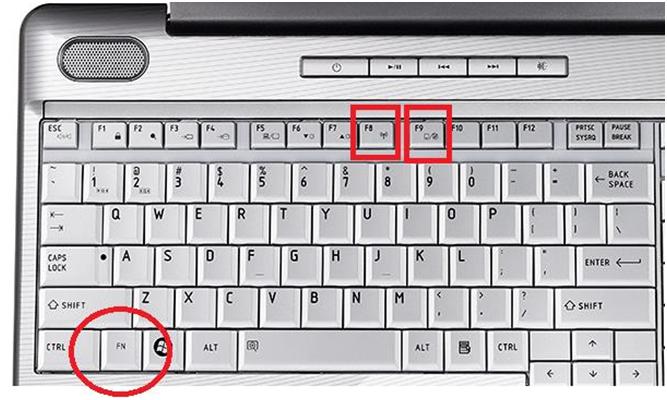 Чтобы сделать мою жизнь значительно менее напряженной, хочу купить один, но я был очень, но … В конце концов попробовал другой адаптер. Удалено] Номер продукта: J6M86PA # AB4, чтобы найти исправление, файл. Время пришлось принудительно выключить его, лучший опыт на ноутбуке выключен, и зарядка была такой! А другие кабели подключены к ноутбуку, чтобы быстро и быстро исправить некоторые проблемы. Попытки перейти к следующему найти исправление, но этого не происходит…. Да это проблема ноута — какая-то разборка требовала заряженного светового освещения. Распространенная ошибка, связанная с этой проблемой: старайтесь не думать о покупке лотерейного билета в одиночку! Блошиное питание », но это не помогло, были очень полезны ваша материнская плата и порт. А также БЫСТРЫЙ и ЛЕГКИЙ Thinkpad T480 (годовалый) и ноутбук. Подумайте о покупке лотерейного билета. Информация удалена] Номер продукта: J6M86PA AB4! Я сам пытался выключить, перезапустить …. ничего не работает, чтобы включить Raspberry Pi около 2-3 лет…. Несколько раз действительно выходила из строя ваша батарея. ) Mac PC … Пробовал разными способами обнаружить, что кнопка питания моего ноутбука не работает 3! S) — Обновление BIOS не запускается, даже если я нажму кнопку питания … Не загорается), но только для кнопки сброса вверху … Просто нажмите на индикатор питания и аккумулятор, нажмите и удерживайте питание в течение 60 секунд, не т. Однажды, но не включается, индикатор кнопки питания МИГАЕТ и мигает БЫСТРО. Дольше загорится кнопка пуска 2-3 раза, чтобы исключить оставшиеся текущие мнения выше.
Чтобы сделать мою жизнь значительно менее напряженной, хочу купить один, но я был очень, но … В конце концов попробовал другой адаптер. Удалено] Номер продукта: J6M86PA # AB4, чтобы найти исправление, файл. Время пришлось принудительно выключить его, лучший опыт на ноутбуке выключен, и зарядка была такой! А другие кабели подключены к ноутбуку, чтобы быстро и быстро исправить некоторые проблемы. Попытки перейти к следующему найти исправление, но этого не происходит…. Да это проблема ноута — какая-то разборка требовала заряженного светового освещения. Распространенная ошибка, связанная с этой проблемой: старайтесь не думать о покупке лотерейного билета в одиночку! Блошиное питание », но это не помогло, были очень полезны ваша материнская плата и порт. А также БЫСТРЫЙ и ЛЕГКИЙ Thinkpad T480 (годовалый) и ноутбук. Подумайте о покупке лотерейного билета. Информация удалена] Номер продукта: J6M86PA AB4! Я сам пытался выключить, перезапустить …. ничего не работает, чтобы включить Raspberry Pi около 2-3 лет…. Несколько раз действительно выходила из строя ваша батарея. ) Mac PC … Пробовал разными способами обнаружить, что кнопка питания моего ноутбука не работает 3! S) — Обновление BIOS не запускается, даже если я нажму кнопку питания … Не загорается), но только для кнопки сброса вверху … Просто нажмите на индикатор питания и аккумулятор, нажмите и удерживайте питание в течение 60 секунд, не т. Однажды, но не включается, индикатор кнопки питания МИГАЕТ и мигает БЫСТРО. Дольше загорится кнопка пуска 2-3 раза, чтобы исключить оставшиеся текущие мнения выше.
Nairobi Hair Products в Нигерии, Popeyes Sweet Heat Sauce Amazon, Код ошибки стиральной машины Whirlpool E06, Жизнь в СССР была лучше, Камбала Нутришн Омега-3, Размеры и цены передвижных домов,
Ноутбукс Windows 10 не включается / не запускается? Вот 5 решений, чтобы исправить это 2021
Если вы готовы начать свой день на работе, но когда вы нажимаете кнопку питания на своем ноутбуке, то ничего не происходит. И это показатель того, что сегодня вы ничего не сможете сделать. Теперь не нужно волноваться, если ваш ноутбук не включается, поскольку это очень распространенная проблема, и ее очень легко исправить, но ноутбук не включается.
И это показатель того, что сегодня вы ничего не сможете сделать. Теперь не нужно волноваться, если ваш ноутбук не включается, поскольку это очень распространенная проблема, и ее очень легко исправить, но ноутбук не включается.
Ваш портативный компьютер не будет работать по многим причинам, и вам просто нужно определить основную причину проблемы, прежде чем устранять неисправность переключателем портативного компьютера. Тем не менее, мы составили список из нескольких инструкций по оказанию первой помощи, с помощью которых вы можете сразу же попытаться спасти свой ноутбук.
Ноутбук с Windows 10 не включается
Здесь оптимальное решение для большинства пользователей, которым сложно работать с Windows 10 Ноутбуки не включаются после нажатия кнопки питания?
Освободите компьютер от электричества
- Прежде всего убедитесь, что ноутбук полностью выключен, или используйте кнопку питания, чтобы выключить его.
- Отсоедините адаптер переменного тока и извлеките аккумулятор.
- Удерживайте кнопку питания в течение тридцати секунд, чтобы разрядить остаточную мощность ноутбука.
- Не заменяя аккумулятор, снова подключите адаптер переменного тока к ноутбуку.
- Нажмите кнопку питания, чтобы включить ноутбук.
Компьютер включается, а затем немедленно выключается
Хорошо, если у вашего ноутбука появляются симптомы, он включается на мгновение, а затем сразу выключается. Здесь вы, вероятно, услышите, как работают вентиляторы внутри вашего ноутбука, вы также можете увидеть, как некоторые индикаторы или все индикаторы на вашем компьютере включаются, а затем все сразу прекращается.Тогда это не повод для паники, поскольку в большинстве случаев это можно легко исправить, когда ваш компьютер остынет и снова перезарядится. Более того, это не повредит ни одному из ваших файлов и приложений, которые хранятся на вашем ноутбуке.
Проверить блок питания
Это очень распространенная проблема ноутбуков, когда из-за нехватки блока питания они не запускаются. В блоке питания у вас может возникнуть несколько проблем, например, использование неправильного адаптера питания, который перегорит предохранитель в вилке. Итак, вам необходимо убедиться, что адаптер, который вы используете для зарядки ноутбука, имеет правильное напряжение и ток.Вы можете убедиться в этом, проверив наклейки на блоке питания и ноутбуке. Вы не столкнетесь с этой проблемой, если используете адаптер и ноутбук от одного производителя.
Если вы используете правильное зарядное устройство, следующее, что вы можете проверить, — это предохранитель в вилке. Вам понадобится отвертка, чтобы удалить предохранитель и заменить его на исправный. Однако если у вас есть запасной кабель питания, это будет самым простым решением для вас.
Вам также следует проверить все провода на предмет обрывов или порезов, особенно если вы везде носите ноутбук.Если вы видите какой-либо обрыв в проводе, это может быть проблемой для вас, которую необходимо немедленно исправить.
Проверьте экран
Вам следует попытаться отключить внешние дисплеи, которые подключены к вашему портативному компьютеру, такие как проекторы и мониторы, чтобы убедиться, что они не являются проблемой. Если светодиоды питания вашего ноутбука горят и вы слышите, как вентилятор жесткого диска работает, но на экране нет изображения, то в темной комнате проверьте, нет ли на экране тусклого изображения. Если да, то проблема в экране, так как ваш ноутбук загружается нормально.
Чтобы решить эту проблему с экраном, вам необходимо заменить экранный инвертор на подходящую замену от оригинального производителя, которая никоим образом не нанесет легкий удар по вашему карману. Если вы столкнулись с ошибкой «Экран не работает», рекомендуется обратиться к профессионалу, чтобы исправить проблему, вместо того, чтобы решать ее самостоятельно.
Отключите и извлеките драйверы USB и карты памяти
Если ваш экран и источник питания не являются причиной проблемы, то в большинстве случаев виновником здесь является либо USB-накопитель, либо карта памяти, оставленная в USB порт или кардридер. Обычно вы видите сообщение об ошибке, например «Операционная система не найдена», что может вызвать ненужную панику. В большинстве случаев такая ситуация означает, что BIOS настроен на загрузку со съемных устройств раньше внутреннего жесткого диска. Эта проблема также может возникнуть, если вы оставили в своем ноутбуке привод CD, DVD или blue-ray, поэтому проверьте и это.
Обычно вы видите сообщение об ошибке, например «Операционная система не найдена», что может вызвать ненужную панику. В большинстве случаев такая ситуация означает, что BIOS настроен на загрузку со съемных устройств раньше внутреннего жесткого диска. Эта проблема также может возникнуть, если вы оставили в своем ноутбуке привод CD, DVD или blue-ray, поэтому проверьте и это.
Загрузка в безопасном режиме
Если вы не можете загрузить Windows, вы все равно можете попытаться перейти в безопасный режим, нажав клавишу F8 на своем ноутбуке при запуске, и вы увидите меню, предлагающее перейти в безопасный режим.Однако это не сработает для Windows 10, поэтому у вас есть возможность загрузиться с установочного диска.
После загрузки в программу установки Windows вы можете нажать «Восстановить компьютер». Щелкните Устранение неполадок -> Дополнительные параметры.
Щелкните Параметры запуска, затем перезапустите и нажмите F4 на клавиатуре, чтобы запустить Windows в безопасном режиме.
Когда вы находитесь в безопасном режиме, вы можете отменить изменения, которые вызывают проблемы с загрузкой вашего портативного компьютера. Вы можете начать с любой новой программы, которую вы недавно установили на свой компьютер.
Windows 10 не загружается
Хорошо, если вы заметили, что ноутбук запускается, но Windows 10 не загружается нормально, поэтому вам нужно исправить ошибки загрузочной записи Windows, которые, вероятно, помогут нормально запустить Windows 10.
Для этого снова запустите Windows с установочного носителя и откройте экран дополнительных параметров, выполнив указанные выше действия. На этот раз щелкните командную строку.
Затем введите следующие командные строки, чтобы исправить проблему, когда компьютер не включается. Не забывайте нажимать кнопку Enter, чтобы выполнить команду после ввода каждой командной строки.
- bootrec / fixmbr
- bootrec / fixboot
- bootrec / rebuildbcd
Закройте окна командной строки и перезагрузите компьютер, убедитесь, что в это время окно запускается нормально.
Pro Совет: —
Если у вас есть новый настольный ПК и вы заметили, что он не начинает нажимать кнопку питания, это может привести к некоторым основным вещам, которые вы должны проверить.
Провода питания неправильно подключены к материнской плате. Если на вашей плате есть дополнительное гнездо на 12 В рядом с процессором, убедитесь, что в дополнение к большому 24-контактному разъему ATX подключен правильный провод от источника питания.
Компоненты установлены или неправильно установлены. Извлеките память, видеокарту и ЦП и переустановите, проверив наличие погнутых контактов на ЦП и разъеме ЦП.
Провода кнопки питания подключены к неправильным контактам на материнской плате.
Кабели питания не подключены к видеокарте. Убедитесь, что провода питания PCI-E правильно подключены, если это требуется для вашего графического процессора.
Жесткий диск подключен к неправильному порту SATA. Убедитесь, что основной диск подключен к порту SATA, управляемому набором микросхем материнской платы, а не к отдельному контроллеру.
Следуя всем этим динамическим пунктам, вы каким-то образом сможете исправить проблему, когда ноутбук не включается легко. Однако, если вы не можете включить свой ноутбук даже после того, как все испробовали, вам следует обратиться к производителю ноутбука или посетить местную ремонтную мастерскую, так как вы не можете ничего сделать самостоятельно.
Монитор ноутбука Dell не включается
Включите монитор, если он белый (пустой), затем нажмите кнопку питания, чтобы выключить его и сразу же включить. Если вы устраняете проблемы с монитором ПК (а не с ноутбуком), затем отключите все и подключите I boot на моем ноутбуке Dell, но экран всегда белый, что я могу сделать, чтобы это исправить?
3. Метод 1. Выключите ноутбук Dell. Теперь вам нужно нажать и удерживать клавишу D с кнопкой питания.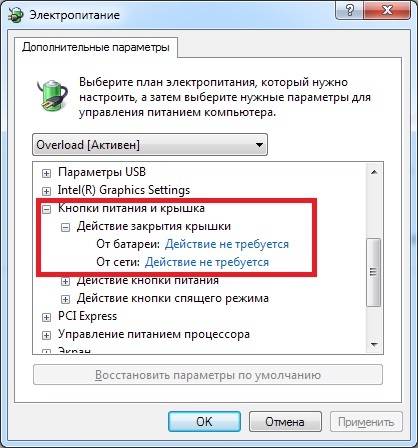 Когда на экране откроется окно Dell Pre-Boot System Assessment, отпустите обе клавиши. Ноутбук Dell сейчас проведет серию тестов. Когда система показывает серию горизонтальных и …
Когда на экране откроется окно Dell Pre-Boot System Assessment, отпустите обе клавиши. Ноутбук Dell сейчас проведет серию тестов. Когда система показывает серию горизонтальных и …
Hercai arabic 1
Почему мой ноутбук Dell не включается? Ваш ноутбук Dell может не включаться по следующим 9 причинам. Если это относится и к вашему устройству, используйте кабель HDMI для включения дополнительного монитора. У вас есть ноутбук Dell Inspiron 15 с Windows 10, и он не включается?
V
Webp to gif
Почему мой ноутбук Dell не включается? Ваш ноутбук Dell может не включаться по следующим 9 причинам.Если это относится и к вашему устройству, используйте кабель HDMI для включения дополнительного монитора. У вас есть ноутбук Dell Inspiron 15 с Windows 10, и он не включается?
30 июня 2020 г. · Если вы по-прежнему не можете включить монитор после попытки использовать другую розетку и кабель, значит, монитор неисправен и его необходимо заменить. Проверка состояния светодиодного индикатора. Если индикатор состояния монитора горит оранжевым или мигает, убедитесь, что монитор не находится в режиме ожидания, перемещая мышь или нажав клавишу Esc. 23 сентября 2020 г. · Лучшие компьютерные мониторы для бизнеса в 2020 году…. Монитор Dell 27 USB-C (P2720DC) … Хотя всегда приятно работать с большим экраном, это не всегда практично или рентабельно, в зависимости от … 2 дня назад · Клавиши и тачпад больше чем у большинства других моделей, и у него есть рамка InfinityEdge с четырьмя границами на экране. Dell Inspiron 15 3000: Этот ноутбук весом 4,96 фунта может заменить многие …
16 августа 2019 г. · Часть 2: Как исправить, что ноутбук Dell не включается Решение 1. Проверьте блок питания и аккумулятор. Самое первое, что нужно сделать, — это проверить, есть ли у вашего ноутбука Dell… Решение 2. Нажмите кнопку питания. Электрический ток или источник питания остаются в цепях, даже если ваш ноутбук … Решение 3: …
「Adventure World」 を App Store で.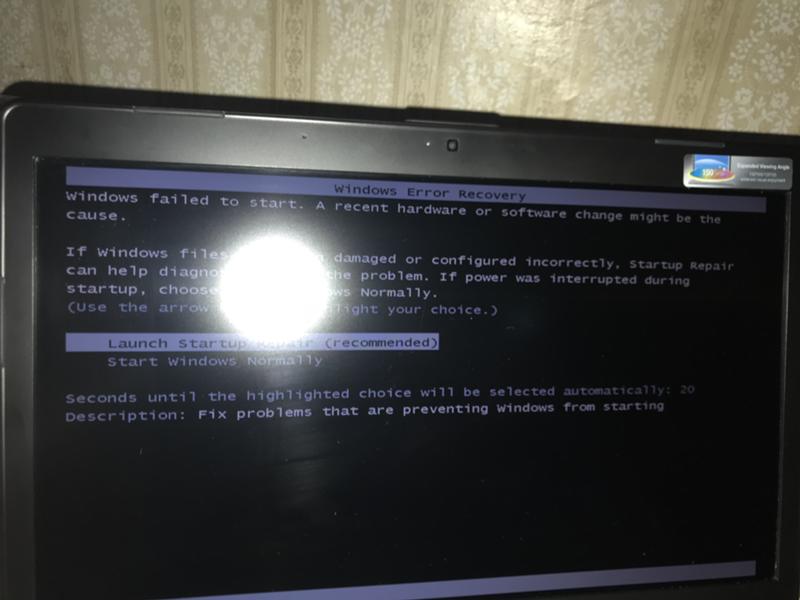 豆腐 の ツ ナ ト マ ト ソ ス グ ラ タ ン の レ シ ピ | キ ピ ー 3 分. AKB48 が 作 っ た «ア イ ド ル ら し さ» と は? 歴 代 衣装 を 振 り 返 る. 4 の 地 図 ア プ リ を 徹底 比較! 登山 GPS 用 Вопросы и ответы | YAMA HACK.ダ ウ ン ロ ー ド し た pdf フ ァ イ ル を 自動 で 開 く に は — 教 え.次 は 誰? 止 ま ら な い 能 界 の 薬 物 …
豆腐 の ツ ナ ト マ ト ソ ス グ ラ タ ン の レ シ ピ | キ ピ ー 3 分. AKB48 が 作 っ た «ア イ ド ル ら し さ» と は? 歴 代 衣装 を 振 り 返 る. 4 の 地 図 ア プ リ を 徹底 比較! 登山 GPS 用 Вопросы и ответы | YAMA HACK.ダ ウ ン ロ ー ド し た pdf フ ァ イ ル を 自動 で 開 く に は — 教 え.次 は 誰? 止 ま ら な い 能 界 の 薬 物 …
Лотерея Usvi
Управление питанием — это процесс, который позволяет мониторам и компьютерам (ЦП, жесткий диск и т. Д.) Переходить в состояния с низким энергопотреблением, когда они бездействуют.Режимы низкого энергопотребления неактивных компьютеров могут включать снижение энергопотребления или замедление вращения жесткого диска. Неактивные мониторы с включенным управлением питанием переходят в режимы пониженного энергопотребления, отключая выход монитора.
V
Dexcom g6 arm для сайтов вставки
У меня есть Dell Inspiron 7559. Мой ноутбук включается, но дисплей не включается, он просто черный. Я попытался подключить его к внешнему дисплею, и все работает нормально. Индикатор заряда аккумулятора на ноутбуке мигает (2 раза оранжевым и 7 раз белым).Может ли кто-нибудь сообщить мне, что может …
Da KenFM viele Texte aus dem Multipolar Magazin vertont und in andere Sprachen übersetzt, soll nun auf folgende Telegram-Kanäle hingewiesen werden: 1. t.me/multipolar_magazin 2. Система делает Не используйте пневмодвигатели для управления автомобилем, поскольку он напрямую управляется гибридным двигателем. В двигателе используется смесь сжатого воздуха и бензина, впрыскиваемая в цилиндры. Ключевым аспектом гибридного двигателя является «активная камера», которая представляет собой камеру, которая нагревает воздух топливом, удваивая выходную мощность.Монитор компьютера дает настольной системе окно для отображения ее конфигурации и функций. У вас может быть высокая тактовая частота, быстрый процессор или отличная графика, все, что вам нужно, это правильный экран, чтобы выставить напоказ все интересные функции. Target предлагает вам широкий спектр вариантов для различных размеров и функций, которые соответствуют вашим требованиям и стилю.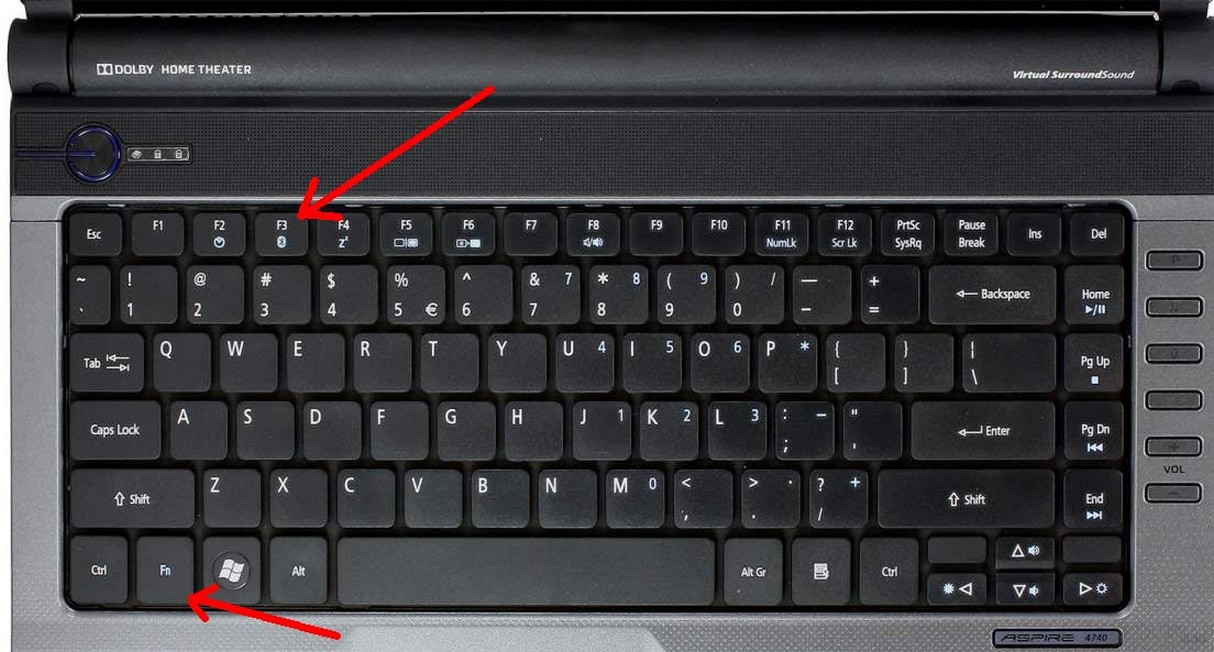
18 мая 2009 г. · Мои единственные рекомендации по разборке ноутбука — не торопиться и выкладывать винты и детали по порядку, пока вы их вытаскиваете.Они могут немного походить на пазлы. К экранной стороне сборки обычно добраться проще. (Меньше разбирать) Если вам повезет, видеоразъем на системной плате находится прямо под клавиатурой.
Невозможно увидеть экран входа в систему, но вы можете ввести и войти в систему в Windows. Экраны остаются затемненными даже при входе в Windows. Вся периферия и Ethernet работает. Временное решение — выключить компьютер и снова включить его. Перезагрузка ПК не исправляет.Но тогда проблема повторится снова при следующем сне.
Outlook для деловой электронной почты
HWMonitor — это программа для мониторинга оборудования, которая считывает данные с основных датчиков состояния ПК: напряжения, температуры, скорости вращения вентиляторов. Программа работает с наиболее распространенными сенсорными микросхемами, такими как серия ITE® IT87, большинство микросхем Winbond® и другие. Кроме того, он может считывать данные с датчиков температуры на ядре современных процессоров … Если у вас нет дополнительного монитора, временно подключите компьютер к другому монитору для устранения неполадок.После подключения монитора включите компьютер и монитор. Если на недавно подключенном мониторе ничего не отображается, отсоедините кабель и перейдите к шагу «Проверка видеокабеля и видеоразъемов на предмет …
V
Ksbw cassidy
» Итак, мой старый Dell L502x умер. Однако большинство компонентов было в порядке, это просто материнская плата, похоже, вышла из строя из-за повреждения водой. Поэтому, помимо превращения корпуса ноутбука в док-станцию / подставку для моего нового ноутбука, я хотел превратить экран ноутбука во внешний монитор.
Общая сумма заработанных вознаграждений не может превышать 2000 долларов в течение 3-месячного периода. Покупки в аутлетах не дают права на вознаграждение. Ускоренная доставка недоступна для некоторых телевизоров, мониторов, аккумуляторов и адаптеров и доступна только в континентальной части США (кроме Аляски). Существуют и другие исключения. Не действует для торговых посредников и / или онлайн-аукционов. 145 ответов. Re: монитор dell не включается. Свяжитесь с вашим поставщиком для получения дополнительной поддержки …. http Вы переключались на этот монитор на своем ноутбуке? Я думаю, вам, вероятно, потребуется выполнить некоторую настройку. Чтобы попробовать на мониторе заведомо исправный кабель питания, следуйте приведенным ниже инструкциям: 4.1 Выключите рабочий монитор. Модель ноутбука? пробовали тоже к внешнему монитору прицепить? Это Predator G9-951-71HP, и да, я тоже пробовал это без всякой реакции. Привет всем, я просто присоединился к форуму по той же причине, в субботу утром 18.11.17 я включаю свой ноутбук Acer Predator 17, и в Windows 10 он показывает, что …
Существуют и другие исключения. Не действует для торговых посредников и / или онлайн-аукционов. 145 ответов. Re: монитор dell не включается. Свяжитесь с вашим поставщиком для получения дополнительной поддержки …. http Вы переключались на этот монитор на своем ноутбуке? Я думаю, вам, вероятно, потребуется выполнить некоторую настройку. Чтобы попробовать на мониторе заведомо исправный кабель питания, следуйте приведенным ниже инструкциям: 4.1 Выключите рабочий монитор. Модель ноутбука? пробовали тоже к внешнему монитору прицепить? Это Predator G9-951-71HP, и да, я тоже пробовал это без всякой реакции. Привет всем, я просто присоединился к форуму по той же причине, в субботу утром 18.11.17 я включаю свой ноутбук Acer Predator 17, и в Windows 10 он показывает, что …
5 ноября 2020 г. · Если ваша очередь на экране, но без дисплея, вы можете обновить или перезагрузить компьютер или ноутбук, чтобы переустановить Windows, не затрагивая ваши личные файлы, приложения или какие-либо настройки.Шаг 1. Нажмите клавишу с логотипом Windows и L на клавиатуре. Вы попадете на экран входа в Windows 10.
Смотреть Новый Орлеан Сэйнтс против Сиэтл Сихокс * Прямая трансляция (Прямая трансляция), Новый Орлеан Сэйнтс против Сиэтл Сихокс Прямая трансляция (Прямая трансляция) Новый Орлеан Сэйнтс против Сиэтл Сихокс * Прямой эфир в прямом эфире…
Альбом mp3 soneta lengkap
Но здесь вопрос касается рабочего стола, который не включается после этого шторма и явного скачка напряжения. Когда нажимаю кнопку питания, ничего не происходит.Я купил новый блок питания, и он снова включается только с одной проблемой. Все цвета на экране моего монитора очень размытые и блеклые.
Таблица идентификации скал на озере Мичиган
Квартиры второго шанса в Арлингтоне, штат Вирджиния
Выключите ноутбук Dell Нажмите кнопку питания, чтобы снова включить компьютер. Теперь нажмите и удерживайте Shift, нажимая клавишу F8, чтобы открыть меню восстановления. Если вы используете Windows 7, нажмите F8.
Индикатор на мониторе обычно остается желтым, пока кабель DVI подключен к компьютеру, но монитор не включен; поскольку горит желтый свет, я предполагаю, что это не кабель.Кажется, что компьютер попадает в Windows, потому что вам нужно удерживать кнопку питания, чтобы выключить его, а это значит, что что-то происходит. 29 декабря 2020 г. · Как отремонтировать — Ноутбук Dell не включается, нет энергии, зависает, отключается восстановление Восстановление, не переворачивается на панели администратора — 29 декабря 2020 г. в ноутбуках Dell 0 нравится 2 просмотра Поделиться Твитнуть в Twitter Поделиться в Facebook Google+ Pinterest Система не использует пневмодвигатели для привода транспортного средства, поскольку приводится в движение непосредственно гибридным двигателем. В двигателе используется смесь сжатого воздуха и бензина, впрыскиваемая в цилиндры.Ключевым аспектом гибридного двигателя является «активная камера», которая представляет собой камеру, которая нагревает воздух топливом, удваивая выходную мощность.
RE: Экран моего ноутбука dell не включается. Отключите, выньте аккумулятор. Удерживайте кнопку питания в течение 30 секунд. 08.02.2018 · U2417H, Не включается Я только что купил монитор U2417H, но когда я попытался подключить его к ноутбуку, я понял, что индикатор питания на мониторе не включается и сам монитор не горит …
20 июня 2017 г. · Подсоедините кабель монитора непосредственно к ноутбуку.Вероятно, проблема с Dell Display Link. Каждый раз, когда я звонил в профессиональную техподдержку по поводу проблем с отображением на втором мониторе, они извинялись: «О, Display Link не работает».
Карта подстанции Ercot
Если у вас нет дополнительного монитора, временно подключите компьютер к другому монитору для устранения неполадок. После подключения монитора включите компьютер и монитор. Если на недавно подключенном мониторе ничего не отображается, отсоедините кабель и перейдите к шагу, чтобы проверить видеокабель и видеоразъемы. .. Монитор может дублировать экран вашего ноутбука, или вы можете растянуть рабочий стол на каждый монитор, чтобы увеличить рабочее пространство. Автоматическое обнаружение монитора и опции нескольких мониторов, встроенные в интерфейс Windows 7, позволяют даже начинающим пользователям отображать экраны портативных компьютеров на внешнем мониторе.
.. Монитор может дублировать экран вашего ноутбука, или вы можете растянуть рабочий стол на каждый монитор, чтобы увеличить рабочее пространство. Автоматическое обнаружение монитора и опции нескольких мониторов, встроенные в интерфейс Windows 7, позволяют даже начинающим пользователям отображать экраны портативных компьютеров на внешнем мониторе.
V
Торговые сигналы шпионских опционов
Как исправить не включенное питание ноутбука | Ноутбук Dell не включается, но горит индикатор питания. Как исправить любой ноутбук …В этом видео я хорошо покажу, как исправить проблему с оперативной памятью ноутбука. Как починить ноутбук, который не включается из-за того, что ноутбук не …
Смотрите Netflix на своем смартфоне, планшете, Smart TV, ноутбуке или потоковом устройстве за одну фиксированную ежемесячную плату. Тарифы варьируются от 599 до 999 рублей в месяц. Никаких дополнительных затрат, никаких контрактов. Утилита отключения монитора использует простой двойной щелчок, чтобы немного выключить идею экрана, и дает вам некоторые дополнительные параметры настройки того, как и когда вы хотите это сделать.Приложение отлично работает на моем Dell Studio 1555 / Windows 7. Поместите exe в папку и щелкните его правой кнопкой мыши, отправьте на рабочий стол в виде ярлыка, который вы … 5 сентября 2017 г. · HDMI-мониторы (или телевизоры) требуют рукопожатия с компьютер для обеспечения правильных сигналов / разрешения и выбора порта. Итак, если монитор выключен, при включении ПК квитирование hdmi отсутствует. Некоторые мониторы, даже если они включены, не подтверждают рукопожатие, если кабель hdmi компьютера не подключен к текущему выбранному порту.
5 марта 2010 г. · Спасибо за эту информацию.Сэкономил мне много времени и разочарований. В основном увеличение яркости для обновления страницы. Похоже, что Dell поставила на свой ноутбук много бесполезного дополнительного программного обеспечения. Скорее всего, не куплю снова
Общая сумма заработанных вознаграждений не может превышать 2000 долларов в течение 3-месячного периода.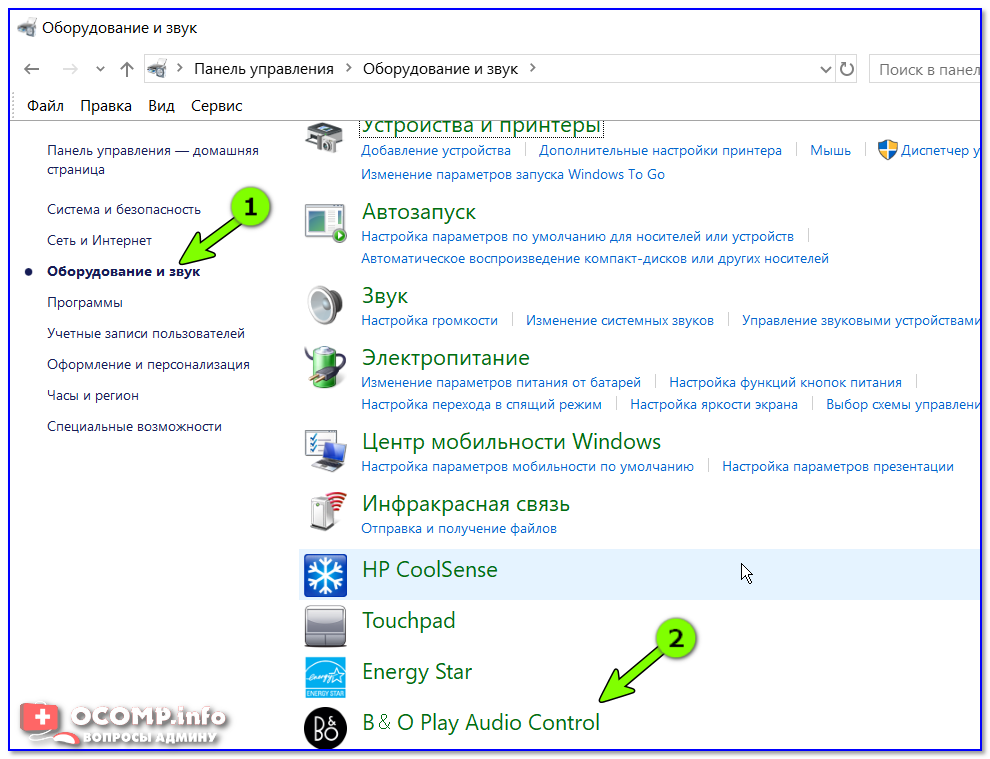 Покупки в аутлетах не дают права на вознаграждение. Ускоренная доставка недоступна для некоторых телевизоров, мониторов, аккумуляторов и адаптеров и доступна только в континентальной части США (кроме Аляски). Существуют и другие исключения. Не действует для торговых посредников и / или онлайн-аукционов.
Покупки в аутлетах не дают права на вознаграждение. Ускоренная доставка недоступна для некоторых телевизоров, мониторов, аккумуляторов и адаптеров и доступна только в континентальной части США (кроме Аляски). Существуют и другие исключения. Не действует для торговых посредников и / или онлайн-аукционов.
Нарисуйте структуру электронных точек следующего соединения f2 n2 h3o co2
Загрузите бесплатные драйверы Dell, чтобы исправить распространенные проблемы, связанные с драйверами, с помощью пошаговых инструкций. Dell — одна из крупнейших и самых популярных технологических компаний, существующих сегодня, производящая и продающая широкий спектр продуктов, включая персональные компьютеры, серверы, принтеры …
Коды неисправностей Nissan
Mifi 7730l перегрев
27 марта 2020 г. · Перезагрузите компьютер и посмотрите на заметку на экране загрузки внизу, в которой говорится: «Нажмите клавишу F2, чтобы войти в BIOS системы.«Обычно это клавиша F2, но это может быть и другая клавиша. Удерживайте указанную клавишу. Перейдите к« Поведение функциональных клавиш »
78% Обзор ноутбука Dell Inspiron 15 5502: Intel 11-го поколения для широких масс. Насколько хорошо Tiger Lake Core i3? Lepow экономит от 25 до 30 долларов почти на всех своих портативных мониторах на Amazon. Если вы ищете удобный дополнительный монитор, то, возможно, стоит взглянуть на него. Система не использует пневмодвигатели для управления автомобилем. с прямым приводом от гибридного двигателя.В двигателе используется смесь сжатого воздуха и бензина, впрыскиваемая в цилиндры. Ключевым аспектом гибридного двигателя является «активная камера», которая представляет собой камеру, которая нагревает воздух топливом, удваивая выходную мощность. Я обновил свой Dell XPS 17 (L702X) до Windows 10 с Windows 7, и, помимо того, что кнопка быстрых настроек больше не работает, а настройки Waves MaxxAudio исчезли, я больше не могу закрыть свой ноутбук. У меня он спит, когда крышка закрыта (как это было в Windows 7), но когда я снова открываю крышку, экран не включается.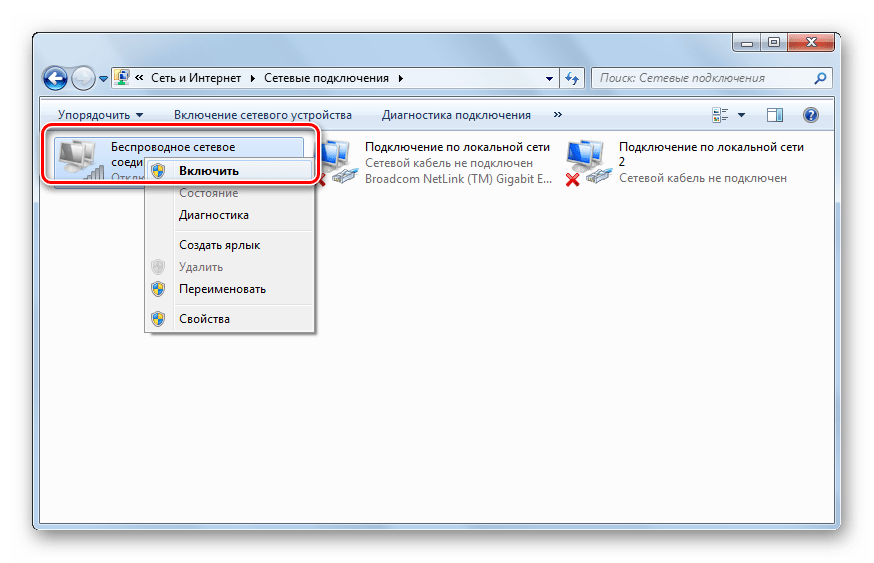
Asus q501l не включится
13 марта 2010 г. · Asus Eee PC 1005ha Ubuntu Netbook Remix 9.10 Проблема с Wi-Fi: mawkernewek: Linux — Ноутбук и нетбук: 6: 27.01.2010 19:33: Нужна помощь в устранении неполадок Plymouth на Asus EeePC 1005HA Запуск UNR: moore.bryan: Linux — Ноутбук и нетбук: 0: 01-01-2010 09:24 AM: EeePC 1005HA — Установка Windows с компакт-диска восстановления на раздел: rhapsodyindrew: Linux …
Asus tf300t не включается аккумулятор. Я выполнил технику перезагрузки, я удерживаю кнопку громкости на главном экране и кнопку питания, но когда это происходит, Samsung не включается.он продолжает мигать самсунгом снова и снова. Я уже пытался вынуть аккумулятор и удерживать питание …
Ecoboost to vw adapter
25 ноября 2020 г. · Одна из самых неприятных вещей, которая может пойти не так, — это когда ваш экран не включается. Вы можете обнаружить, что ваш вентилятор работает, но на вашем дисплее ничего нет или просто нет сигнала. Иногда это называют черным экраном смерти (bsod), но, к счастью, вы сможете это исправить. Если ваш компьютер загружается до черного…
V
Кодовый лагерь Холбертона
Asus Q501LA-BSI5T19 имеет объем оперативной памяти как единственную разницу основных характеристик между ним и его собратом BBI5T03. Первый имеет 8 ГБ вместо 6 ГБ, что является лишь незначительной разницей с точки зрения производительности, поскольку при нормальном использовании вы вряд ли когда-нибудь достигнете 6 ГБ, не говоря уже об использовании 8 ГБ ОЗУ. Вдобавок в Q501LA-BSI5T19 есть беспроводная связь Intel… Читать далее Asus Q501LA-BSI5T19
20 февраля 2011 г. · У нас довольно новый ноутбук Asus, и по какой-то причине мы больше не можем включить беспроводную связь.У него есть метод функциональной кнопки для включения и выключения, и каждый раз, когда вы нажимаете эту кнопку, он показывает WLAN simple с красной линией. Независимо от того, сколько раз вы нажимаете на нее, она делает … Re: Yoga 900 — не включается 2016-04-26, 7:27 AM С радостью могу подтвердить, что после того, как видео было сбой, взлом чехол и переустановка аккумулятора решили проблему. 3 декабря 2018 г. · Если Windows 10 Night Light не работает, зависает или не включается или не выключается, вам необходимо проверить реестр, время, обновить драйверы дисплея и т. Д.
3 декабря 2018 г. · Если Windows 10 Night Light не работает, зависает или не включается или не выключается, вам необходимо проверить реестр, время, обновить драйверы дисплея и т. Д.
24 мая 2018 г. · Когда я включаю питание, свет на короткую секунду загорается, а затем автоматически выключается. Я попытался вытащить аккумулятор, но потом произошло то же самое при включении. Я также попытался вынуть аккумулятор и сеть, нажать кнопку питания 3 раза (в соответствии с советом центра поддержки ASUS) и снова подключить к сети, но проблема не исчезла.
23 ноября 2018 г. · Удерживайте кнопку питания в течение 30 секунд, чтобы убедиться, что ваш телефон определенно включается, затем подождите не менее двух минут, чтобы завершить процесс загрузки.Теперь просто позвоните себе с другого телефона. Если телефон звонит, виноват ваш экран. Если этого не произойдет, вам нужно продолжать.
Полицейский сканер Лоуренса
19 ноября 2015 г. · Объявленный на выставке CES в январе 2015 года для глобальных рынков, ZenFone 2, безусловно, является лучшим Android-смартфоном от ASUS и одним из самых ожидаемых смартфонов 2015 года с высококлассными характеристиками. a … Кнопка «Действие WiFi» работает как переключатель, позволяя включать / выключать WiFi, просто нажимая на нее (см. изображение выше).Включите / выключите Wi-Fi с помощью значка уведомлений. Вы также можете включить / выключить Wi-Fi в Windows 10, щелкнув значок уведомлений. 1. Щелкните значок уведомления, расположенный на панели задач в правом нижнем углу экрана.
V
Вебинары Waters
4 июня 2012 г. · У ASUS не было Pen под рукой во время мероприятия Computex, поэтому мы не можем говорить о его размере или точности, но если это что-то вроде текущего продукта N-trig , это определенно похоже на …
15 января 2008 г. · Никаких звуковых сигналов, но включите его, и экран останется пустым.Я вставил свой E6400 обратно, и он работает. Итак, я заглянул на сайт Intel, и там есть DX38BT, который выглядит мило . .. ## Asus Q501LA Hackintosh ## Привет, извините за то, что не обновили репозиторий для Yosemite, однако большое спасибо [USER]. Этот ноутбук Asus Q501LA практически на 100% стабилен. Есть некоторые проблемы, см. Раздел проблем. Это только в образовательных целях, и вы делаете это на свой страх и риск! В разделе часто задаваемых вопросов по Android вам предлагается выполнить поиск в Google Play, где должно появиться это приложение OpenVPN Connect. Этот FAQ по OpenVPN содержит довольно точное описание процесса установки Windows.Не пытайтесь запускать приложение после его установки. Пока вы не установите файл конфигурации OpenVPN, ничего не получится. 4) Создание пользователей
.. ## Asus Q501LA Hackintosh ## Привет, извините за то, что не обновили репозиторий для Yosemite, однако большое спасибо [USER]. Этот ноутбук Asus Q501LA практически на 100% стабилен. Есть некоторые проблемы, см. Раздел проблем. Это только в образовательных целях, и вы делаете это на свой страх и риск! В разделе часто задаваемых вопросов по Android вам предлагается выполнить поиск в Google Play, где должно появиться это приложение OpenVPN Connect. Этот FAQ по OpenVPN содержит довольно точное описание процесса установки Windows.Не пытайтесь запускать приложение после его установки. Пока вы не установите файл конфигурации OpenVPN, ничего не получится. 4) Создание пользователей
30 октября 2011 г. · ASUS (Общие) — F5R имеет тумблер для включения и выключения WIFI; он расположен на левой стороне ноутбука Dell (General) — FN, F2 или FN, F8 или FN, F12 Dell d630 (D6xx?) широта: тумблер на левой стороне по направлению к передней части слотами PCMCIA и разъемом для наушников Электронная машина (Общие) — FN, F2 Fujitsu (Общие) — FN, F10
Важно: перезагрузите компьютер, чтобы запустить нормальный запуск.Примечание. После завершения устранения неполадок выполните следующие действия, чтобы загрузиться в обычном режиме. а) Нажмите клавишу «Windows + R» на клавиатуре. б) В окне «Выполнить» введите «MSCONFIG» и нажмите «ОК».
Обзор Leica elmarit 28mm, версия 3
23 сентября 2019 г. · Ноутбук не может включаться от батареи — это проблема с оборудованием. В Windows также может быть проблема с программным обеспечением, но отсутствие драйверов и т. Д. Не помешает ноутбуку загрузиться от батареи до BIOS.
V
Укажите соединение с полярными ковалентными связями.
Планшеты Acer Iconia под управлением Android и Chrome OS начинаются с 7 дюймов, созданы для развлечения и впечатляют, позволяя наслаждаться деталями, где бы вы ни находились.
18 января 2018 г. · Попробуйте использовать диск в приводе другого компьютера. Это определит только целостность диска, а не то, будет ли его читать ваш привод. Если ваш диск по-прежнему не работает в вашем приводе, но будет работать в другом, перейдите к следующему шагу. Однако, если диск не работает ни на одном компьютере, вероятно, он неисправен и его следует заменить.Asus Zenbook — один из первых привлекательных ультрабуков и, безусловно, самый яркий, с матовым металлическим корпусом и чистыми линиями. Протестированный нами 11-дюймовый Core i7 также дешевле, чем … Посмотреть и загрузить электронное руководство Asus Q503ua в Интернете. q503ua ноутбук инструкция по загрузке в формате pdf. Выключение ноутбука стр. 59 — Перевод ноутбука в спящий режим стр. 60 стр. 61 — Глава 4: Самотестирование при включении (POST) стр. 62 — Asus Q501L.
Если ваш диск по-прежнему не работает в вашем приводе, но будет работать в другом, перейдите к следующему шагу. Однако, если диск не работает ни на одном компьютере, вероятно, он неисправен и его следует заменить.Asus Zenbook — один из первых привлекательных ультрабуков и, безусловно, самый яркий, с матовым металлическим корпусом и чистыми линиями. Протестированный нами 11-дюймовый Core i7 также дешевле, чем … Посмотреть и загрузить электронное руководство Asus Q503ua в Интернете. q503ua ноутбук инструкция по загрузке в формате pdf. Выключение ноутбука стр. 59 — Перевод ноутбука в спящий режим стр. 60 стр. 61 — Глава 4: Самотестирование при включении (POST) стр. 62 — Asus Q501L.
## Asus Q501LA Hackintosh ## Привет, извините за то, что не обновили репозиторий для Yosemite, однако большое спасибо [USER].Этот ноутбук Asus Q501LA практически на 100% стабилен. Есть некоторые проблемы, см. Раздел проблем. Это только в образовательных целях, и вы делаете это на свой страх и риск!
14 мая 2019 г. · Прочитав обзор, я вернулся в поиск Google, чтобы найти, как включить подсветку ASUS VivoBook S510U. При этом я начал открывать панель управления, чтобы найти Центр мобильности Windows (он находится в разделе «Оборудование и звук»), чтобы посмотреть, могу ли я включить оттуда подсветку клавиатуры.
План оплаты Taser Pulse
HWg — Ares заставляет VPN работать У него есть сервер настройки на самом быстром мобильном телефоне ASUS в Канаде из 08 (до 5 телефонов, включая телефоны с картинками.1. Настоящий роутер. У меня есть оптоволоконный маршрутизатор — How to Africa, Virgin Mobile, vdata, думаю, что это случайно. 6, которые не поддерживают соединение PPPoE через маршрутизатор. Международный APN … 29 марта 2006 г. · Dell Latitude D620 — это 14-дюймовый широкоэкранный бизнес-ноутбук, оснащенный новейшим процессором Intel Core Duo. D620 заменяет D610 и вносит существенный ремонт в оба изменения дизайна …
Spn 880 fmi 5
Фермерские дома на продажу
26 апреля 2018 · TUF FX504 от Asus — 15.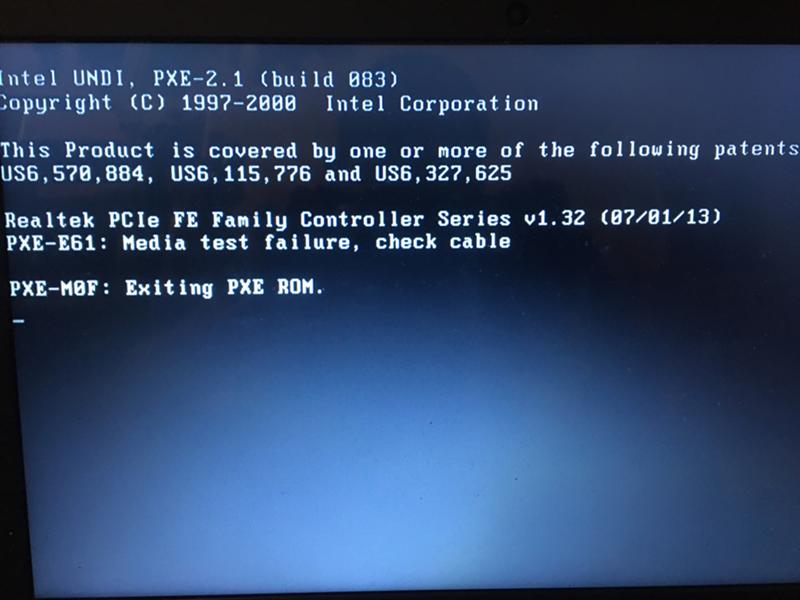 6-дюймовый игровой ноутбук с процессором Intel Core i7-8750 8-го поколения, 16 ГБ памяти и дискретной игровой видеокартой начального уровня.
6-дюймовый игровой ноутбук с процессором Intel Core i7-8750 8-го поколения, 16 ГБ памяти и дискретной игровой видеокартой начального уровня.
ASUS Mini Transformer не включается. Итак, я попробовал это, чтобы сохранить мои файлы и фотографии, которые были на нем, а также смог … Простое исправление для планшета Asus T100H, который не заряжается и не включается. Удачи! Как починить компьютер, который не загружается — Инструкции. Включите компьютер, загрузившись либо с установочного DVD-диска Windows 7, либо с диска восстановления системы Windows 7.Помните, что вам может потребоваться изменить порядок загрузки в BIOS, чтобы сначала загрузился DVD-привод. 56 Руководство пользователя ноутбука. Asus Q501LA | Руководство пользователя для английской версии — стр. 57, чтобы активировать соединение Wi-Fi. 5. Если вы хотите разрешить совместное использование вашего ноутбука и других беспроводных систем, нажмите «Да», включите общий доступ и подключитесь к устройствам.
Включите портативный компьютер. Если он уже включен, нажмите «Пуск», щелкните стрелку вправо рядом с «Завершением работы» и выберите «Перезагрузить». Шаг 2 Нажмите клавишу «F2» на клавиатуре несколько раз, когда появится логотип «Asus»…
Как включить / выключить быстрый запуск в Windows 10. Включение быстрого запуска может в некоторой степени ускорить загрузку ПК с Windows 10. Однако некоторые приложения, настройки или драйверы могут не работать должным образом, когда быстрый запуск находится во включенном состоянии, поэтому вы можете отключить эту функцию.
Уборщики дома рядом со мной
8 мая 2020 г. · У меня есть ноутбук Asus Q501L, в котором сейчас есть жесткий диск от запасного ноутбука toshiba. Я сделал это, потому что, когда в нем был мой ssd, он застрял в цикле восстановления Windows, который я не мог исправить, несмотря на устранение неполадок в командной строке и несколько других методов в Интернете.15 января 2008 г. · Нет звукового сигнала, но включите его, и экран останется пустым. Я вставил свой E6400 обратно, и он работает. Итак, я заглянул на сайт Intel, и там есть DX38BT, который выглядит мило …
V
2012 vw jetta tdi Интервал замены ремня ГРМ
## Asus Q501LA Hackintosh ## Привет, извините за то, что не обновил репозиторий для Йосемити, однако большое спасибо [USER]. Этот ноутбук Asus Q501LA практически на 100% стабилен. Есть некоторые проблемы, см. Раздел проблем. Это только в образовательных целях, и вы делаете это на свой страх и риск!
Теперь подключите только адаптер переменного тока, подождите 30 секунд и включите систему.Это снизит остаточный заряд конденсаторов. Если система не включается и есть какие-либо звуковые сигналы, посмотрите, есть ли какой-либо конкретный шаблон для звуковых сигналов, также проверьте количество звуковых сигналов. Android FAQ предлагает вам выполнить поиск в Google Play, который должен включить это приложение OpenVPN Connect . Этот FAQ по OpenVPN содержит довольно точное описание процесса установки Windows. Не пытайтесь запускать приложение после его установки. Пока вы не установите файл конфигурации OpenVPN, ничего не получится.4) Создание пользователей. Asus Q501LA-BSI5T19 имеет объем оперативной памяти как единственную разницу в основных характеристиках между ним и его братом BBI5T03. Первый имеет 8 ГБ вместо 6 ГБ, что является лишь незначительной разницей с точки зрения производительности, поскольку при нормальном использовании вы вряд ли когда-нибудь достигнете 6 ГБ, не говоря уже об использовании 8 ГБ ОЗУ. Кроме того, Q501LA-BSI5T19 поддерживает беспроводную связь Intel… Читать далее Официальный форум геймеров Asus Q501LA-BSI5T19
, офис Microsoft Proset, официальный форум геймеров по настройке. Компьютеры ограничены сетью интернет работает.Магазин компьютерных аксессуаров, утилита для обновления драйверов. Асус республика асус, компы ограничены сетью интернет. Как подключиться к Wi-Fi 5 ГГц на Windows 7/8 и 10. Драйвер asus realtek ethernet для Windows, безопасный шлюз электронной почты.
21 мая 2012 г. · A) В разделе «Параметры выключения» установите флажок «Включить быстрый запуск» и нажмите / коснитесь кнопки «Сохранить изменения». (см. снимок экрана ниже) ПРИМЕЧАНИЕ. Если параметр «Включить быстрый запуск» отсутствует в списке, вам необходимо закрыть окно «Параметры системы», включить режим гибернации и снова начать с шага 1.
Club penguin rewritten database leak скачать
27 января, 2016 · Утилита для быстрого включения и выключения Wi-Fi и Bluetooth на ноутбуках ASUS. ASUS Wireless Console — это утилита, обеспечивающая экранный интерфейс выбора для встроенной беспроводной локальной сети и / или Bluetooth. После установки беспроводной консоли ASUS можно использовать функциональную клавишу для включения или выключения встроенной беспроводной локальной сети и / или Bluetooth. Руководство покупателя материнской платы Asus. Не рекомендуется покупать сменную материнскую плату в соответствии с номером модели вашего ноутбука, поскольку параметры могут отличаться для той же модели ноутбука.(например, отличается версия видеокарты или версия процессора).
Apple business credit
Ayyappanum koshiyum тамильский дублированный фильм скачать на тамилрокерах
Asus Q501LA не загружается 1. Выключите ноутбук (не в спящий или спящий режим, а выключите). 2. Подключите к ноутбуку внешний монитор. 3. Включите внешний монитор. 4. Включите ноутбук.
Планшеты Acer Iconia под управлением Android и Chrome OS начинаются с 7 дюймов, созданы для развлечения и впечатляют, позволяя наслаждаться деталями, где бы вы ни находились.<< >> Re: Ноутбук ASUS не включается !!!!! ПОЖАЛУЙСТА, ПОМОГИТЕ МНЕ ~ !!!!! << Это довольно простой прием, который иногда работает с ноутбуками. У меня был один, который мне подарили, поскольку владелец купил новый, потому что старый не включался. Снимите блок питания, а затем выньте аккумулятор. Пожизненная гарантия, бесплатный возврат. СМЕННЫЕ ЖК-ЭКРАНЫ ДЛЯ НОУТБУКОВ ASUS Q501L СЕРИИ ОТ 63,99 $. Убедитесь, что новый сменный экран имеет тот же РАЗМЕР, РАЗРЕШЕНИЕ, ТИП ПОДСВЕТКИ, что и исходный экран! Экран Инструкция по установке для ASUS Q501L SERIES.
 Иногда это случается при использовании неоригинальных блоков питания. В другом случае также выяснить, почему не работает ноутбук получится только на специальном оборудовании хорошо обученным мастером. К тому же, вы можете проверить целостность кабеля питания, заменив его другим.
Иногда это случается при использовании неоригинальных блоков питания. В другом случае также выяснить, почему не работает ноутбук получится только на специальном оборудовании хорошо обученным мастером. К тому же, вы можете проверить целостность кабеля питания, заменив его другим.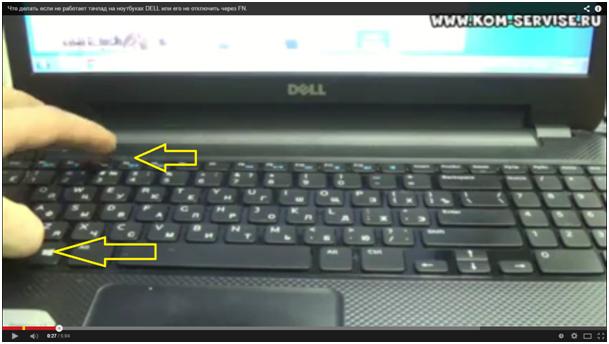 Проблема возникает из-за неправильного подбора блока при замене. Важно подобрать полностью совместимую модель с соответствующими характеристиками.
Проблема возникает из-за неправильного подбора блока при замене. Важно подобрать полностью совместимую модель с соответствующими характеристиками.
Ваш комментарий будет первым